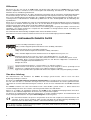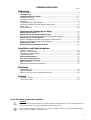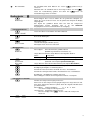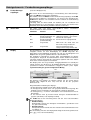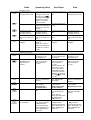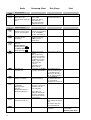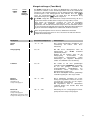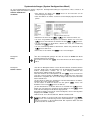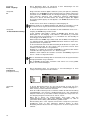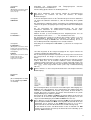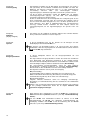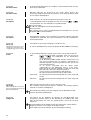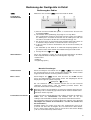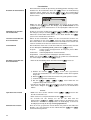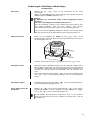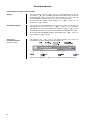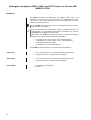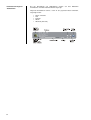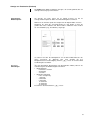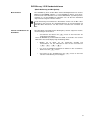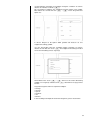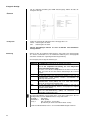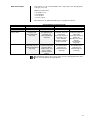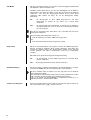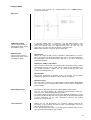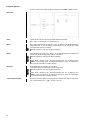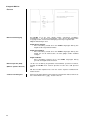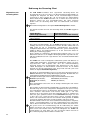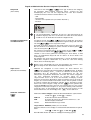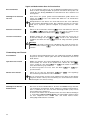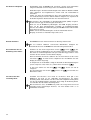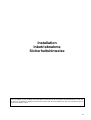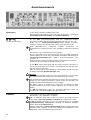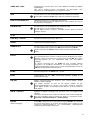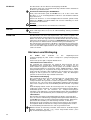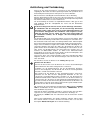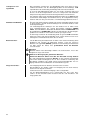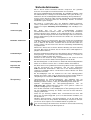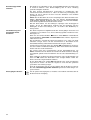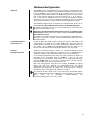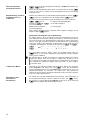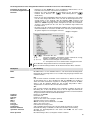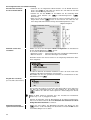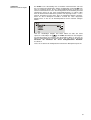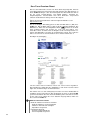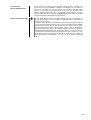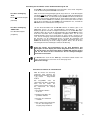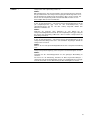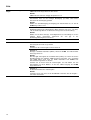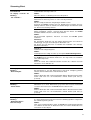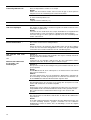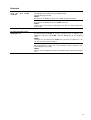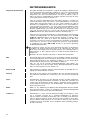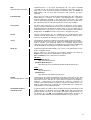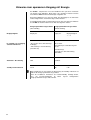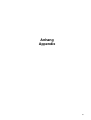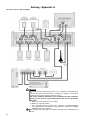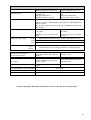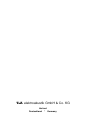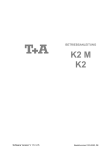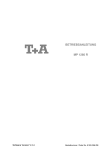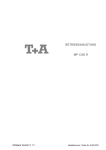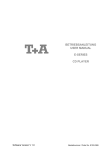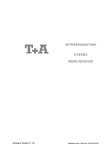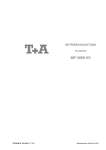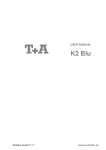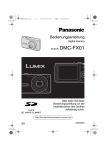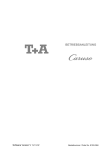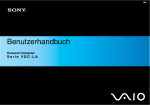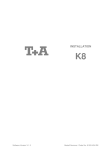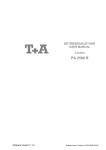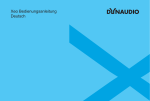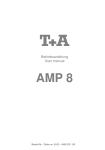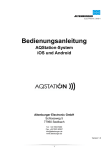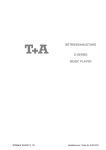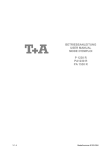Download K2 Blu - T + A
Transcript
Software Version V 2.2
BETRIEBSANLEITUNG
K2 Blu
Bestellnummer 9103-0451 DE
Willkommen.
Wir freuen uns, dass Sie sich für ein -Produkt entschieden haben. Mit Ihrem neuen K2 Blu haben Sie ein HiFiGerät der Spitzenklasse erworben, bei dessen Konzeption und Entwicklung den Wünschen des audiophilen Musikliebhabers oberste Priorität eingeräumt wurde.
Die innovativen Problemlösungen, die solide, durchdachte Konstruktion und die verwendeten hochwertigen Materialien
werden dazu beitragen, dass dieses Gerät höchsten Anforderungen und Ansprüchen über viele Jahre genügen wird.
Eine genaue Qualitätsprüfung aller Materialien, die sorgfältige Produktion durch hochqualifizierte Fachkräfte und eine
rechnergesteuerte, vollautomatisierte Endkontrolle gewährleisten die hohe Produktqualität und die Einhaltung aller
Spezifikationen.
Durch unsere massiven Metallgehäuse wird eine Beeinträchtigung der Wiedergabequalität durch äußere Störquellen
ausgeschlossen. Dadurch wird sichergestellt, dass die von den Geräten ausgehende elektromagnetische Strahlung
(Elektrosmog) gut abgeschirmt und auf ein absolutes Minimum reduziert wird.
Sämtliche Baugruppen und Netzteile sind auf äußerst hohe Wirkungsgrade ausgelegt und erfüllen schon heute die
zukünftigen sehr strengen Auflagen der europäischen EUP Richtlinie zur Energieeffizienz und zur Vermeidung von
klimaschädlichen Treibhausgasen.
Als Sonderzubehör sind hochwertige audiophile Kabel und Steckverbinder lieferbar.
Wir bedanken uns für Ihr Vertrauen und wünschen Ihnen viel Freude und Hörvergnügen mit Ihrem K2 Blu.
elektroakustik GmbH & Co KG
In Lizenz von Dolby Laboratories hergestellt.
"Dolby" und das Doppel-D-Symbol sind Warenzeichen der Dolby Laboratories.
Manufactured under license from Dolby Laboratories.
“Dolby“ and the double-D Symbol are trademarks of Dolby Laboratories.
"DTS" und "DTS Digital Surround" sind Warenzeichen von Digital Theater Systems, Inc.
Manufactured under license from one or more of the following DTS, Inc. U.S. Pat. No's:
5,451,942; 5,956,674; 5,974,380; 5,978,762; 6,487,535 and other U.S. and world-wide patents issued
and pending. “DTS“ is a registered trademark of DTS, Inc. and “DTS 2.0 + Digital Out“ is a trademark of
DTS, Inc. Copyright 1996, 2002-2006 DTS, Inc.
All rights Reserved.
"iPod is a trademark of Apple Inc., registered in the U.S. and other countries."
"Made for iPod“ means that an electronic accessory has been designed to connect specifically to iPod
and has been certified by the developer to meet Apple performance standards.
Apple is not responisible for the operation of this device or its compliance with safety and regulatory standards.
Über diese Anleitung
Alle Bedienelemente und Funktionen des K2 Blu, die häufiger genutzt werden, sind im ersten Teil dieser
Bedienungsanleitung beschrieben.
Der zweite Teil 'Grundeinstellungen, Installation, Inbetriebnahme' beschreibt Anschlusselemente und Einstellungen,
die sehr selten von Interesse sind und in der Regel nur bei der ersten Inbetriebnahme des Gerätes gebraucht werden.
Hier finden Sie auch die Netzwerkeinstellungen beschrieben, die bei der ersten Inbetriebnahme des K2 Blu erforderlich
sind.
Der K2 Blu Verstärker mit seinen fünf Endstufen kann unterschiedlich genutzt werden: es können damit zwei
zusammenhängende Zonen eines Raumes oder zwei getrennte Räume beschallt werden.
Ebenso ist es möglich, die eingebauten Endstufen des K2 Blu für den audiophilen Bi-Amping Betrieb einzusetzen.
Näheres zu diesen Betriebsmöglichkeiten finden Sie in den entsprechenden Kapiteln.
Für Novizen der Netzwerktechnik haben wir Erläuterungen zu einigen wichtigen Begriffen der Netzwerktechnik und
weitere Hintergrundinformationen im Kapitel 'Netzwerkbegriffe' zusammengefasst.
Alle verwendeten Bauteile entsprechen den geltenden deutschen und europäischen Sicherheitsnormen und
-standards. Zu Ihrer eigenen Sicherheit sollten Sie bitte unbedingt diese Betriebsanleitung vollständig lesen
und insbesondere die Aufstellungs-, Betriebs- und Sicherheitshinweise genau befolgen.
Dieses Produkt entspricht den Niederspannungsrichtlinien (73/23/EEC), EMV-Richtlinien (89/336/EEC, 92/31/EEC) und
der Ökodesign – Richtlinie (2009/125/EG).
2
Inhaltsverzeichnis
Seite
Bedienung
Bedienelemente .............................................................................................................. 4
Fernbedienung .............................................................................................................. 8
Grundfunktionen des K2 Blu ...................................................................................... 11
Quellenumschaltung ...................................................................................................... 11
Lautstärkeeinstellung ..................................................................................................... 11
Betriebsart ..................................................................................................................... 12
Klangeinstellungen (Tone-Menü) .................................................................................. 13
Systemeinstellungen (System Konfigurations-Menü) .................................................... 15
Weck-Timer ................................................................................................................... 19
Wecktimer-Menü ........................................................................................................... 19
Bedienung der Quellgeräte im Detail .................................................................. 21
Bedienung des Radios ................................................................................................ 21
Bedienung des Disk-Players (Media-Player) ............................................................. 23
Disk Player Setup-Menü (Einstellungen des Blu-ray Disk Players) ............................... 38
Bedienung des Streaming Client ............................................................................... 48
Zugriff auf Medieninhalte über das Hauptmenü (Home-Menü) ..................................... 49
Zugriff auf Medieninhalte über die Favoritenliste ........................................................... 50
Bedienung des iPod .................................................................................................... 51
Bedienung der Quelle Bluetooth Audio .................................................................... 53
Anschluss und Inbetriebnahme
Anschlusselemente ....................................................................................................... 56
Hörzonen und Bi-Amping ............................................................................................... 58
Aufstellung und Verkabelung ......................................................................................... 59
Sicherheitshinweise ....................................................................................................... 61
Netzwerkkonfiguration ................................................................................................ 63
Der vTuner Premium Dienst ....................................................................................... 68
Funkfernbedienung FD 100 ........................................................................................ 70
TV Connect ........................................................................................................... 72
Aktivierung von optionalen Funktionen .......................................................................... 72
Sonstiges
Betriebsstörungen ......................................................................................................... 73
Netzwerkbegriffe ............................................................................................................ 80
Hinweise zum sparsamen Umgang mit Energie ........................................................... 82
Anhang
Anschluss-Schema ........................................................................................................ 84
Technische Daten .......................................................................................................... 86
In der Anleitung verwendete Symbole
Achtung!
Mit diesem Symbol gekennzeichnete Textstellen enthalten wichtige Hinweise, die für einen problemlosen
und sicheren Betrieb des Gerätes unbedingt beachtet werden müssen.
Symbol markiert Textpassagen, die Ihnen zusätzliche Hinweise und Hintergrundinformation
Dieses
geben und das Verständnis erleichtern sollen.
3
K2 Blu Multi Source System
Bedienelemente
Mit den Tastern an der Gerätefront können alle wichtigen Funktionen des K2 Blu bedient werden. Für die
grundlegenden Funktionen wie Quellenwahl und Titelwahl stehen direkte Bedientaster zur Verfügung, seltener benötigte
Funktionen werden über Menüs bedient, die über den und den Taster aufgerufen werden.
Sämtliche Informationen zum Gerätezustand, zum laufenden Titel und zum gehörten Sender werden auf dem Display
angezeigt. Die Hauptinformation wird dabei kontextabhängig im Display hervorgehoben dargestellt und ist auch aus
einiger Entfernung noch gut abzulesen. Im Folgenden werden die Funktionen der Gerätetaster und die Informationen
des Displays näher erläutert.
Ein- / Ausschalter
(Ein- und Ausschalter)
Kurzes Antippen des -Tasters schaltet das Gerät ein und aus.
Achtung!
Der Netztaster ist kein Netztrenner. Auch wenn das Display abgeschaltet
und dunkel ist, sind Teile des Gerätes mit der Netzspannung verbunden.
Soll das Gerät längere Zeit nicht benutzt werden, ist es vorteilhaft, das Gerät
vom Netz zu trennen. Dazu muss der Netzstecker gezogen werden.
Zum Stromverbrauch siehe auch Kapitel 'Hinweise zum sparsamen Umgang
mit Energie'.
Frontanschlüsse
(Phones / Kopfhörer)
Anschlussbuchse für einen Stereo-Kopfhörer mit einer Impedanz von
mindestens 50 Ω.
Beim Einstecken eines Kopfhörers werden die am K2 Blu angeschlossenen
Lautsprecher des Hauptraumes automatisch abgeschaltet.
zum Betrieb mit Kopfhörern
Hinweis
Sehr lautes dauerhaftes Hören von
Programmmaterial über Ohr- oder
Kopfhörer kann zum dauerhaften Verlust des Hörvermögens führen.
Beugen Sie Gesundheitsschäden vor und vermeiden Sie dauerhaftes
Hören mit hoher Lautstärke über Kopf- oder Ohrhörer.
USB BD
Anschlussbuchse für einen USB Speicherstick.
Über diesen USB Anschluss können Audio- und Videodateien
wiedergegeben werden. Die Bedienung ist im Kapitel 'Bedienung des DiskPlayers (Media-Player)' beschrieben.
Der Speicher muss mit dem FAT16 oder FAT32 Filesystem formatiert sein.
Der USB Speicher kann über die USB Buchse mit Spannung versorgt werden,
sofern der Stromverbrauch des Gerätes der USB Norm entspricht (< 500 mA).
4
Disk-Schublade
Bedientaster
Die Schublade wird durch Drücken des Tasters geöffnet und geschlossen.
Alternativ kann die Schublade durch einen langen Druck auf den Taster der Fernbedienung geöffnet und durch den -Taster der
Fernbedienung geschlossen werden.
Quellenwahl
Durch Antippen dieses Tasters wählen Sie die gewünschte Hörquelle aus.
Tippen Sie so oft auf diesen Taster, bis die gewünschte Hörquelle im Display
angezeigt wird.
Das Signal der gewählten Quelle kann nun über die Lautsprecher
wiedergegeben werden. Zusätzlich steht es an den TAPE-OUT
Ausgangsbuchsen für Recorderaufnahmen zur Verfügung.
Laufwerksfunktionen
OPEN / CLOSE
Taster zum Öffnen und Schließen der Disk-Schublade.
Beendet die Wiedergabe
STOP
PLAY / PAUSE
Wiedergabe starten
Laufende Wiedergabe anhalten (Pause)
Wiedergabe nach einer Pause fortsetzen
Menüfunktionen
Quellmenü
Kurz antippen:
öffnet das Menü der gewählten Quelle
(DVD/Blu-ray Titel Menü, Tuner Menü, etc.)
Langes Drücken öffnet das Setup Menü bei den folgenden Quellen:
Quelle
Setup Menü
Streaming Client:
Netzwerk-Setup
(siehe Kapitel 'Netzwerkkonfiguration')
öffnet das Menü 'System Konfiguration'
(für Details siehe Kapitel 'Systemeinstellungen')
Kurz antippen:
Systemmenü/
Weck-Timer
Langes Drücken: öffnet das Wecktimer-Menü (siehe Kapitel 'Weck-Timer')
Zurück zum vorhergehenden Punkt / Veränderungstaster
Bestätigungs- / Auswahltaster in Menüs und Listen
Kurzes Antippen selektiert den hervorgehobenen Menü- / Listenpunkt
Bestätigung der Eingabe / Veränderungstaster
Auswahl des nächsten Punktes innerhalb einer Liste / Auswahltaster
Auswahl des vorhergehenden Punktes innerhalb einer Liste / Auswahltaster
Lautsprecher / Lautstärke
Schaltet den Lautsprecherausgang ein und aus:
Wenn auch an den Lautsprecherausgang B Lautsprecher angeschlossen sind,
kann durch mehrfaches Drücken zyklisch durch die folgenden Betriebsarten
geschaltet werden:
Kurz antippen: Lautsprechergruppe
A B* A+B*
* nur, wenn Lautsprecher B angeschlossen
Lange drücken: Schaltet die Lautsprecher aus.
Ein kurzes Antippen des -Tasters schaltet die Lautsprecher
wieder ein.
/
Lautstärke erhöhen / verringern
5
Anzeigeelemente / Fernbedienungsempfänger
Fernbedienungsempfänger
(unter dem Displayfenster)
Bitte richten Sie bei der Bedienung per Fernbedienung den Fernbedienungsgeber der FM100 in Richtung des Empfängers.
Die Sichtlinie zwischen FM100 und dem Fernbedienungsempfänger im K2 Blu
darf nicht durch Hindernisse unterbrochen sein. Auch bei der Aufstellung des
K2 Blu hinter Glastüren von Schränken kann die Funktion der Fernbedienung
beeinträchtigt sein.
Unbedingt sollte der direkte Einfall von Störlicht (z.B. von Leuchtstoff- und
Energiesparlampen) in den Empfänger vermieden werden, da ansonsten die
Reichweite der Fernbedienung erheblich reduziert werden kann.
Status LED
Die Status LED zeigt mittels unterschiedlicher
Betriebszustände an. Diese sind wie folgt:
Zustand
aus
rot
Standby
Weck - Timerbedienung möglich
Energiesparfunktion aus Uhranzeige und Ein- / Ausschalten
(Komfort Standby)
über die FD 100 möglich
Energiesparfunktion aus der Weck-Timer ist programmiert
(Komfort Standby)
eingeschaltet
blinkt wenn das Gerät über den
Weck-Timer eingeschaltet hat.
eingeschaltet
nur im 2-Raumbetrieb wenn
Lautsprecher B eingeschaltet sind.
weiß
grün
Display
verschiedene
LED Farbe
blau
Farben
Hinweis
Alle Informationen zum Gerätestatus, zum laufenden Musiktitel und zur Listennavigation werden auf dem Grafikdisplay des K2 Blu dargestellt. Die
Darstellung ist kontextabhängig und hängt zum Teil von den Fähigkeiten und
Möglichkeiten des gerade gehörten Dienstes oder Mediums ab.
Die wichtigsten Informationen werden dabei kontextabhängig im Display
hervorgehoben dargestellt. Zusatzinformationen werden darüber und darunter
oder durch Symbole angezeigt. Die verwendeten Symbole sind in der Tabelle
weiter unten zusammengefasst und erläutert.
Das Display kann bei ausgeschalteter 'Energiesparfunktion' im Standby die
Uhrzeit anzeigen, des Weiteren ist die Helligkeit dimmbar und kann so an Ihre
persönlichen Vorlieben und Bedürfnisse angepasst werden. (siehe Kapitel
'Systemeinstellungen (System Konfigurations-Menü)')
z.B.
Die Anzeigen und Symbole des Displays hängen von der gerade aktiven
Funktion (SCL, Digital IN, Disc usw.) und von der Art des gespielten
Musikstücks ab.
Die grundsätzliche Aufteilung des Displays:
• Im Anzeigenfeld (a) wird die gerade aktive Quelle angezeigt.
• Im Anzeigefeld (b) werden Infos zum gespielten Musikstück angezeigt. Die
wichtigsten Infos werden dabei in der Hauptzeile vergrößert dargestellt.
• Im Anzeigefeld (c) erscheinen Informationen zum Gerätezustand und zur
Wiedergabe.
• In der untersten Zeile (d) werden Kontext bezogene Zusatzinformationen
gegeben (z.B. Bitrate, Zeit, Empfangszustand).
K2 Blu hat für den Streaming Client und den Tuner unterschiedliche
Displaydarstellungen.
• Großdarstellung:
Großformatige Anzeige der wichtigsten Informationen, gut ablesbar auch
aus größerer Entfernung
• Detaildarstellung:
Anzeige mit kleinerer Schrift und einer Vielzahl von Zusatzinformationen wie
z. B. Bitrate etc.
Die Umschaltung zwischen den Displaymodi erfolgt mit einem langen Druck auf
den Taster der Fernbedienung.
Der
6
Displaysymbole und ihre Bedeutung
Verbindungsaufbau (Wait / Busy)
Das sich drehende Symbol zeigt an, dass der K2 Blu einen Befehl verarbeitet
oder eine Verbindung zu einem Dienst aufbaut. Diese Vorgänge können je
nach Netzwerkgeschwindigkeit und –auslastung einige Zeit in Anspruch
nehmen.
Der K2 Blu ist während dieser Zeit u.U. stummgeschaltet und nicht bedienbar.
Bitte warten Sie, bis das Symbol verschwindet.
Kennzeichnet einen abspielbaren Musiktitel oder eine Abspielliste (Playlist)
Kennzeichnet einen Ordner, hinter dem sich weitere Ordner oder Listen
verbergen.
Zeigt an, dass eine Quelle über eine Kabelverbindung wiedergegeben wird.
Zeigt an, dass eine Quelle über eine Funkverbindung wiedergegeben wird.
Zeigt an, dass der K2 Blu einen Sender oder einen Musiktitel abspielt
Anzeige für Pause
Zeigt an, dass die Lautsprecher A und B abgeschaltet sind. (im 2-Zonenbetrieb
wird dieses Symbol nur angezeigt, wenn Lautsprecher A abgeschaltet sind)
Bufferanzeige (Füllstandsanzeige, Speicheranzeige) und
Anzeige der Datenrate (sofern verfügbar):
je höher die Datenrate, desto besser ist die übertragene Qualität.
Zeitanzeige der abgelaufenen Abspielzeit.
Diese Anzeige ist nicht für alle Dienste verfügbar.
zeigt an, dass mit dem Taster in eine höhere Menü- oder
Auswahlebene geschaltet werden kann.
Positionsanzeige in Auswahllisten. Die erste Ziffer gibt die aktuelle Position in
der Liste, die zweite Ziffer die Gesamtzahl der Listeneinträge (Länge der Liste)
an.
0/0
zeigt an, dass der ausgewählte Menü- / Listenpunkt durch drücken des
Tasters aktiviert werden kann.
ABC
123
abc
oder
oder
Anzeige der Zeicheneingabe-Modi
7
Fernbedienung
Allgemeines
Die Taster der Fernbedienung haben im Allgemeinen die gleiche Funktion wie die
entsprechenden Taster am Gerät.
Der Infrarotsensor für die Fernbedienung befindet sich unter dem Displayfeld des
K2 Blu. Zwischen der FM100 und dem Display muss freier Sichtkontakt
bestehen.
Die folgenden Tabellen zeigen die Fernbedienungstaster und deren Funktion
bei der Bedienung des Gerätes.
Gerät ein- und ausschalten
(rot)
Taster zur direkten Quellenwahl
FM100
D1
1
SCL
DISC
TUN
REC
D2
RADIO
abc
def
2
3
ghi
jkl
mno
4
5
6
pqrs
tuv
wxyz
7
8
9
Wählt die Streaming Client Funktion des K2 Blu
(Internet Radio, Zugriff auf Musikserver)
Lange drücken: Wählt den iPod als Quelle
Kurz antippen:
Wählt den Disk-Player des K2 Blu als Quelle
Durch ggf. mehrfaches Antippen werden die folgenden Quellen
MODE
des K2 Blu selektiert: AUX IN, DIG IN 1, DIG IN 2, Bluetooth
Kurz antippen:
TV Eingang des K2 Blu
Kurz antippen:
Radio Funktion des K2 Blu
+
V
O
L
0
OK
Recorder Eingang (TAPE) des K2 Blu
Kurz antippen:
abc
...
xyz
Direkte alphanumerische Eingabe, z. B. Track-Nummer,
Senderschnellwahl, Radiostation
Darüber hinaus sind die Taster und mit Sonderzeichen belegt.
Während der Texteingabe kann mit dem Taster zwischen
numerischer und alphanumerischer Eingabe sowie Groß-/ Kleinschreibung gewechselt werden.
Umschaltung zwischen den Betriebsarten STEREO, 3-Kanal
(grün)
MUSIK, 3-Kanal MOVIE, VIRTUAL SURROUND
Kurz antippen:
(gelb)
MENU
SYS
VID
AUD
SRC
- + Lautstärke verringern / erhöhen (Wippe zur Lautstärkeregelung)
(gelb)
I / II
F1
8
F2
F3
Schaltet die Lautsprecher nacheinander ein:
A B * A+B *
* nur, wenn Lausprecher B angeschlossen
Lange drücken: Schaltet die Lautsprecher aus.
Ein kurzes Antippen des -Tasters schaltet die
Lautsprecher wieder ein.
F4
Klangeinstellungen
Kurzes Antippen öffnet das Menü für Klangeinstellungen:
Höhen / Bass / Loudness / Balance / Fader / Center / Subwoofer /
Klang (Klangfelder)
Die Menüpunkte werden durch die / Taster aufgerufen und können mit den / Tastern verändert
werden.
Weitere Erklärungen siehe Kapitel 'Klangeinstellungen' (TONEMenü).
Radio
Streaming Client
Disc-Player
iPod
Navigationstasten
Zurück zum
vorhergehenden Punkt
Zurück zum
Cursorbewegung nach
vorhergehenden Punkt
links
Mit dem Taster
kann während der alphanumerischen Zeicheneingabe ein Zeichen
gelöscht werden.
Cursorbewegung nach
Bestätigung der Eingabe - Öffnen eines Ordners
- Starten eines Musikstücks rechts
Zurück zum
vorhergehenden Punkt
Bestätigung der Eingabe
- Auswahl eines Internet
Senders
Auswahl des vorhergehenden Punktes
innerhalb einer Liste
Auswahl des vorhergehenden Punktes
innerhalb einer Liste
Cursorbewegung nach
oben
Auswahl des vorhergehenden Punktes
innerhalb einer Liste
Auswahl des nächsten
Punktes innerhalb einer
Liste
Auswahl des nächsten
Punktes innerhalb einer
Liste
Cursorbewegung nach
unten
Auswahl des nächsten
Punktes innerhalb einer
Liste
Bestätigungstaster bei
Eingaben
Bestätigungstaster bei
Eingaben,
Öffnen eines Ordners,
Starten eines Musikstücks,
Auswahl eines Internet
Senders.
Bestätigungstaster bei
Eingaben
Bestätigungstaster bei
Eingaben
Wahl des vorhergehenden Stückes in der
Wiedergabeliste
Schneller Rücklauf /
Vorlauf zum Suchen
einer bestimmten
Passage
Wahl des vorhergehenden Titels während der
Wiedergabe
Wahl des vorhergehenden Stückes in der
Wiedergabeliste
Schneller Rücklauf /
Vorlauf zum Suchen
einer bestimmten
Passage
Durch mehrfaches Antippen dieser Taster
kann die Suchlaufgeschwindigkeit variiert
werden. Der Suchlauf
wird durch einen Druck
auf den -Taster
beendet.
Wahl des nächsten
Titels während der
Wiedergabe
Schneller Rücklauf /
Vorlauf zum Suchen
einer bestimmten
Passage
Laufwerkssteuerung
Kurz antippen:
Handabstimmung
Lange drücken:
Suchlauf
Wahl des nächsten
Stückes in der Wiedergabeliste
Repeat-Funktion
(siehe Kapitel
'Bedienung des Bluray Disc-Players')
Repeat-Funktion
(siehe Kapitel
'Bedienung des iPod')
(STOP)
Repeat-Funktion
(siehe Kapitel
'Bedienung des
Streaming Client')
Beendet die Wiedergabe
Kurz antippen:
Beendet die Wiedergabe
Lange drücken:
Öffnet und schließt die
CD-Schublade im
STOP-Zustand
Beendet die Wiedergabe und entlädt die
Playliste
Sender aus Favoriten-
- Startet die Wiedergabe
- Startet die Wiedergabe
- Startet die Wiedergabe
von Titeln / Ordnern
(Play-Funktion)
- Bei laufender Wiedergabe: Wiedergabe anhalten (Pause) bzw.
fortsetzen
(Play-Funktion)
- Bei laufender Wiedergabe: Wiedergabe anhalten (Pause) bzw.
fortsetzen
(REPEAT)
liste auswählen
(PLAY/
PAUSE)
Wahl des nächsten
Stückes in der Wiedergabeliste
(Play-Funktion)
- Bei laufender Wieder-
gabe: Wiedergabe anhalten (Pause) bzw.
fortsetzen
9
Radio
Streaming Client
Disc-Player
iPod
Menüfunktionen
Öffnet das System Konfigurations-Menü (z. B. Einstellen der Displayhelligkeit)
Kurz antippen
Öffnet das FavoritenKurz antippen:
Öffnet das Disk-Menü
Menü, wenn die
Wechsel zum
Favoritenliste angezeigt Hauptmenü (Home)
wird
Lange drücken:
Öffnet das NetzwerkKonfigurationsmenü
Sonderfunktionen
Lange drücken:
(rot)
Entfernen eines Favoriten aus der Senderliste
Hinzufügen eines
(grün)
Favoriten zu der
Senderliste
Roter Taster in Menüs
Lange drücken:
Entfernen eines Favoriten
aus der am K2 Blu
erstellten Favoritenliste
Hinzufügen eines
Favoriten zu der am
K2 Blu erstellten
Favoritenliste
Taster zum Umschalten
(gelb)
Während der Zeicheneingabe:
Durch (mehrfaches)
Antippen Umschaltung
zwischen numerischer
und alphanumerischer
Eingabe sowie Groß-/
Kleinschreibung
In Listen:
Buchstabensuche
(Alpha-Search)
(blau)
Anzeigen der
Favoritenliste
Speichertaster für die
Senderschnellwahl
Langes Drücken
schaltet die
Displayanzeige
zwischen
Großdarstellung und
Detaildarstellung um.
10
Gelber Taster in Menüs
zwischen
Stereoempfang
(Displayanzeige )
und Monoempfang
(Displayanzeige
)
Grüner Taster in Menüs
Schaltet die Radiotext
Funktion ein und aus.
Blauer Taster in Menüs
Anzeige der am K2 Blu Nur bei DVD / Blu-ray
angelegten Favoritenliste Während der Wiedergabe
die Untertitelsprache
wählen bzw. die Untertitel ein- und ausschalten.
Nur bei BD/DVD:
Speichertaster für die
Senderschnellwahl
Umschalten zwischen
den auf der Disk
vorhandenen Tonspuren
Umschalter zwischen
Anzeige des laufenden
Musiktitels und der
Listennavigation.
Einblenden von Infos
Langes Drücken
schaltet die Displayanzeige zwischen Großdarstellung und Detaildarstellung um.
Nur bei DVD, wenn
Winkelsymbol angezeigt
wird:
Umschalten zwischen
den Kamerawinkeln
Selektion von
Tonspuren
Shuffle-Funktion
(siehe Kapitel
'Bedienung des iPod')
Grundfunktionen des K2 Blu
Die in diesem Kapitel beschriebenen Grundfunktionen des K2 Blu, stehen Ihnen unabhängig von der gewählten Quelle
immer zur Verfügung.
Quellenumschaltung
FM 100
/
/
/
K2 Blu
Mit dem Quellentaster an der Gerätefront kann durch ggf. mehrfaches
Antippen die gewünschte Quelle selektiert werden.
Mit den Quellentastern der Fernbedienung FM100 können die Hörquellen wie
folgt gewählt werden:
Streaming Client
Taster kurz antippen
iPod
Taster lange drücken
Disc Player
Taster kurz antippen
Eingang TAPE
Taster kurz antippen
Radio
/ Taster kurz antippen
Eingang TV IN
/ Taster kurz antippen
Eingang AUX IN
/ Taster ggf. mehrfach antippen
Eingang DIG IN 1
/ Taster ggf. mehrfach antippen
Eingang DIG IN 2
/ Taster ggf. mehrfach antippen
Eingang Bluetooth
/ Taster ggf. mehrfach antippen
Nachdem der K2 Blu auf die ausgewählte Quelle umgeschaltet hat, kann sie
gehört und über die Recorderausgänge (TAPE OUT) aufgenommen werden.
Interne Quellen, an den K2 Blu angeschlossene iPods und über das
E LINK System angebundene Quellgeräte können, sobald sie als Hörquelle
selektiert sind, über die Fernbedienung FM100 oder die Gerätetaster bedient
werden. Einzelheiten zur Bedienung der im K2 Blu integrierten Quellgeräte
entnehmen Sie bitte den folgenden Kapiteln.
Lautstärkeeinstellung
FM 100
-
+
K2 Blu
Die Lautstärke des K2 Blu kann mit den / Tastern an der
Gerätefront oder den - + der Fernbedienung in feinen Stufen eingestellt
werden. Kurzes Antippen eines Volume-Tasters erhöht bzw. verringert die
Lautstärke um einen Schritt. Durch gedrückt halten einer der Volume-Taster
kann die Lautstärke kontinuierlich verändert werden.
11
Betriebsart
FM 100
K2 Blu
Die Lautsprecherbetriebsart für die Lautsprechergruppe A kann mit diesem
Taster zwischen den Modi STEREO, und VIRTUAL SURROUND umgeschaltet
werden. Wenn ein Center Lautsprecher angeschlossen ist stehen zusätzlich
die 3-Kanalbetriebsarten 3K-MUSIK und 3K- MOVIE zur Verfügung.
Der erste Tastendruck auf den Taster zeigt im Display die gerade
gewählte Betriebsart an. Mit weiteren Tastendrücken kann dann zwischen den
Betriebsarten weiter geschaltet werden.
(grün)
Die Lautsprecherbetriebsart wird für jede Quelle separat gespeichert. Bei der
Quelle 'Disc' wird zusätzlich zwischen Audio CD / Media-Audio (von USB) und
Video Disc's unterschieden.
Stereo
Wiedergabe nur über die beiden Hauptlautsprecher (links/rechts) der
Lautsprechergruppe A.
Virtual Surround
Virtuelle Surround-Wiedergabe über die Lautsprecher der Gruppe A. In dieser
Betriebsart ist es möglich, Surroundeffekte ohne rückwärtige Lautsprecher zu
erzielen.
3K-MUSIK
Einstellung für die Musikwiedergabe über alle drei Lautsprecher der Gruppe A
(links/rechts/Center).
(nur anwählbar, wenn ein CenterLautsprecher vorhanden ist)
3K-Film
(nur anwählbar, wenn ein CenterLautsprecher vorhanden ist)
3-Kanal-Tonwiedergabe (links/rechts/center), besonders geeignet für die
Wiedergabe von Kinofilmen.
Der K2 Blu ist mit einem digitalen Raumklangprozessor ausgestattet. Er kann
grundsätzlich mit 2 oder mit 3 Lautsprechern im Hauptraum betrieben werden.
Mit drei Lautsprechern (Links / Center / Rechts) ist eine insgesamt natürlichere
und räumlichere Wiedergabe ohne „akustisches Loch“ in der Mitte möglich. Bei
Filmwiedergabe ist zudem die Lokalisierung von Sprechern und
Klangereignissen auf der Leinwand besser.
Wird der K2 Blu mit 2 Lautsprechern (Links / Rechts) betrieben, so stehen nur
die Betriebsarten STEREO und Virtual Surround zur Verfügung.
12
Klangeinstellungen (Tone-Menü)
FM 100
K2 Blu
/
Klangeinstellungen
Der K2 Blu verfügt über eine Reihe von Möglichkeiten, den Klang an Ihre
persönlichen Vorlieben, an die Aufstellungssituation und an Ihre Raumakustik
anzupassen. Alle Klangeinstellungen sind im Klangregelmenü (TONE Menü)
zusammengefasst. Das Klangregelmenü wird entweder über den
Taster der Fernbedienung oder am Gerät über den Menüpunkt Klang
(Klangeinstellungen) des -Menüs aufgerufen.
K2 Blu verfügt über eine automatische Lautsprechererkennung, mit der er
bei jedem Einschalten ermittelt, welche Lautsprecher angeschlossen sind.
Einige Punkte des Klangmenüs erscheinen nur, wenn die zugehörigen
Lautsprecher auch tatsächlich angeschlossen bzw. im System-Menü
eingeschaltet sind. Sind die betreffenden Lautsprecher nicht vorhanden, werden
die sie betreffenden Einstellpunkte nicht angezeigt. Damit wird die Bedienung auf
die jeweils vorhandenen Möglichkeiten reduziert und erheblich vereinfacht.
Der
Sollten einige Menüpunkte nicht erscheinen, obwohl die betreffenden
Lautsprecher korrekt angeschlossen sind, so beachten Sie bitte die Hinweise
im Kapitel Betriebstörungen.
Menüpunkt
Einstellbereich/Optionen:
Erläuterungen:
Höhen
Bass
-12 ... 0 ... +12
Diese beiden Menüpunkte ermöglichen eine
Veränderung der Höhen- bzw. BassEinstellung.
Klangregelung
aus / ein
Mit Hilfe dieses Menüpunktes kann die
Klangregelung
des
K2 Blu
deaktiviert
(überbrückt) werden.
Wählen Sie die Stellung „AUS“ um die
Klangregelung
auszuschalten.
Bei
ausgeschalteter
Klangregelung
haben
Einstellungen der folgenden Menüpunkte
„BASS“ und „HÖHEN“ keine Auswirkung.
Loudness
aus / ein
Der K2 Blu ist mit einer gehörrichtigen
Lautstärkeregelung (LOUDNESS) ausgestattet,
die bei sehr geringen Lautstärken die
frequenzabhängige
Empfindlichkeit
des
menschlichen
Ohres
entsprechend
der
Gehörphysiologie kompensiert.
Mit dieser Einstelloption wird die gehörrichtige
Lautstärkeregelung ein- oder ausgeschaltet.
Balance
Balance A
70L ... 0 ... 70R
Dieser Menüpunkt ermöglicht eine Veränderung der Pegelbalance zwischen den Lautsprechern links und rechts, um eine ungünstige Hörposition auszugleichen.
Die Pegelbalance kann in 1 dB-Schritten
verändert werden. Der aktuelle Wert wird
jeweils angezeigt.
70L ... 0 ... 70R
Einstellung wie im vorangegangenen Menüpunkt jedoch für Lautsprechergruppe B.
L/R Balance für
Lautsprechergruppe A
Balance B
L/R Balance für
Lautsprechergruppe B
(Menüpunkt erscheint nur, wenn
Lautsprecher B angeschlossen)
13
Menüpunkt
Einstellbereich/Optionen:
Erläuterungen:
Fader
-15 ... 0 ... +15
Mit der Fader Funktion kann die Balance
zwischen den Lautsprechergruppen A und B
eingestellt werden, wenn diese im gleichen
Raum aufgestellt sind.
Balance zwischen
Lautsprechergruppen A
und B
(Menüpunkt erscheint nur, wenn
Lautsprechergruppe B
angeschlossen ist und der
2-Raumbetrieb im System-Menü
ausgeschaltet ist)
Bei 2-Raumbetrieb wir dieser Punkt nicht
angezeigt, da in diesem Falle die Lautsärke für
die Lautsprechergruppe B über den externen
Fernbedienungsempfänger separat geregelt
wird.
Center
-15 ... 0 ... +15
Menüpunkt zur Verstellung der Centerlautstärke.
Empfehlenswert ist eine Einstellung, bei der
der Center die akustische Lücke zwischen den
Hauptlautsprechern füllt, aber gerade noch
nicht als separate Tonquelle wahrnehmbar ist.
-15 ... 0 ... +15
In diesem Menüpunkt kann die Lautstärke des
Subwoofers eingestellt werden.
(Menüpunkt erscheint nur, wenn
ein Centerlautsprecher
angeschlossen ist.)
Subwoofer
(Menüpunkt erscheint nur, wenn
ein externer Subwoofer angeschlossen und im System Konfigurations-Menü / Lautsprechermenü eingeschaltet ist.)
Passen Sie die Lautstärke des Subwoofers an
die akustischen Verhältnisse des Hörraumes
und die Lautstärke der anderen Kanäle an.
Klang (Klangfelder)
Die folgenden Einstelloptionen dienen dazu, die Wiedergabe des K2 Blu an die
Raumakustik anzupassen.
Diese Einstellung wird für jede Quelle separat gespeichert.
Bei der Quelle 'Disc' wird zusätzlich zwischen Audio CD's / Media-Audio (von
USB) und Video Disc's unterschieden.
Normal
Dynamik
Warm
Sprache
Kino
14
Lineare, musikalische Klangeinstellung ohne
Entzerrung
Empfohlen für normal bedämpfte Hörräume.
Lineares Klangbild mit hoher Dynamik und
Präzision
Insbesondere empfehlenswert für stark
bedämpfte Räume und Lautsprecherboxen mit
einer eher basslastigen Wiedergabe.
Falls Sie ein entspanntes Klangbild mit etwas
zurückgenommen Höhen bevorzugen, wählen
Sie die Klangfeldoption Warm
Diese Option verbessert die Sprachverständlichkeit bei Wortprogrammen, Reportagen
oder Sportübertragungen.
Einstellung für Wiedergabe von Kinofilmen mit
guter Dialogverständlichkeit.
Systemeinstellungen (System Konfigurations-Menü)
Im System-Konfigurationsmenü werden allgemeine Gerätegrundeinstellungen vorgenommen. Dieses Menü ist im
folgenden Kapitel im Detail beschrieben.
• Zum Aufrufen des Menüs den -Taster an der Front oder auf der
Fernbedienung kurz antippen.
Aufrufen und Bedienen
des Menüs
• Nach dem Öffnen des Menüs erscheinen auf dem Display folgende Auswahlpunkte:
• Wählen Sie mit den Tastern / einen Punkt des Menüs aus.
• Um einen ausgewählten Menüpunkt zu verändern, drücken Sie zuerst den
-Taster und verändern Sie ihn dann mit den / -Tastern.
• Um die Einstellung zu übernehmen, drücken Sie nach der Veränderung
nochmals den -Taster.
• Um eine Veränderung nicht zu übernehmen, können Sie jederzeit mit dem
-Taster abbrechen.
• Zum Verlassen des Menüs den -Taster erneut antippen.
Menüpunkt
Klang
Über diesen Menüpunkt gelangen Sie über die Taster am K2 Blu zum Menü
Klangeinstellungen (Tone-Menü).
Dieses Menü kann mit dem Taster der FM 100 auch direkt aufgerufen
werden.
Menüpunkt
Quellen - Namen
Unter diesem Menüpunkt können externe Quellen aktiviert / deaktiviert werden
und jeder Quelle kann ein Klartextname für die Displayanzeige zugewiesen
werden. Beispielsweise könnten Sie so dem Eingang DIG IN 2 den
Anzeigenamen „Media Center PC“ zuordnen.
Nach dem Aufrufen dieses Menüpunktes mit dem Taster erscheint eine
Liste aller externen Quellen des K2 Blu. Hinter jeder Quelle ist der angezeigte
Klartextname aufgeführt oder der Vermerk 'Abgeschaltet' falls die betreffende
Quelle deaktiviert ist.
Um eine Quelle zu aktivieren / deaktivieren oder den Klartextnamen zu ändern,
navigieren Sie zu der gewünschten Zeile.
Um eine Quelle zu aktivieren drücken Sie den grünen Taster, zum
Deaktivieren den roten Taster der FM 100.
Um den Klartextnamen zu ändern, drücken Sie nochmals den Taster.
Ändern Sie den Namen wie gewünscht und bestätigen Sie mit . Damit
werden die Einstellungen für die Quelle abgespeichert.
Eine Namenseingabe kann nur für externe Quellgeräte, also bei den folgenden
Eingängen des K2 Blu, erfolgen:
TAPE IN, iPod, TV IN, AUX IN, DIG IN1, DIG IN 2 und Bluetooth.
Deaktivierte Quellen erscheinen nicht in der Quellenauswahl über die ,
Taster der Fernbedienung und den Quellenwahltaster an der
Front und erleichtern so die Quellenauswahl. Wir empfehlen daher alle nicht
benutzten Quellen zu deaktivieren.
15
Menüpunkt
Audio - Eingänge
Dieser Menüpunkt öffnet ein Untermenü, in dem Einstellungen für den
TV - Eingang vorgenommen werden können.
Unterpunkt
TV
Einige TV-Geräte besitzen digitale elektrische (Coax) oder optische (TOSLINK)
Ausgänge. Um den K2 Blu mit solchen Geräten nutzen zu können, können Sie
der Quelle TV des K2 Blu anstatt des Analog-Toneingangs (TV IN) alternativ
einen optischen (DIG IN 1) oder elektrischen (DIG IN 2) Digitaleingang
zuweisen. In diesem Fall wird anstelle des analogen Signals das digitale
Stereosignal (PCM Signal) des Quellgerätes vom K2 Blu übernommen und
verarbeitet.
Stellen Sie hier den zu Ihrem TV Gerät passenden Eingang ein.
Unterpunkt
TV Automatik Einschaltung
Wird der Quelle TV ein digitaler Eingang (z.B. DIG IN 1) zugeordnet, so steht
dieser nicht mehr als eigene Quelle in der Quellenauswahl zur Verfügung.
In diesem Menüpunkt kann die automatische Einschaltfunktion für den TV –
Eingang des K2 Blu eingeschaltet werden.
Ist die Funktion eingeschaltet, schaltet der K2 Blu durch Anlegen eines
Musiksignals an den Eingang TV IN, DIG IN 1 oder DIG IN 2, je nachdem
welcher der Quelle TV zugeordnet ist (s.o.), automatisch aus dem Standby ein
und stellt ggf. auf die Quelle TV um.
Wird nachdem der K2 Blu eingeschaltet ist für etwa 20 Minuten kein Signal am
TV – Eingang erkannt, schaltet der K2 Blu automatisch wieder aus. Dazu muss
jedoch die Quelle TV gewählt sein.
In dieser Betriebsart ist die Lautstärkeeinstellung für die Quelle TV separat, d.h.
der Lautstärkewert wird für diese Quelle extra gespeichert und nur dann
verändert, wenn die Quelle TV ausgewählt ist.
Dadurch ist es möglich die Lautstärke am K2 Blu fest voreinzustellen und die
Lautstärke über das angeschlossene TV – Gerät zu regeln.
Wahlweise kann natürlich die Lautstärke auch über den K2 Blu geregelt und
das TV – Gerät fest eingestellt werden.
Die TV Automatik Einschaltung wird nur unterstützt, wenn im Systemmenü die
'Energiesparfunktion' ausgeschaltet ist.
Die am K2 Blu voreingestellte Lautstärke sollte immer nur so laut gewählt
werden, wie maximal benötigt ist.
Menüpunkt
Lautsprecher
(Lautsprechermenü)
Dieser Menüpunkt öffnet ein Untermenü, in dem Einstellungen zu Ihren
Lautsprechern vorgenommen werden können.
Unterpunkt
L/R
In diesem Menüpunkt können Sie den Lautsprechertyp und ggf. die Übergangsfrequenz zwischen den Hauptlautsprechern (Lautsprechergruppe A –
Links / Rechts) und dem Subwoofer einstellen.
Wenn Sie Vollbereichslautsprecher verwenden, wählen Sie bitte die Einstellung
„VOLLBEREICH“. Bei kleineren Satellitenlautsprechern und vorhandenem
Subwoofer wählen Sie je nach Größe und Bassfestigkeit der Lautsprecher eine
der Übergangsfrequenzen 40 Hz, 60 Hz, 100 Hz, 150 Hz.
Dabei gilt: je kleiner die Lautsprecherbox, desto höher sollte die
Übergangsfrequenz liegen. Wenn kein Subwoofer vorhanden ist, sollte in
jedem Falle die Einstellung „VOLLBEREICH“ gewählt werden.
Die Einstellung „Bass extd.“ empfielt sich für kleine Lautsprecher (z.B. kleine
Regalboxen), wenn sie ohne Subwoofer betrieben werden. In dieser
Einstellung wird der Bassbereich des Lautsprechers zu tiefen Frequenzen hin
erweitert.
16
Unterpunkt
Center
Einstellung von Lautsprechertyp
Centerlautsprecher und Subwoofer.
(Menüpunkt erscheint nur, wenn
ein Centerlautsprecher angeschlossen ist)
Zur Einstellung gilt das Gleiche wie im Menüpunkt 'L/R'.
und
Übergangsfrequenz
zwischen
Falls
dieser Menüpunkt nicht erscheint, obwohl ein Centerlautsprecher
angeschlossen ist, beachten Sie bitte die Hinweise im Kapitel
'Betriebsstörungen'.
Unterpunkt
Subwoofer
In diesem Menüpunkt stellen Sie die Übernahmefrequenz für Ihren Subwoofer
ein. Falls kein Subwoofer vorhanden ist, sollte die Einstellung „AUS“ gewählt
werden.
Bei vorhandenem Subwoofer und der Verwendung von Satellitenlautsprechern
sollte hier die gleiche Übergangsfrequenz eingestellt werden wie im Menüpunkt
'L/R'.
Bei der Verwendung von Vollbereichslautsprechern, die von einem
zusätzlichen Subwoofer im Tiefbassbereich unterstützt werden sollen,
empfehlen wir die Einstellung 40 Hz.
Unterpunkt
LS A stehen ....
Wählen Sie bitte je nach Aufstellungsort Ihrer Hauptlautsprecher eine der
Einstelloptionen LS A stehen .............. frei / wandnah / in der Ecke
Bei Aufstellung der Lautsprecher in Wand- oder Ecknähe kommt es zu einer
überproportionalen Anhebung tiefer Frequenzen. Um diesen Effekt zu
kompensieren verfügt der K2 Blu über eine Korrekturschaltung, die Sie in
diesem Menüpunkt für die Hauptlautsprecher einstellen können.
Unterpunkt
LS B stehen ....
Einstellung wie im Menüpunkt 'LS A stehen ...', jedoch für die Lautsprechergruppe B.
(Menüpunkt erscheint nur, wenn
Lautsprecher am Lautsprecherausgang B angeschlossen sind)
Unterpunkt
2-Raum
(Menüpunkt erscheint nur, wenn
Lautsprecher an den
Lautsprecherausgang B
angeschlossen sind)
Hier wird eingestellt, ob die Lautsprechergruppe B eine eigene Hörzone mit
separater Lautstärkeeinstellung bilden soll.
Bei der Einstellung AUS wird die Lautstärke der B-Lautsprecher zusammen mit
den Lautsprechern der Gruppe A geregelt (z.B. für 2 Hörzonen in einem
Raum).
Bei Einstellung EIN kann die Lautstärke der B-Lautsprecher getrennt geregelt
werden. Dazu muss der im Zubehör enthaltene externe Fernbedienungsempfänger E2000 angeschlossen und im 2. Raum aufgestellt werden. Bei
Benutzung der FD 100, kann zwischen der Bedienung der beiden Zonen mit
dem Taster umgeschaltet werden (siehe Kap. 'Funkfernbedienung
FD 100').
Hinweise zu den Lautsprecherbetriebsarten siehe Kapitel 'Hörzonen
und Bi-Amping'.
Weitere
Menüpunkt
Video
(dieser Menüpunkt erscheint
nur in Verbindung mit
TV Connect)
Dieser Menüpunkt öffnet ein Untermenü zur Zuordnung der Audioeingänge des
K2 Blu zu den Videoeingängen eines Videomonitors. Der Monitor wird dann
automatisch vom K2 Blu bei AV Quellen eingeschaltet, für deren Betrieb er
benötigt wird. Beim Umschalten der Quellen wird automatisch der jeweils
richtige Bildeingang des Monitors gewählt.
Bei Betrieb mit einem Loewe oder Metz Fernsehgerät wählen Sie hier für jede
AV Quelle, die an Fernseher (Bild) und K2 Blu (Ton) angeschlossen ist, den
entsprechenden Bildeingang des Loewe oder Metz Fernsehers aus.
Dieses Menü ist nur von Bedeutung, wenn der K2 Blu im Systemverbund mit
einem kompatiblen Loewe oder Metz- Fernsehgerät betrieben wird. Wenn kein
Videomonitor via TV Connect an den K2 Blu angeschlossen ist, ist dieses
Untermenü nicht relevant. Das Menü wird in diesem Fall nicht angezeigt.
Für den Betrieb mit Loewe oder Metz Geräten ist das als Zubehör von
lieferbare TV-Steuerkabel (TV Connect) mit RS 232 Steckern notwendig. (siehe
auch Kap. ' TV Connect')
17
Menüpunkt
Tonverzögerung
Videomonitore benötigen für die Darstellung der Videosignale eine gewisse
Zeit (Latenzzeit), die von Monitor zu Monitor unterschiedlich sein kann. Bei
Monitoren mit größeren Latenzzeiten kann es zu einer wahrnehmbaren
Verschiebung
zwischen
Bildund
Tonwiedergabe
kommen.
Lippenbewegungen sind dann beispielsweise nicht mehr synchron zum Ton.
Um diesen Effekt auszugleichen verfügt der K2 Blu über ein digitales
Tonverzögerungsmodul (Lipsync), mit dem Bild- und Tonwiedergabe
zueinander synchronisiert werden können.
Stellen Sie bei Bedarf unter diesem Menüpunkt eine Verzögerungszeit ein, die
Ihrem Videomonitor entspricht. Falls die Latenzzeit Ihres Monitors nicht in
dessen technischen Daten angegeben ist, muss der Wert experimentell, z. B.
durch Abspielen einer DVD in Originalsprachfassung (unsynchronisierte
Fassung), ermittelt werden. Verändern Sie beim Abspiel einfach den
Tonverzögerungswert, bis die Lippenbewegungen der Sprecher zum Ton
passen.
Menüpunkt
Helligkeit
(Display Helligkeit)
Hier können Sie die Helligkeit des Displays während des normalen Betriebs
Ihren persönlichen Vorlieben in 7 Stufen anpassen.
Menüpunkt
Sprache
In diesem Menüpunkt legen Sie die Sprache für die Anzeigen auf dem
Gerätedisplay in der Front des K2 Blu fest.
Die Sprache von übermittelten Daten, z. B. vom iPod oder einer Internet
Radiostation, wird vom Zuspielgerät bzw. der Radiostation bestimmt und kann
nicht am K2 Blu eingestellt werden.
In diesem Menüpunkt können Sie die Energiesparfunktion ein- und
ausschalten.
Bei eingeschalteter Energiesparfunktion schaltet das Gerät nach 90 Minuten
ohne Musiksignal oder Bedienung automatisch in den Standby Betrieb.
Außerdem wird der Standby-Stromverbrauch auf ein Minimum reduziert, indem
nicht unbedingt benötigte Funktionen deaktiviert werden (ECO Standby).
Bei ausgeschalteter Energiesparfunktion, stehen bei etwas höherem
Stromverbrauch, zusätzliche Funktionen zur Verfügung (Komfort-Standby).
Die automatische Ausschaltfunktion ist in dieser Einstellung deaktiviert.
Die folgenden Funktionen stehen jeweils zur Verfügung:
Menüpunkt
Energiesparfunktion
Ein (ECO Standby):
Im ECO-Standby aktive Funktionen: Automatisches Ausschalten nach 90
Minuten ohne Musik oder Bedienung. Einschalten per Fernbedienung (nicht
Funkfernbedienung FD 100), Weck-Timer ohne Uhrzeitanzeige.
Aus (Komfort-Standby):
Folgende erweiterte Funktionen stehen zur Verfügung: Uhrzeitanzeige,
Einschalten per Funkfernbedienung FD 100, automatische Ausschaltfunktion
deaktiviert.
Menüpunkt
FD 100
Durch Aufrufen dieses Menüpunktes versucht der K2 Blu eine Verbindung zur
Funkfernbedienung FD 100 aufzubauen (siehe Kap. 'Funkfernbedienung
FD 100').
18
Hinweise zum energiesparenden Betrieb und genaue Angaben zum Verbrauch
in den jeweiligen Betriebsarten finden Sie im Kapitel 'Hinweise zum
sparsamen Umgang mit Energie'.
Um den K2 Blu noch komfortabler bedienen zu können, ist im
Zubehörprogramm die FD 100, eine graphische Funkfernbedienung mit
Farbdisplay erhältlich. Der K2 Blu ist für die Bedienung mit der FD 100
vorbereitet. (siehe Kap. 'Funkfernbedienung FD 100')
Weck-Timer
In das Gerät ist ein Uhrenbaustein (Timer) integriert, der den K2 Blu mit einer
wählbaren Quelle zu einem programmierbaren Zeitpunkt einschalten kann
(Wecker).
Ist im Wecktimer-Menü ein Wecktimer ausgewählt, so ist dieser eingeschaltet
und aktiv. Der aktive Wecktimer wird durch die dauerhaft leuchtende
Timer-LED angezeigt.
Sie können den K2 Blu nun ausschalten. So lange die Timer-LED leuchtet,
wird sich der K2 Blu zur eingestellten Zeit einschalten.
Wecken
- mit Ausschaltautomatik
Timer ausschalten
Ist der Timer aktiv, schaltet der K2 Blu zur programmierten Weckzeit ein.
Nach dem Einschalten blinkt die Timer-LED blau.
Eine Stunde nach dem Wecken schaltet der K2 Blu automatisch wieder ab,
sofern während dieser Stunde die Weckfunktion nicht deaktiviert wurde.
Wird die Weckfunktion durch einen langen Druck auf den –Taster
deaktiviert, so hört das Blinken der Timer-LED auf. Der Timer schaltet jetzt
nach einer Stunde nicht mehr automatisch aus! Das Gerät muss, falls
gewünscht, vom Benutzer ausgeschaltet werden!
Mit einem langen Druck auf den –Taster kann das Wecktimer-Menü
aufgerufen werden und dort der Wecktimer deaktiviert werden.
Auch im ausgeschalteten Zustand wird mit einem kurzen Druck auf den –
Taster das Wecktimer-Menü aufgerufen und Sie können Veränderungen
vornehmen, ohne das Gerät zuvor einzuschalten.
Wecktimer-Menü
Aufrufen und Bedienen des
Menüs
• Zum Aufrufen des Menüs den -Taster an der Front lange drücken.
• Nach dem Öffnen des Menüs hören Sie die aktuell eingestellte Weckquelle in
Wecklautstärke.
Auf dem Display erscheinen folgende Auswahlpunkte:
• Wählen Sie mit den Tastern / einen Punkt des Menüs aus.
• Um einen ausgewählten Menüpunkt zu verändern, drücken Sie zuerst den
-Taster und verändern Sie ihn dann mit den / -Tastern.
• Um die Einstellung zu übernehmen, drücken Sie nach der Veränderung
nochmals den -Taster.
• Um eine Veränderung nicht zu übernehmen, können Sie jederzeit mit dem
-Taster abbrechen.
• Zum Verlassen des Menüs den -Taster an der Front erneut antippen.
19
Menüpunkt
Weckzeit wählen
In diesem Menüpunkt können Sie auswählen, ob und mit welchem Wecker das
Gerät eingeschaltet wird.
Menüpunkt
Weckzeit stellen
Manuelles Einstellen der Weckzeit für den gerade aktiven Wecker. Die
Verstellung erfolgt zunächst langsam; bleibt der Taster länger gedrückt, nimmt
die Verstell-Geschwindigkeit zu.
Menüpunkt
Weckquelle
Wahl der Quelle, die zum Weckzeitpunkt eingeschaltet werden soll.
Ist der Menüpunkt Radio ausgewählt, kann mit den Tastern /
eine Radiostation aus der Favoritenliste ausgewählt werden.
per Radio:
Wecken
Es sollte ein empfangbarer Sender eingestellt werden.
Wecken per Disk:
Bitte vergewissern Sie sich bei der Aktivierung der Weckfunktion, dass sich eine
abspielbare CD im Laufwerk befindet.
Menüpunkt
Wecklautst.
Wecklautstärke einstellen. Beim Verändern der Lautstärke wird der angezeigte
Lautstärkewert unmittelbar vom System übernommen und die Lautstärkeveränderung wird hörbar.
Menüpunkt
Weck_Lsp.
Hier wählen Sie die Lautsprechergruppe zum Wecken aus.
(Menüpunkt erscheint nur, wenn
Lautsprecher am Lautsprecherausgang B angeschlossen sind)
Es stehen die Möglichkeiten Lautsprechergruppe A, B und A+B zur Verfügung.
Menüpunkt
Zeitart
In diesem Menüpunkt wird festgelegt, wie die interne Uhr gestellt werden soll.
RDS:
Ist der Menüpunkt RDS ausgewählt, kann mit den Tastern
/ eine Radiostation aus der Favoritenliste
ausgewählt werden.
Ist die Einstellung 'Jede' gewählt, wird die Uhrzeit nachts und
nach dem Einschalten nach ca. 3 Minuten selbstständig aus
dem RDS-Signal des aktuell eingestellten Senders gelesen und
vom Gerät übernommen.
Ist ein Sender ausgewählt, wird die Uhrzeit nachts
selbstständig aus dem RDS-Signal gelesen. Ist der ausgewählte Sender die aktuelle Hörquelle, so wird auch nach dem
Einschalten die Uhrzeit vom Gerät übernommen.
Voraussetzung ist ein einwandfreier RDS-Empfang.
Die Uhrzeit kann jetzt nicht manuell verstellt werden!
Menüpunkt
Uhr stellen
(Dieser Menüpunkt erscheint nur,
wenn als Zeitart Sommerzeit oder
Winterzeit gewählt ist)
Sommerzeit:
Die Uhrzeit kann manuell im Menüpunkt 'Uhr stellen' eingestellt
werden.
Winterzeit:
Die Uhrzeit kann manuell im Menüpunkt 'Uhr stellen' eingestellt
werden.
Manuelles Einstellen der internen Uhr auf die korrekte Zeit.
Die Verstellung erfolgt zunächst langsam – bleibt der Taster länger gedrückt,
nimmt die Verstell-Geschwindigkeit zu.
Die manuelle Einstellung ist nur dann möglich, wenn im Menüpunkt 'Zeitart'
Sommer oder Winter gewählt wurde.
Menüpunkt
Helligk. Uhr
Hier können Sie die Helligkeit des Displays im Standby-Zustand Ihren
persönlichen Vorlieben anpassen. Die Einstellung der Helligkeit wird sofort
aktiv. Die Einstellung 'aus' kann nur gewählt werden, wenn keine Weckzeit
aktiviert ist.
Im ECO Standby kann die Helligkeit zwar eingestellt werden, jedoch wird das
Display nach Verlassen des Menüs wieder abgeschaltet.
(siehe Kapitel 'Systemeinstellungen (System Konfigurations-Menü)')
20
Bedienung der Quellgeräte im Detail
Bedienung des Radios
Wählen Sie zuerst mit dem Taster das Radio als Quelle.
Gerätedisplay
im Radiobetrieb
a) Wird ein Sender im Radiobetrieb gehört, so erscheint in der obersten Zeile
die Meldung 'Radio'.
b) Hier wird das Genre (Stilrichtung) angezeigt, wie z. B. Pop Music.
Diese Informationen werden nur angezeigt, wenn der Sender sie im Rahmen
des RDS-Systems ausstrahlt. Bei Sendern, die das RDS-System nicht oder
nur teilweise unterstützen, bleiben diese Informationsfelder ggf. leer.
c) Die Frequenz bzw. der Sendername wird vergrößert dargestellt. Wenn ein
Sendername dargestellt wird, erscheint im Bereich 'f' die Frequenz.
d) In diesen Zeilen erscheinen Informationen, die der Sender ausstrahlt (z. B.
Radiotext).
e) Die Feldstärke und damit die zu erwartende Empfangsqualität des eingestellten Senders kann anhand der Feldstärkeanzeige beurteilt werden.
f) Anzeige für Stereo '
' / Mono ' '
RDS Funktionen
Sofern der empfangene Sender die entsprechenden RDS Daten übermittelt,
werden folgende Inhalte im Display des Zentralgerätes angezeigt:
• Stationsname
• Radiotext
• Programmtyp (Genre)
Manuelle Einstellungen
Sendersuchlauf
Durch einen längeren Tastendruck auf die / Taster starten Sie
den Sendersuchlauf in ab- bzw. aufsteigender Richtung. Der Sendersuchlauf
stoppt automatisch bei der nächsten gefundenen Station.
Mono / Stereo
Durch Antippen des -Tasters kann der Tuner des K2 Blu zwischen
Stereo und Monoempfang umgeschaltet werden. Die Empfangsart wird im
Display durch folgende Symbole angezeigt:
' ' (Mono) bzw. '
' (Stereo):
Bei sehr schwachen oder weit entfernten Sendern, die nur stark verrauscht
empfangen werden können, sollte auf MONO geschaltet werden. Das
Rauschen wird hierdurch merklich verringert.
Wenn der Sender in der Favoritenliste gespeichert ist, wird die vorgenommene
Einstellung zu dieser Station abgespeichert und beim nächsten Stationsaufruf
automatisch wieder eingestellt.
Favoritenliste und Presets
Neben manueller Senderabstimmung und Suchlauf unterstützt das Radio des
K2 Blu auch eine Favoritenliste und Presets, über die Sie Ihre
Lieblingssender komfortabel verwalten und jederzeit schnell abrufen können.
Die Favoritenliste können Sie nach Ihren Wünschen editieren (siehe Abschnitt
'Hinzufügen von Sendern zur Favoritenliste / Löschen von Sendern aus
der Favoritenliste').
Zusätzlich können Sie Sender auch unter einer Sendernummer (Preset) abspeichern und dann über die Eingabe dieser Sendernummer direkt abrufen.
Presets sind besonders hilfreich, wenn Sie Sender ohne Sicht auf das Display
(z. B. aus einem Nebenraum) aufrufen wollen.
21
Favoritenliste
Die Favoritenliste erlaubt die Speicherung der häufig gehörten Lieblingssender.
Erstellen der Favoritenliste
Nachdem Sie die Favoritenliste durch den Taster der Fernbedienung
aufgerufen haben, können Sie mit dem Taster das Favoriten-Menü
aufrufen, in dem folgende Punkte mit den / Tastern ausgewählt
werden können:
Wählen Sie den Menüpunkt 'Sendersuchlauf' und starten Sie den Sendersuchlauf mit dem Taster. Das Display zeigt 'Sendersuchlauf' an und
der K2 Blu speichert nun automatisch bis zu 60 empfangbare Stationen in der
Favoritenliste ab.
Hinzufügen von Sendern
zur Favoritenliste
Stellen Sie zuerst den gewünschten Sender manuell (
/ Taster
kurz antippen) oder per Suchlauf (
/ Taster lange drücken) ein.
Sobald der Sender hörbar wird, können Sie ihn durch Drücken des
Tasters in Ihre Favoritenliste aufnehmen.
Löschen von Sendern aus
der Favoritenliste
Öffnen Sie die Favoritenliste. Wählen Sie den zu löschenden Sender in der
Liste und halten Sie den roten Taster für einige Sekunden gedrückt.
Der Sender wird aus der Favoritenliste entfernt. Das Radio wechselt nach dem
Löschen automatisch zur nächsten Station der Favoritenliste.
Sortierfunktion
Die Favoritenliste kann nach verschiedenen Kriterien sortiert werden, nachdem
Sie den Menüpunkt 'Sortierung nach' gewählt haben (
Taster):
Frequenz
Sender werden aufsteigend nach der Frequenz (nur bei RDSSender) geordnet
Sendername Sortierung alphabetisch nach Sendername
Programm ID Sortierung nach Sendergruppen (nur RDS-Sendern)
Wählen Sie mit den / Tastern das gewünschte Sortierkriterium
aus und bestätigen dieses mit dem Taster.
Auswahl von Sendern aus
der Favoritenliste
• Rufen Sie die Favoritenliste durch einen Druck auf den Taster auf.
a) Wählen Sie mit den / Tastern einen gespeicherten
Sender der Favoritenliste aus. Der ausgewählte Sender wird vergrößert
dargestellt.
b) Mit dem Taster kommt man zurück zum gerade gehörten Sender.
c) Positionsanzeige in der Favoritenliste.
d) Mit dem / / / Taster wählt man den
vergrößert dargestellten Sender aus.
• Sie können auch direkt, ohne die Favoritenliste wie oben aufzurufen, Sender
durch kurzes Antippen der / Tastern aus der Favoritenliste
wählen.
Presets
Speichern eines Presets
• Wählen Sie einen Sender entweder mit den / Tastern oder
über die Favoritenliste aus.
• Rufen Sie die Preset-Speicherfunktion mit dem Taster auf.
• Es erscheint nun eine Anzeige, bei der Sie eine Ziffer über die
Nummerntaster (
bis ) eingeben können. Nach Drücken eines
Zifferntasters wird der Preset gespeichert. Im Gerätedisplay erscheint zur
Bestätigung kurzzeitig die Anzeige 'Preset gespeichert in'.
Aufrufen eines Presets
22
Einen als Preset gespeicherten Sender können Sie jederzeit schnell über die
Eingabe seiner Presetnummer mit den Nummerntastern bis
der Fernbedienung aufrufen.
Bedienung des Disk-Players (Media-Player)
Grundfunktionen
Drücken Sie den Taster an der Gerätefront um das Gerät
einzuschalten.
Wählen Sie den HDMI Eingang an Ihrem Fernseher oder Projektor, an den der
HDMI Ausgang des K2 Blu angeschlossen ist.
Einschalten
Meldung:
Ihr BD-Player
hat anscheinend keinen richtig konfigurierten Internet
Anschluss.
Rote Taste zur Konfiguration des Netzwerkanschlusses.
Wenn diese Meldung erscheint, ist das Netzwerk nicht angeschlossen oder
nicht richtig konfiguriert. Falls Sie keine BD-Live- oder sonstige
Internetfunktionen nutzen möchten, können Sie diese Meldung ignorieren.
Falls Sie Ihre Internetverbindung konfigurieren möchten, rufen Sie das Setup
Menü auf und nehmen Sie die Einstellungen in der Kategorie Netzwerk vor.
Einlegen einer Disk
Öffnen Sie die Schublade des K2 Blu mit dem Taster an der
Gerätefront und legen Sie die Disk mit der abzuspielenden Seite nach unten in
die Vertiefung der Lade ein.
Schließen Sie die Lade durch einen erneuten Druck auf den Taster.
Wiedergabe starten
Einige Blu-ray Disks und DVDs verfügen über eine “Autostart” Funktion. Diese
Disks beginnen automatisch nach dem Einlegen der Disk mit dem Abspielen
des Hauptfilms. Andere Disks zeigen nach dem Einlegen das Hauptmenu und
gestatten das manuelle Starten der Wiedergabe oder die Selektion einer
Szene.
CDs werden durch einen Druck auf den -Taster an der Gerätefront oder
dem Taster der Fernbedienung gestartet, falls sie nicht automatisch
starten.
Wiedergabe stoppen
Die Wiedergabe kann jederzeit mit dem Taster an der Gerätefront bzw.
auf der Fernbedienung gestoppt werden.
Pause und Fortsetzen der
Wiedergabe
Antippen des Tasters an der Gerätefront (FB: Taster) hält die
laufende Wiedergabe an (Pause Funktion). Erneutes Antippen des
Tasters (FB: Taster) setzt die Wiedergabe fort.
Die Wiedergabe wird automatisch unterbrochen, wenn zu einer anderen
Quelle gewechselt wird. Ein erneutes Anwählen der Quelle 'Disc' setzt die
Wiedergabe fort.
23
Auswahl eines
Kapitels oder Titels
1.) Auswahl über die Sprungtaster
Bei laufender Wiedergabe kann durch einen langen Druck auf den /
Taster an der Gerätefront zum nächsten bzw. vorhergehenden Kapitel
gesprungen werden.
Soll um mehrere Kapitel gesprungen werden kann statt mehrfach den
Sprungtaster lang zu drücken der Taster solange gedrückt gehalten werden,
bis das gewünschte Kapitel erreicht ist.
Auf der Fernbedienung FM100 stehen mit den / Tastern
zusätzliche Sprungtaster zur Verfügung, die bei jedem kurzen Antippen um ein
Kapitel vorwärts / rückwärts springen.
Wenn das letzte Kapitel eines Titels erreicht ist springt der K2 Blu automatisch
zum ersten Kapitel des nächsten Titels.
2.) Auswahl über das Diskmenü
Die meisten Blu-ray/DVDs verfügen über ein Diskmenü, das eine komfortable
Szenenauswahl ermöglicht.
Während der Wiedergabe kann das Diskmenü jederzeit über den
Taster an der Gerätefront / Fernbedienung aufgerufen werden.
Wählen Sie im Menü mit Hilfe der Navigationstasten die gewünschte Szene
und starten Sie die Wíedergabe der Szene dann mit dem Taster.
3.) Anwahl eines Kapitels / Tracks über die Zifferntasten
Es ist auch möglich ein DVD/Blu-ray Kapitel oder einen CD Track direkt
anzuspringen durch die Eingabe der Kapitel bzw. Tracknummer mit den
Zifferntastern ( . . . ) der Fernbedienung.
Ist die Kapitel/Tracknummer mehrstellig,
Drücken der Zifferntaster erfolgen.
Suchlauf
sollte die Eingabe durch zügiges
Der Suchlauf wird bei laufender Wiedergabe durch einen langen Druck auf die
/ Taster an der Gerätefront oder die / Tasten
der Fernbedienung gestartet. Durch längeres gedrückt Halten des Tasters
kann die Suchlaufgeschwindigkeit erhöht werden.
Der Suchlauf wird beendet durch Antippen des Tasters.
Die Tonwiedergabe ist während des Suchlaufs stummgeschaltet.
Wiederholfunktionen
(REPEAT)
Der K2 Blu bietet mehrere Wiederholfunktionen (REPEAT) für die
Wiederholung von Kapiteln / Titeln oder der ganzen Disk.
Durch Antippen des Tasters der Fernbedienung wird die gerade
eingestellte Wiederholfunktion auf dem angeschlossenen TV Gerät angezeigt.
Durch weitere Tastendrücke kann dann auf andere Wiederholfunktionen
weitergeschaltet werden.
REPEAT Betriebsart
Track / Kapitel / Titel / Datei
Disk
Aus
On-Screen-Display
Spur / Datei
Alle
Um in den Mix-Mode (Shuffle, ) zu gelangen (nur beim Abspiel einer CD),
müssen Sie den Taster lange drücken. Kurzes Antippen des Tasters danach
schaltet die verschiedenen Mix-Modi durch.
Es sind nicht bei allen Disks alle Betriebsarten auswählbar.
Bei vielen Blu-ray Disks stehen keine Wiederholfunktionen zur Verfügung.
24
Menü-Funktionen
Bei DVD und Blu-ray Playern werden viele Funktionen über Bildschirmmenüs
bedient. Der K2 Blu verwendet Menüs zur Konfiguration und für
Grundeinstellungen des Gerätes (Setup-Menü). Das Setup ist im Kapitel 'Setup
Menü (Einstellungen)' im Detail beschrieben.
Allgemeines
Darüber hinaus können DVDs und Blu-ray Disks eigene Menüs mit
Auswahlmöglichkeiten für einzelne Titel und / oder Kapitel enthalten. Je nach
DVD/Blu-ray können auch Spiele, Bonusmaterial oder Alternativen für KameraBlickwinkel, Synchronsprachen, Untertitel etc. auf der DVD/Blu-ray vorhanden
sein, die über das Disk-Menü eingestellt oder aufgerufen werden können.
Aufrufen des Disk-Menüs
Inhalt, Darstellung und Verhalten des Disk-Menüs werden von der Disk selbst
vorgegeben und gesteuert. Bei Funktionsproblemen im Zusammenhang mit
dem Disk-Menü wenden Sie sich bitte an den Hersteller bzw. Verkäufer der
Disk.
Das Disk-Menü kann während der Wiedergabe jederzeit aufgerufen werden,
um Einstellungen vorzunehmen.
Zum Aufrufen des Menüs den -Taster an der Front oder der
Fernbedienung antippen. Wenn die DVD/Blu-ray Disk ein Auswahlmenü
enthält, erscheint dies nun auf dem Bildschirm.
Menübedienung
In Auswahlmenüs dienen die folgenden Taster zur Menü-Navigation:
Fernbedienung
Gerätefront
kurz antippen während der Wiedergabe:
Disk-Menü öffnen, Blu-ray Film läuft weiter
lange drücken während der Wiedergabe:
Film stoppen und Disk-Menü öffnen
aufwärts
abwärts
links
rechts
Bestätigungstaster
[ENTER]
Navigation im Menü
Wählen Sie im Menü, um die gewünschte Auswahl hell hervorzuheben, mit den
Zifferntastern oder mit den Cursortastern (, , , ).
Auswahl eines
Menüpunktes
Um einen ausgewählten Menüpunkt zu aktivieren oder auszuführen, drücken
Sie den -Taster.
Verlassen des Menüs
Zum Verlassen des Auswahlmenüs den -Taster an der Front /
Fernbedienung erneut antippen.
25
Sonderbetriebsarten
Sonderfunktionen bei Blu-ray Disk und DVD
Zeitlupe
Ein langer Druck auf den Taster an der Gerätefront bzw. auf die
Pausentaste der Fernbedienung während der Wiedergabe schaltet auf
Zeitlupenbetrieb. Durch einen erneuten langen Druck des Tasters kann die
Geschwindigkeit in weiteren Stufen (1/4, 1/8 etc.) verringert werden.
Beendet wird die Zeitlupe durch Antippen des Tasters an der
Gerätefront ( FM100).
Einzelbildwiedergabe
Um eine Szene im Einzelbildmodus wiederzugeben halten Sie zunächst die
Wiedergabe mit der Pause Taster / an. Bei pausierter
Wiedergabe kann nun durch Antippen der Pfeiltaster / an der
Gerätefront oder FM100 der Film im Einzelbildmodus wiedergegeben werden.
Beendet wird die Einzelbildwiedergabe durch Antippen des Tasters an
der Gerätefront ( FM100).
Anzeige von
Zusatzinformationen
(nur über FM100)
Ein Antippen des Tasters der FM100 blendet ein Fenster mit
Information zum Status der laufenden Wiedergabe ein:
Ein erneutes Antippen des Tasters schließt das Informationsfenster.
26
Kommentare des
Regisseurs
(nur Blu-ray Disk)
Einige Blu-ray Disks enthalten Kommentare des Regisseurs oder andere
Zusatzinformationen. Diese können über die „Picture in Picture“ PIP Funktion
des K2 Blu abgerufen werden.
Um die PIP Funktion aufzurufen, öffnen Sie bei laufendem Film mit dem
Taster (kurz antippen) den Bonus View. Falls auf der Disk verfügbar
wird die Zusatzinformation nun in einem Fenster über dem laufenden Film
angezeigt.
Um den Bonus View zu beenden, tippen Sie den Taster erneut an.
Zusatzinformationen stehen nur bei bestimmten Blu-ray Medien zur Verfügung.
DVDs bieten diese Funktion nicht.
Nicht alle Blu-ray Disks beinhalten Zusatzinformationen.
Blu-ray Disks die Zusatzinformationen
Umständen nicht bei allen Szenen.
beinhalten, bieten diese unter
Untertitel
(nur über FM100)
Bei vielen DVD und Blu-ray Disks kann nicht nur über das Disk-Menü sondern
auch während der Wiedergabe die Untertitelsprache gewählt werden.
Rufen Sie dazu das Untertitelmenü durch ein Antippen des Tasters der
FM100 auf. Wählen Sie im Menü die gewünschte Untertitelsprache aus.
Das Menü wird durch ein erneutes Antippen des Tasters geschlossen.
Alternativ kann das Menü auch durch einen Druck auf den Taster
geschlossen werden.
Umschalten der Tonspur
(nur über FM100)
Bei vielen DVD und Blu-ray Disks kann nicht nur über das Disk-Menü sondern
auch während der Wiedergabe die Tonspur gewechselt werden. Rufen Sie
dazu das Tonmenü durch Antippen des Tasters der FM100 auf.
Das Menü wird durch ein erneutes Antippen des Tasters geschlossen.
Alternativ kann das Menü auch durch einen Druck auf den Taster
geschlossen werden.
Umschalten des
Kamerawinkels
(nur über FM100)
Ein Antippen des Tasters der FM100 ruft das Menü zur
Kamerawinkeleinstellung auf. Sofern für die laufende Szene mehrere
Kamerawinkel zur Verfügung stehen, können diese nun im Menü ausgewählt
werden.
Das Menü kann durch ein erneutes Antippen des Tasters geschlossen
werden.
Alternativ kann das Menü auch durch einen Druck auf den Taster
geschlossen werden.
Sonderfunktionen bei CD
Direkter Titelsprung
(nur über FM100)
Bei laufender CD Wiedergabe kann mit Hilfe der Zifferntaster der
Fernbedienung auf einen beliebigen Track gesprungen werden. Geben Sie
dazu einfach die Titelnummer des gewünschten Tracks mit der Zehnertastatur
ein.
27
Wiedergabe von digitalen AUDIO, VIDEO, und FOTO Dateien von CD oder USB
MEMORY STICK
Einführung
Der K2 Blu unterstützt die Wiedergabe von digitalen Audio- Video- und
Fotodateien von CD und von USB Speichersticks. Die Mediendateien können
mit Hilfe eines PC erzeugt, bearbeitet und auf CD gebrannt bzw. auf einem
USB Stick gespeichert werden.
Die vom K2 Blu unterstützten Audio- Video- und Fotoformate finden Sie in den
technischen Daten im Anhang.
Wir weisen darauf hin, dass aufgrund der Vielzahl verschiedener Kodier- und
Brennprogramme, unterschiedlicher Brenngeräte und Medien eine generelle
Kompatibilität nicht gewährleistet werden kann.
Sollten Dateien vom K2 Blu nicht abgespielt werden so empfehlen wir folgende
Maßnahmen bei der Erstellung Ihrer CD oder USB Medien:
•
•
•
•
Verwendung eines anderen Kopier- bzw. Kodierprogramms
Verwendung eines anderen Audio-, Video- oder Fotoformates
Verwendung anderer Diskrohlinge
Verwendung eines anderen Brenngerätes
Der K2 Blu bietet beim Abspielen von Dateien folgende Funktionen:
Video Player
•
•
Audio Player
•
•
Photo Viewer
•
•
28
Pause, Stop, Schneller Vor-/ Rücklauf, Wiederholung (Repeat)
Sprung zur nächsten / vorhergehenden Videodatei
Pause, Stop, Schneller Vor-/ Rücklauf, Wiederholung (Repeat)
Sprung zur nächsten / vorhergehenden Audiodatei
Vorschaubilder („Thumbnails“)
Diashow
Vorbereiten des K2 Blu für die Musik / Video / Photo Wiedergabe
Medien-Dateien, die mit dem K2 Blu wiedergeben werden sollen, müssen
zunächst auf eine CD gebrannt oder auf einem mit FAT32 formatierten USB
Stick gespeichert werden.
Legen Sie die Disk in den Player ein oder stecken Sie den USB Stick in die
USB Buchse in der Front ein.
Zur Sicherheit empfehlen wir Ihnen den K2 Blu
Entfernen eines USB Sticks auszuschalten.
vor dem Einstecken und
Das Einstecken / Entfernen eines USB Speichers bei laufendem Gerät kann in
seltenen Fällen die Daten auf dem Stick beschädigen.
Nach Einlegen der Daten-CD bzw. nach dem Einstecken des USB Sticks wird
im Hauptmenü in der linken Spalte die Disk bzw. die Art der gefundenen
Mediendateien des USB Sticks angezeigt:
Wählen Sie aus der Liste aus, was Sie abspielen möchten.
29
AUDIO oder VIDEO Wiedergabe
Auswählen einer Quelle (Disk oder USB) für die Wiedergabe von Audio- oder Videodateien
Audio- und Videodateien können von einer Disk oder einem USB Speicherstick
abgespielt werden. Nach dem Einlegen der Disk bzw. dem Einstecken des
USB Speichersticks in die USB Buchse in der Front erscheint auf dem OnScreen Menü in der linken Kategorieliste je nach Inhalt des Speichermediums
die Einträge 'Videos' , 'Audio', etc.
Wählen Sie einen dieser Einträge aus und drücken Sie .
So können Sie bis zu einer abspielbaren Datei navigieren.
Nur wenn im Hauptmenü der entsprechende Abspielmodus (z. B. Audio)
gewählt wurde, werden in den Untermenüs die in diesem Modus abspielbaren
Dateien (z. B. Musiktitel) angezeigt.
Beispiel:
30
Wiedergabe mehrerer Audio- oder Videodateien
Navigieren Sie in der mittleren Spalte des Menüs bis zu den Dateien / Ordnern,
die Sie wiedergeben möchten. Mit dem Taster wechseln Sie in die linke
Spalte des Menüs und wählen mit den / Tastern die
Menüoption 'Dateien wiedergeben'. Nach der Bestätigung mit dem
Taster startet die Wiedergabe.
Wiederholfunktion
(nur FM100)
Sobald die Wiedergabe läuft, kann durch mehrfaches Drücken des
Fernbedienungstasters eine der folgenden Wiederholfunktionen gewählt
werden:
•
•
•
Wiedergabe Datei / Repeat File
Stücks
Wiedergabe Alle / Repeat All
Dateien
Wiedergabe aus / Repeat Off
Wiederholung
des
laufenden
Wiederholung aller ausgewählten
Wiederholfunktion aus
Wiedergabe einzelner Dateien
Um eine einzelne Datei wiederzugeben, navigieren Sie mit Hilfe der Pfeiltaster
durch die Verzeichnisse bis zur gewünschten Datei. Drücken Sie dann den
Taster. Die Wiedergabe des Stückes wird damit gestartet.
31
Informationsanzeige bei
Audiodateien
Bei der Wiedergabe von Audiodateien werden
Informationen zum laufenden Musikstück angezeigt.
auf
dem
Bildschirm
Folgende Informationen können, sofern in der gespielten Datei vorhanden,
angezeigt werden:
•
•
•
•
•
32
Datei- / Filename
Titel
Künstler
Album
Albumart (Coverart)
Anzeige von Fotodateien (Diashow)
Der K2 Blu kann digitale Fotodateien anzeigen, die auf CD gebrannt oder auf
USB Speicherstick gespeichert wurden.
Auswahl einer
Bilddatenquelle
Zur Anzeige von Fotos gehen Sie im Prinzip genauso vor wie im
vorhergehenden Kapitel zur Audio- und Videowiedergabe beschrieben.
Wählen Sie in der linken Spalte des Hauptmenüs die Option 'Bilder / Pictures'.
Navigieren Sie durch die Verzeichnisstruktur zu dem Ordner, in dem die
gewünschten Fotos enthalten sind. Die im Ordner enthaltenen Fotos werden
als Vorschaubilder (sog. „Thumbnails“) angezeigt:
Sie können nun über die Menüoptionen auf der linken Bildschirmseite das
ganze Verzeichnis als 'Diashow' oder nach Auswahl mit den
Navigationstastern und Bestätigung mit dem Taster ein einzelnes Bild
zur Wiedergabe auswählen.
Menüpunkt
Einstellungen
Über die Menüoption 'Einstellungen' (im Abspielmodus 'Bilder') können Sie
Veränderungen in der Bildwiedergabe vornehmen:
• Diashow Effekte
- Horizontales Scrollen
- Ausblenden
- Verschluss
• Diashow-Verzögerung
- Keine Verzögerung
- 1 Sekunde
- 2 Sekunden
- 5 Sekunden
- 10 Sekunden
- 15 Sekunden
- 30 Sekunden
Beenden Sie das Menü mit dem Taster.
33
Verwendung von BD-LIVETM Funktionen
Einführung
Einige (aber nicht alle) Blu-ray Disks enthalten Zusatzfunktionen sogenannte
'BD Live' Funktionen wie z. B.
•
•
•
•
•
Die Möglichkeit Filmtrailer zu laden
Zusätzliche Kommentare von Schauspielern und Regisseuren
Spiele
Chatfunktionen
Zusätzliches Bonusmaterial
Für die Nutzung von BD Live Inhalten müssen folgende Punkte erfüllt sein:
•
•
Verbindung des K2 Blu zum Internet (LAN Anschluss)
Eingesteckter USB Speicherstick mit hinreichend freiem Speicherplatz
Den K2 Blu für BD Live Nutzung vorbereiten
BD Live Speicher
anschließen
Für die BD Live Nutzung wird ein USB Speicherstick mit mindestens 1 GByte
freiem Speicherplatz benötigt.
1. Der USB Stick muss mit dem Dateisystem FAT32 formatiert sein.
2. Falls das nicht der Fall sein sollte, formatieren Sie den Stick bitte vor der
Verwendung mit Hilfe eines PC mit dem FAT32 Dateisystem.
3. Stecken Sie den Speicherstick in die USB Buchse in der Front des K2 Blu
ein.
K2 Blu für den Internet
Zugang vorbereiten
Um den K2 Blu für den Internetzugang vorzubereiten gehen Sie bitte wie folgt
vor:
1. Im Setup-Menü (Einstellungen) des K2 Blu wählen Sie bitte das 'SystemMenü'
2. Wählen Sie hier den Punkt 'BD-Live Internet Access”.
3. Stellen Sie sicher dass 'Limit Access” oder 'Always Allow Access”
angewählt ist.
4. Stecken Sie den vorbereiteten USB Speicherstick ein.
5. Falls weniger als 100 MByte freier Speicher auf dem Stick vorhanden ist
wählen Sie die Option 'Clear BD Storage”. Dies wird die vorhandenen
Daten auf dem Speicherstick löschen und für ausreichenden
Speicherplatz sorgen.
6. Im Hauptmenü des K2 Blu rufen Sie das ‘Network / Netzwerk’ Menü auf.
7. Nehmen Sie die Netzwerkeinstellungen entsprechend passend zu den
Einstellungen Ihres Heimnetzwerkes, Ihres Netzwerkrouters und Ihres ISP
Providers vor.
8. Führen Sie den ‘Connectivity Test’ durch.
Der ‘Connectivity Test’ muss bestanden werden, ansonsten besteht keine
Verbindung zum Internet und die BD-Live Internet Funktionen können nicht
genutzt werden.
BD-LIVE Anmerkungen
Heruntergeladene BD-Live Inhalte werden zwar auf dem USB Speicher
dauerhaft gespeichert. Ohne dass die entsprechende BD-Live Disk im Gerät
liegt können sie aber nicht genutzt werden. Legen Sie deshalb, wenn Sie BDLive benutzen möchten zuerst die betreffende Blu-ray Disk in den Player ein.
Einige BD-Live Inhalte haben eine beschränkte Nutzungszeit und laufen nach
einer gewissen Zeit ab. Nach der erlaubten Nutzungsdauer können sie nicht
mehr genutzt werden. Es ist daher nötig von Zeit zu Zeit den USB Speicher von
nicht mehr genutzten oder nicht mehr nutzbaren Daten zu befreien. Verwenden
Sie zum Löschen von gespeicherten Daten die Unterfunktion 'Clear BD
storage' aus dem 'System' Menü.
Es kann immer nur der gesamte Speicher gelöscht werden.
34
BD-LIVE Beispiel:
th
The 6 Day: BD-Live
Wählen Sie die BD-Live Option aus dem 'Special Features' Menü
Innerhalb einiger Minuten, wird das BD-Live Menü aufgebaut:
Sie können nun aus dem Previews Submenü die Inhalte auswählen, die aus
dem Internet heruntergeladen werden sollen.
Das Herunterladen kann je nach der Geschwindigkeit Ihres Netzwerkes einige
Minuten dauern.
Die heruntergeladenen Inhalte werden unter 'My Downloads' gespeichert.
Die heruntergeladenen Inhalte stehen nun zur Nutzung und Wiedergabe bereit.
35
Disk-Menü und Setup-Menü (Einstellungen)
Allgemeine Hinweise zur Menübedienung
Allgemeines
Man muss zwischen zwei unterschiedlichen Menüfunktionen unterscheiden:
Disk-Menü und Setup-Menu.
Das Disk-Menü befindet sich auf der DVD/Blu-ray selbst. Hier können
Sie besondere Funktionen der Disk bedienen (Sprache-, UntertitelAuswahl; Hintergrundinformationen zum Film, Spiele, etc.).
Inhalt und genaue Bedienung dieses Menüs sind von Disk zu Disk
unterschiedlich. Sie können dieses Menü in der Regel durch die unten
genannten Navigationstaster bedienen. Folgen Sie im Einzelfall dem
Bedienhinweisen, die Ihnen auf dem Bildschirm gegeben werden.
Das Disk-Menü wird über einen kurzen Druck auf den Taster an der
Gerätefront bzw. auf der Fernbedienung geöffnet.
•
Im Setup-Menü werden Einstellungen vorgenommen, die den Player
selbst betreffen. Dieses Menü ist in den folgenden Kapiteln im Detail
beschrieben.
Das Setup-Menü erscheint bei gestoppter Disk auf dem Bildschirm.
•
Menübedienung
In Auswahlmenüs dienen die folgenden Taster zur Menü-Navigation:
Fernbedienung
36
Gerätefront
kurz antippen:
Disk-Menü öffnen (s. Kap. 'DVD / VCD
Sonderfunktionen / Menü-Funktion')
aufwärts
abwärts
links
rechts
Bestätigungstaster
[ENTER]
DVD/Blu-ray / VCD Sonderfunktionen
(Menü-Bedienung und Navigation)
Menü Funktion
Eine DVD/Blu-ray kann ein Disk-Menü mit Auswahlmöglichkeiten für einzelne
Titel und / oder Kapitel enthalten. Je nach DVD/Blu-ray können auch Spiele,
Bonusmaterial oder Alternativen für Kamera-Blickwinkel, Synchronsprachen,
Untertitel etc. auf der DVD/Blu-ray vorhanden sein, die über das Disk-Menü
eingestellt oder aufgerufen werden können.
Darstellung und Verhalten des Disk-Menüs werden von der Disk selbst
Inhalt,
vorgegeben und gesteuert. Bei Funktionsproblemen im Zusammenhang mit
dem Disk-Menü wenden Sie sich bitte an den Hersteller bzw. Verkäufer der
Disk.
Aufrufen und Bedienen des
Disk-Menüs
Das Disk-Menü kann während der Wiedergabe jederzeit aufgerufen werden,
um Einstellungen vorzunehmen.
Zum Aufrufen des Menüs den -Taster an der Front oder der
Fernbedienung betätigen.
Wenn die DVD/Blu-ray ein Auswahlmenü enthält, erscheint dies nun auf dem
Bildschirm. Das Gerätedisplay zeigt die Meldung 'INFO'.
•
•
Wählen Sie im Menü, um die gewünschte Auswahl hell
hervorzuheben, mit den Zifferntastern oder mit den Cursortastern
(, , , ).
•
Um einen ausgewählten Menüpunkt zu aktivieren oder auszuführen,
drücken Sie den -Taster.
•
Zum Verlassen des Auswahlmenüs den -Taster an der Front
oder der Fernbedienung erneut antippen.
37
Disc Player Setup-Menü (Einstellungen)
Einstellungen des Blu-ray Disk Players
Öffnen und Bedienung des
Menüs Einstellungen
Um das Menü Einstellungen zu öffnen, stoppen Sie bitte zunächst eine
eventuell laufende Wiedergabe.
Navigieren zum Menüpunkt
Einstellungen (Settings)
Wählen Sie mit den / Tastern den Eintrag Einstellungen im
Hauptmenü.
Sie sehen nun die verschiedenen Unterkategorien des Menüs 'Einstellungen'.
Die gewählte Kategorie ist dabei markiert und die aktuellen Einstellungen
dieser Kategorie werden nun angezeigt:
In diesem Beispiel ist die Kategorie Sprache gewählt und rechts werden die
derzeitigen Einstellungen angezeigt.
Durch drücken von / können Sie eine andere Kategorie
auswählen (z. B. Sprache, System,...).
38
Um Einstellungen innerhalb der gewählten Kategorie verändern zu können,
drücken Sie nun bitte nochmals ().
Die verschiedenen Optionen der gewählten Kategorie werden jetzt sichtbar.
Bitte wählen Sie nun mit Hilfe der / Tasten die gewünschte
Option aus.
In diesem Beispiel ist die Option 'OSD' gewählt und 'Deutsch' als eine
mögliche Einstellung gewählt.
Um den eingestellten Wert der gewählten Option verändern zu können,
drücken Sie nun bitte den Taster . Die möglichen Einstellungen werden
nun in dem Einstellungsfenster angezeigt.
Durch Drücken der Taster / kann nun eine andere Einstellung
gewählt (z. B.: Englisch) und danach mit übernommen und gespeichert
werden.
Folgende Kategorien sind im Setup Menü verfügbar:
• Anzeige
• Sprache
• System
• Netzwerk
• Info
• BD-Live
In den nachfolgenden Kapiteln werden die Kategorien genauer beschrieben.
39
Kategorie Anzeige
Für eine optimale Einstellung des HDMI Videoausgangs, wählen Sie bitte die
Kategorie 'Anzeige'.
Überblick
Stellen Sie hier bitte die Videonorm Ihres Anzeigegerätes ein.
NTSC: Videoausgabe mit 60Hz
PAL:
Videoausgabe mit 50Hz
Farbsystem
Falsche Einstellungen können zu einer ruckelnden und fehlerhaften
Anzeige führen!
Stellen Sie hier die maximale Auflösung Ihres angeschlossenen Anzeigegeräts
ein. Genaue Informationen zu der maximalen Auflösung Ihres Anzeigegeräts
entnehmen Sie bitte der zugehörigen Bedienungsanleitung.
Auflösung
Zur Verfügung stehen folgende Auflösungen:
Auflösung Anzeigegeräte
HDMI auto Der K2 Blu wählt automatisch die optimale Einstellung.
1080p
1080i
720p
576p
576i
Dies ist die empfohlene Einstellung, die nach Möglichkeit
immer verwendet werden sollte.
Nur wenn es bei AUTO zu Bildproblemen mit Ihrem TV kommen
sollte, versuchen Sie eine der anderen Einstellungen, die zu Ihrem
TV passt.
Ihr Anzeigegerät beherrscht die volle HDTV Auflösung (full HD).
Bei dem angeschlossenen Anzeigegerät handelt es sich um ein
hochauflösendes Gerät (HDTV), welches ausschließlich die
Auflösung 1080i beherrscht.
Bei dem angeschlossenen Anzeigegerät handelt es sich um ein
hochauflösendes Gerät (HDTV), wie z. B. LCD- oder PlasmaPanels mit der Kennzeichnung HD-ready.
Bei dem angeschlossenen Anzeigegerät handelt es sich um ein
Gerät mit Standardauflösung, welches auch progressive Signale
verarbeiten kann (SDTV).
Bei dem angeschlossenen Anzeigegerät handelt es sich um ein
Gerät mit Standardauflösung (SDTV) für NTSC/PAL (z. B.
herkömmliche Röhrenfernseher)
Bei allen Einstellungen außer AUTO muss auch unter „Farbsystem“ die zur
jeweiligen Disk passende Bildwiederholrate eingestellt werden.
PAL-DVD :=
PAL(50Hz),
NTSC-DVD :=
NTSC (60Hz)
Blu-ray :=
PAL oder NTSC - je nach Disk
(Bei Blu-Ray in den meisten Fällen NTSC / 60 Hz).
Bei falscher Wiederholrate kann es zu ruckelnder Bildwiedergabe kommen.
40
Bildseitenverhältnis
Hier können sie das Seitenverhältnis Ihres angeschlossenen Anzeigegeräts
festlegen (16:9 / 4:3)
Mögliche Formate sind:
•
•
•
•
16:9 Widescreen
16:9 Pillarbox
4:3 Letterbox
4:3 Pan & Scan
Bitte wählen Sie die optimal Einstellung aus der folgenden Tabelle::
Seitenverhältnis des Anzeigegeräts
16:9
Disk Inhalt
Film im Widescreen
Format (16:9)
Filme im 4:3 Format
4:3
16:9 Widescreen
16:9 Pillarbox
4:3 Letterbox
4:3 Pan & Scan
Das Bild wird nicht
verändert und
bildschirmfüllend
angezeigt
kein Effekt –
das Bild wird nicht
verändert und
bildschirmfüllend
angezeigt
Das Bild wird nicht
verändert und in der
vollen Breite
angezeigt. Hierdurch
werden über und
unter dem Bild
horizontal schwarze
Balken sichtbar.
Das Bild wird
horizontal getreckt
und bildschirmfüllend
angezeigt
Das Bild wird nicht
verändert und mittig
angezeigt. Daher
werden rechts und
links vertikale
schwarze Streifen
sichtbar.
kein Effekt –
das Bild wird nicht
verändert und
bildschirmfüllend
angezeigt
Das Bild wird nicht
verändert und in der
vollen Höhe
angezeigt. Hierdurch
werden die
Randbereiche rechts
und links
unvollständig
angezeigt.
kein Effekt –
das Bild wird nicht
verändert und
bildschirmfüllend
angezeigt
Die Einstellung 16:9 bei einem angeschlossenen 4:3 Anzeigegerät kann dazu
führen, dass kein Bild mehr angezeigt wird.
41
Mit dieser Einstellung können Sie vorgeben, ob Ihr Anzeigegerät Filmmaterial
mit 24 Bildern/s direkt verarbeiten kann.
Film Modus
Kinofilme werden üblicherweise mit einer Geschwindigkeit von 24 Bildern/s
aufgezeichnet. Viele Filme sind daher auch in diesem Format auf einer Blu-ray
vorhanden – aber nicht alle Anzeigegeräte können dieses Format direkt
verarbeiten. Bitte wählen Sie daher die für Ihr Anzeigegerät richtige
Einstellung:
An:
Ihr Anzeigegerät ist über HDMI angeschlossen und kann
Filmmaterial im Format 24 fps (frames per second) direkt
verarbeiten.
Aus:
Ihr Anzeigegerät kann Filmmaterial im Format 24 fps (Bildern/s)
nicht direkt verarbeiten (z. B. nur nach einer Konvertierung auf 25/30
fps oder 50/60 fps).
falsche Einstellung kann
Eine
Anzeigegerät sichtbar ist!
dazu führen, dass kein Bild mehr auf Ihrem
Die hier gewählte Einstellung wirkt sich nur aus:
- wenn die Auflösung auf 1080p / HDMI auto eingestellt ist
und
- wenn das Filmmaterial mit 24 fps aufgezeichnet wurde
Mit dieser Einstellung können Sie vorgeben, ob über den HDMI Ausgang das
Bild mit erweitertem Farbraum (Deep Colour) übertragen wird. Durch den
erweiterten Farbraum können die darzustellenden Farben feiner abgestuft
werden. Dadurch sind höhere Kontrastwerte und bessere Farbverläufe
erzielbar.
Deep Colour
Bitte wählen Sie die für Ihr Anzeigegerät richtige Einstellung:
An:
Aus:
42
Ihr Anzeigegerät kann kein Deep Colour verarbeiten.
Die CEC Funktion ermöglicht die Bedienung der Grundfunktionen, des DiskLaufwerks im K2 Blu, über die Fernbedienung Ihres Fernsehgerätes.
CEC Unterstützung
Verlassen der Kategorie
Ihr Anzeigegerät ist über HDMI angeschlossen und kann Deep
Colour verarbeiten.
Um diese Funktion nutzen zu können, muss das angschlossene TV-Gerät die
CEC Funktion unterstützen.
Eine einwandfreie Funktion kann nicht für alle TV-Geräte gewährleistet werden,
da die Hersteller die CEC Funktion unterschiedlich implementieren.
Sollte es auf Grund von Inkompatibilität zu Fehlfunktionen kommen, ist es
empfehlenswert diese Funktion abzuschalten.
Wenn Sie alle Einstellungen in der Kategorie vorgenommen haben, können Sie
diese durch Drücken des Tasters verlassen.
Kategorie Audio
An dieser Stelle können die Audioeinstellungen des K2 Blu Laufwerks
vorgenommen werden.
Übersicht
PCM Downsampling
(die hier vorgenommenen
Einstellungen wirken nur auf
den HDMI Ausgang)
In manchen Fällen kann es erforderlich sein, die Abtastfrequenz (auch
Samplingrate genannt) des auszugebenen PCM Signals zu begrenzen, z.B.
wenn eine Blu-ray Disk eine Abtastfrequenz von 192 kHz hat, der
angeschlossene Fernseher aber nur 96 kHz verarbeiten kann.
Mögliche Einstellungen sind: AUS, 96 kHz und 48 kHz
Digitalausgabe
(die hier vorgenommenen
Einstellungen wirken nur auf
den HDMI Ausgang)
Bitsream-HD
Wählen Sie Bitstream-HD um die bestmögliche Audioqualität zu erreichen.
Diese Einstellung erlaubt die Wiedergabe aller Stereo- und Surroundformate.
Die Wiedergabe von Secondary-Audio Tonspuren ist mit dieser Einstellung
jedoch nicht möglich.
PCM Stereo, PCM 5.1 und PCM 7.1
Wird einer dieser Menüpunkte ausgewählt, werden die Primary und Secondary
Audiokanäle gemischt und als PCM codiertes Signal an den Signalprozessor
des K2 Blu übertragen. Wählen Sie die PCM Einstellung nach Ihrer
Lautsprecher-Konfiguration aus.
Bitstream-Mix
Wird dieser Menüpunkt ausgewählt, werden die Primary und Secondary
Audiokanäle gemischt und als DTS codiertes Signal ausgegeben.
Bitstream-Legacy
Diese Einstellung erlaubt nur die Wiedergabe von Dolby Digital, Dolby Digital
Plus und DTS. Die Secondary-Audio Funktion wird bei dieser Konfiguration
nicht unterstützt.
Dynamikbegrenzung
Einstellung der Dynamikbegrenzung bei Dolby Digital codierten Disks.
Falls Sie eine Tonwiedergabe mit verringertem Dynamikumfang wünschen,
können Sie hier die Dynamikbegrenzung einstellen.
Bei der Einstellung AUS wird der Ton mit voller Dynamik wiedergeben, bei der
Einstellung AN wird die Dynamik stark begrenzt. Bei der Einstellung AUTO wird
je nach Information auf der Disk automatisch zwischen den beiden
Betriebsarten umgeschaltet.
Stereo Downmix
Wählen Sie für die Wiedergabe von Surround codiertem Material die
Einstellung 'Lt Rt (surround encoded)' und bei der Wiedergabe von Stereo
Material die Einstellung 'Lo Ro'.
In der Einstellung 'AUTO' wird je nach abgespieltem Material zwischen den
oben genannten Einstellungen umgeschaltet.
43
Kategorie Sprache
An dieser Stelle können die Spracheinstellungen des K2 Blu gewählt werden.
Übersicht
OSD
Hiermit können Sie die Sprache des Bildschirmmenüs ändern.
Bitte stellen sie die Sprache wie gewünscht ein.
Menü
Diese Einstellung betrifft die Sprache, in der das Blu-ray oder DVD Hauptmenü
dargestellt wird. In der Einstellung 'AUTO' wird die auf der Blu-ray / DVD
voreingestellte Sprache verwendet.
Nicht alle Sprachen sind auf jeder Disk vorhanden.
Audio
Einstellung für die Tonspur des Filmes. In der Einstellung 'AUTO' wird die auf
der Blu-ray / DVD voreingestellte Sprache verwendet.
Nicht alle Sprachen sind auf jeder Disk vorhanden.
Einige Disks erlauben keine Spracheinstellung über das Setupmenü des
K2 Blu. In diesem Fall kann die Spracheinstellung nur über das Hauptmenü
der entsprechenden Disk verändert werden.
Untertitel
Einstellungen für die Sprache des Untertitels.
In der Einstellung 'AUS' wird kein Untertitel angezeigt.
Nicht alle Sprachen sind auf jeder Disk vorhanden.
Einige Disks erlauben keine Spracheinstellung über das Setupmenü des
K2 Blu. In diesem Fall kann die Spracheinstellung nur über das Hauptmenü
der entsprechenden Disk verändert werden.
Verlassen der Kategorie
44
Wenn Sie alle Einstellungen in der Kategorie vorgenommen haben, können Sie
diese durch Drücken des Tasters verlassen.
Kategorie System
Unter dieser Kategorie sind verschiedene Systemeinstellungen des K2 Blu wie
z. B. Einstellungen für Netzwerkzugriff, USB, Play Modus,... zusammengefasst:
Übersicht
Optische Disks
Hiermit legen Sie fest, ob bei Einlegen eines Mediums die Wiedergabe
automatisch (d.h. ohne Drücken von Play) startet.
Aktivieren:
Bei Einlegen des Disk startet die Wiedergabe automatisch ohne
weiteres Drücken von / .
Deaktivieren: Bei Einlegen des Disk startet die Wiedergabe erst nach
Drücken von / .
Die Einstellung 'Aktivieren' bedeutet nicht, dass nach Einlegen der Disk das
Copyright Warning und eventuell vorhandene Vorschauen übersprungen
werden und die Filmwiedergabe sofort startet!
Bildschirmschoner
Damit Standbilder bei dem angeschlossenen Anzeigegerät keinen Schaden
anrichten („Einbrennen“), verfügt der K2 Blu über einen Bildschirmschoner.
Dieser wird nach einer einstellbaren Zeit beim Abspielen von Musik oder bei
dauerhafter Anzeige des Hauptmenüs einer DVD/Blu-ray aktiviert und schaltet
dann den Bildschirm dunkel.
Bitte nutzen Sie diese Option, um die Zeit bis zur Aktivierung des
Bildschirmschoners festzulegen.
Mögliche Einstellungen sind:
- 5 Minuten
- 10 Minuten
- 20 Minuten
- 30 Minuten
- Aus
Automatik Ausschaltung
Bitte nutzen Sie diese Option, um die Zeit bis zur automatischen Ausschaltung
des Laufwerks festzulegen.
Mögliche Einstellungen sind:
- 30 Minuten
- 45 Minuten
- 60 Minuten
- Aus
BD Live Speicher löschen
Hier lassen sich die BD Live Daten vom externen USB Speicher löschen.
Systemreset
Bei Aktivierung dieser Funktion setzen Sie den Player in den Werkszustand
zurück. Alle von Ihnen gemachten Einstellungen gehen dabei verloren.
Um das Menü nach dem Systemreset zu verlassen, drücken Sie bitte die Taste
auf der Fernbedienung.
Verlassen der Kategorie
Wenn Sie alle Einstellungen in der Kategorie vorgenommen haben, können Sie
diese durch Drücken des Tasters verlassen.
45
Kategorie BD-Live
Übersicht
BD-Live Internetzugang
Der K2 Blu ist in der Lage, Inhalte (Trailer, Vorschauen, zusätzliche
Informationen...) via Internet nachzuladen. Unter diesem Menüpunkt kann
festgelegt werden, unter welchen Bedingungen der Player zugreifen darf.
Mögliche Einstellungen sind:
Zugriff immer erlauben:
Diese Einstellung erlaubt der in den K2 Blu eingelegten Blu-ray den
Zugriff auf alle angeforderten Inhalte.
Zugriff einschränken:
Diese Einstellung erlaubt der in den K2 Blu eingelegten Blu-ray den
Zugriff nur auf die Internetseiten, die über gültiges Online Zertifikat
verfügen.
Zugriff verbieten:
Diese Einstellung verbietet der in den K2 Blu eingelegten Blu-ray
generell den Zugriff auf Internetseiten
BD-Live Speicher (USB)
(BD-Live Speicher löschen)
Um die von der Blu-ray angeforderten Internetinhalte speichern zu können,
benötigt der K2 Blu einen externen Speicher in Form eines USB Speicher
Stick.
Mit diesen beiden Optionen lässt sich der externe Speicher verwalten bzw.
wieder löschen.
Verlassen der Kategorie
46
Wenn Sie alle Einstellungen in der Kategorie vorgenommen haben, können Sie
diese durch Drücken des Tasters verlassen.
Kategorie Netzwerk (kabelgebundener Netzwerkanschluss)
Um BD-Live Inhalte anzeigen zu können, muss der K2 Blu über einen
Internetzugang verfügen. Bitte verbinden Sie hierfür die rückwärtige UPLINK
Anschlussbuchse mit Ihrem Netzwerk.
Übersicht
Interface,
Verbindungsstatus und
MAC Adresse
Die drei ersten Einträge im Netzwerkmenü sind Statusmeldungen – d.h. Sie
dienen nur zur Information und können nicht verändert werden. Die Funktion ist
dabei folgende:
Interface:
(hier immer Kabel) zeigt an, dass der K2 Blu über eine Kabelverbindung mit
dem Internet verbunden ist.
Verbindungsstatus:
zeigt an, ob der K2 Blu aktuell auf das Internet zugreifen kann (Link up). Sollte
hier 'Link down' angezeigt werden, prüfen Sie bitte die Verbindung zu Ihrem
Netzwerk bzw. die Netzwerkeinstellungen.
MAC Adresse:
Dies ist eine für die Internetkommunikation benötigte Kennzeichnung Ihres
Geräts.
IP Modus,
IP-Adresse
Subnetzmaske,
Gateway,
Primär DNS
Sekundäre DNS
Bitte stellen Sie hier ein, ob der K2 Blu seine für die Internetkommunikation
benötigten Daten (IP Adresse, Subnetzmaske, Gateway, DNS) automatisch
beziehen soll oder ob Sie diese Daten manuell konfigurieren möchten.
Dynamisch:
Der K2 Blu bezieht seine IP Adresse, Subnetzmaske, Gateway und DNS
Adresse automatisch. Für diese Einstellung muss ein DHCP fähiges Gerät im
Netzwerk vorhanden sein.
Manuell:
In diesem Fall müssen Sie IP Adresse, Subnetzmaske, Gateway und DNS
Adresse manuell vorgeben. Sobald diese Einstellung gewählt wurde, werden
die entsprechenden Felder aktiviert.
Netzwerk Test
Nach vollständig durchgeführter Netzwerkkonfiguration können hiermit die
Netzwerkeinstellungen kontrolliert werden.
Bitte kontaktieren Sie ggf. Ihren Netzwerkadministrator für eine fehlerfreie
Einrichtung des Netzwerkzugangs.
Kategorie Info
In diesem Menü erhalten Sie Informationen über den Versionsstand des Disk
Laufwerks.
47
Bedienung des Streaming Client
Der K2 Blu beinhaltet einen sogenannten 'Streaming Client'. Ein
Streaming Client ist eine neue Klasse von Abspielgeräten für Medieninhalte. Er
ermöglicht das Abspielen von Musik, die auf verschiedenartigsten Quellen
gespeichert ist. Diese Quellen wie z. B. ein iPod oder eine USB-Festplatte
können direkt mit dem K2 Blu verbunden sein, sie können aber auch tausende
Kilometer entfernt sein (z. B. Internetradiosender). Auf solche entfernten
Quellen kann der Streaming Client über ein Heimnetzwerk und Internet
zugreifen.
Allgemeines zum
Streaming Client
Die Netzwerkkonfiguration ist im Kapitel 'Netzwerkkonfiguration' erläutert.
Auf folgende Quellen kann mit dem Streaming Client des K2 Blu zugegriffen
werden:
Lokale Quellen
(direkt angeschlossen)
Entfernte Quellen
(über Heimnetzwerk bzw. Internet)
USB Speichersticks und
USB Festplatten
iPod
Internetradio
NAS Server (mit UPnP-AV Server)
PC (mit UPnP-AV Server)
Die Formate für Medieninhalte, die der K2 Blu wiedergeben kann, sind sehr
vielfältig und reichen von komprimierten Formaten wie MP3, WMA, AAC und
OGG Vorbis bis hin zu hochwertigen, unkomprimierten und durchaus
audiophilen Datenformaten wie FLAC und WAV. Eine genaue Auflistung aller
möglichen Daten- und Playlistenformate ist in den technischen Daten im
Anhang dieser Anleitung gegeben.
Da bei Zugriff auf elektronische Speichermedien praktisch keine Lese- und
Datenfehler auftreten, ist die mögliche Wiedergabequalität sogar höher als bei
CD. Das Qualitätsniveau kann sogar durchaus das von SACD und DVD-Audio
übertreffen.
Der K2 Blu kann auch hochaufgelöste Audioformate (FLAC und WAV bis zu
192kHz/32bit) wiedergeben. Hochaufgelöste Audiodateien können von einer
angeschlossenen USB Festplatte oder über eine Netzwerkverbindung
abgespielt werden. Bei der Wiedergabe über Netzwerk muss aber für die
192/32 Wiedergabe ein Kabelnetzwerk verwendet werden, da ein WLAN
Netzwerk für die hohen Datenraten in der Regel nicht ausreicht (siehe auch
Hinweis im Kapitel 'Netzwerkkonfiguration').
Auswahllisten
48
Die Musik des iPod wird digital ausgelesen und mit den hochwertigen internen
D/A-Wandlern in das analoge Musiksignal gewandelt. Dadurch wird eine
höchstmögliche Qualität bei der iPod-Wiedergabe erreicht.
Die digitale Audioausgabe wird von folgenden iPod Modellen unterstützt:
iPod nano (alle Modelle)
iPod classic (alle Modelle)
iPod touch (alle Modelle)
iPhone (alle Modelle)
iPod 5G
Ältere iPod-Modelle beherrschen nur die analoge Audioausgabe und werden
nicht unterstützt.
Die Auswahl der abzuspielenden Musikinhalte geschieht über Auswahllisten.
Die Bedienung dieser Listen erfolgt mit den Navigationstastern (Cursor-Taster)
der Fernbedienung oder an der Gerätefront. Alle Inhalte sind über das Hauptmenü erreichbar. Insbesondere beim Internet Radio gibt es sehr viele
Stationen, die zu einer langen Suche bzw. Navigation führen. Es empfiehlt sich
daher, die gerne gehörten Sender in einer Favoritenliste abzulegen. Sie sind
so über diese Liste schnell und ohne langes Suchen erreichbar. Zusätzlich
können z. B Internetradiosender wie vom normalen Radio gewohnt als Preset
gespeichert und dann direkt über eine Zifferneingabe aufgerufen werden.
Die Medieninhalte können nach unterschiedlichen Gesichtspunkten aufgelistet
werden – Internetradiostationen z. B. nach Herkunftsland, Genre oder alphabetisch, Musik von Medienservern z. B. nach Künstler, Album, Titel, Genre usw.
Die genaue Form der Listendarstellung und die Aufbereitung der Inhalte
hängen zum großen Teil auch von den Fähigkeiten des Servers ab. Nicht mit
allen Servern oder Medien können daher alle Fähigkeiten des K2 Blu voll
genutzt werden. Es kann daher sein, dass in manchen Fällen nicht alle in
dieser Anleitung dargestellten Funktionen nutzbar sind.
Zugriff auf Medieninhalte über das Hauptmenü (Home-Menü)
Hauptmenü
(Home-Menü)
Nachdem Sie mit dem / Taster (ggf. mehrfach, kurz antippen)
die Streaming Client Funktion aufgerufen haben, erscheint auf dem
Gerätedisplay eine Liste mit den angeschlossenen oder über Netzwerk
erreichbaren Geräten und der Favoriten-Ordner, z. B.:
-
*)
Auswählen und Abspielen
von Medieninhalten
USB
Internet Radio
UPnP-AV Server (Media-Server) im lokalen Netzwerk *)
Favoriten
Um auf Medieninhalte zuzugreifen, die auf PC’s oder NAS Speichern im
Netzwerk abgelegt sind, muss auf PC /NAS eine UPnP-AV Serversoftware
installiert sein, die die Medien im Netzwerk verfügbar macht.
Sie können nun mit den / Tastern ein Gerät oder einen Dienst
auswählen. Der ausgewählte Listenpunkt wird vergrößert dargestellt und kann
mit dem /
Taster aufgerufen werden.
Der Inhalt des Gerätes wird nun auf dem Gerät in Form einer Liste dargestellt.
)
Bei den einzelnen Listeneinträgen ist jeweils entweder ein Ordnersymbol (
oder ein Notensymbol ( ) dargestellt.
Die einzelnen Listenpunkte können Sie nun wieder mit den /
Tastern ansteuern und mit dem /
-Taster öffnen.
Handelt es sich bei dem geöffneten Listeneintrag um einen Ordner, so wird
Ihnen der Ordnerinhalt dargestellt und Sie können in diesem Ordner nun
weiternavigieren.
Bei Einträgen mit einem Notensymbol handelt es sich um abspielbare Inhalte
(Musikstücke, Playlisten, Radiosender etc.). Wenn Sie solch einen Eintrag
öffnen, wird sein Inhalt abgespielt.
Welche
Listen und Musiktitel Sie nach dem Auswählen eines Gerätes sehen
können, hängt von dem Gerät und den übermittelten Daten ab.
Alpha-Search
(Buchstaben-Suchfunktion)
Während der Navigation in Listen können Sie durch Drücken des
Tasters die Buchstaben-Suchfunktion des K2 Blu aufrufen. Im Display
erscheint die Meldung 'Suche _'. Geben Sie während der Anzeige einen
Buchstaben über die Zifferntaster der Fernbedienung ein. Die den
Zifferntastern zugeordneten Buchstaben sind unter den Tastern angegeben.
Um einen bestimmten Buchstaben zu erreichen, tippen Sie den
entsprechenden Taster so oft an, bis der Buchstabe im Display erscheint.
Wenn Sie einen weiteren Buchstaben eingeben möchten, müssen Sie nach der
Eingabe des ersten Buchstaben kurz warten, bis das Cursor-Symbol erscheint.
Es können maximal fünf Buchstaben und/oder Ziffern eingegeben werden.
Wenn keine weitere Eingabe erfolgt oder der Taster gedrückt wird,
springt der K2 Blu nach kurzer Zeit zum ersten Eintrag der Liste, der mit den
eingegebenen Buchstaben beginnt. Ist der gesuchte Eintrag nicht vorhanden,
springt die Suche zu dem Eintrag der dem Gesuchten am nächsten ist. Die
Such-Funktion lässt sich durch Antippen des -Tasters abbrechen
Wiederhol- Funktionen
wählen
Mehrfaches kurzes Antippen schaltet die Wiederholfunktionen zyklisch durch:
Wdh Trk (
1), Wdh (
), Normal
Wdh Trk
Wdh.
Normal
Es wird das aktuelle Stück wiederholt
Es werden alle Stücke des aktuellen Verzeichnisses / der
aktuellen Playliste wiederholt
Wiederholfunktion ausgeschaltet
Lange drücken: Mix-Mode (Shuffle) ein-/ausschalten
Danach mehrfaches kurzes Antippen schaltet die Wiederholfunktionen zyklisch
durch:
1), Wdh Mix (
)
Mix ( ), Wdh Trk (
Beim Mix Mode werden die Stücke in zufälliger Reihenfolge gespielt.
49
Zugriff auf Medieninhalte über die Favoritenliste
In der Favoritenliste können Sie Ihre Lieblingsinternetradiostationen und die
Pfade zu Ihrem Lieblingsmusiktitel abspeichern. Sie können dann später sehr
schnell über den Eintrag 'Favoriten' im Home-Menü auf diese Stationen und
Titel zugreifen.
Die Favoritenliste
Hinzufügen von Favoriten
zur Liste
Wenn Ihnen eine gerade gehörte Internet-Radiostation gefällt, drücken Sie
einfach den Taster. Die Station wird dadurch in die Favoritenliste
aufgenommen.
Prinzipiell können auch Stücke von einem NAS-Server oder einer USB-Platte
zu den Favoriten hinzugefügt werden. Dies empfiehlt sich aber nur, wenn der
Inhalt dieses Speichers jederzeit verfügbar ist (festangeschlossene USBPlatte).
Aufrufen von Favoriten
Öffnen Sie die Favoritenliste mit dem Taster und wählen Sie dann mit
den / Tastern einen Eintrag aus der Liste aus. Starten Sie den
Titel bzw. die Station durch Drücken des / Tasters.
Löschen von Favoriten
Einträge werden aus der Favoritenliste entfernt, indem Sie zuerst den zu
löschenden Eintrag mit den / Tastern in der Favoritenliste
auswählen und dann den roten Taster für einige Sekunden gedrückt
halten.
Achtung!
Löschen Sie die Pfade zu Dateien auf USB-Platten oder UPnP-AV Servern aus
der Favoritenliste mit dem Taster, bevor Sie Dateien löschen oder verschieben.
Verwendung von Presets
Presetfunktion
Sie können Internet-Radiostationen wie vom UKW Radio gewohnt als Preset
abspeichern und diese Station später dann über die Zifferntaster der FM 100
direkt abrufen.
Speichern eines Presets
Wählen Sie zunächst eine Internet-Radiostation (z. B. über das Home-Menü /
Internet Radio) aus. Wenn Sie die Station hören, drücken Sie den
Taster, gefolgt von einer Ziffer bis . Die Station ist damit nun
unter dieser Nummer gespeichert.
Es können insgesamt 10 Presets unter den Ziffern bis gespeichert werden.
Abrufen eines Presets
Tippen Sie auf einen der Zifferntaster bis . Der zugehörige
Preset wird eingestellt und nach kurzer Zeit hörbar.
Presets
sind besonders geeignet, wenn Stationen ohne Sicht auf das Display
aufgerufen werden sollen (z. B. bei Bedienung aus einem Nebenraum oder bei
Bedienung über eine Haussteuerung).
Hinzufügen von InternetRadiostationen
50
Die Listen der Internet Radiostationen, die Ihnen der K2 Blu anzeigt, sind zwar
sehr umfangreich und komplett, da aber ständig neue Stationen hinzukommen,
kann es vorkommen, dass eine von Ihnen bevorzugte Station (noch) nicht in
den Auswahl-Listen enthalten ist.
In diesem Falle können Sie die Stationen über den vTuner Dienst hinzufügen
(s. auch Kapitel 'vTuner Premium Dienst'). Die hinzugefügte Station ist dann
aus dem Hauptmenü Ihres K2 Blu unter dem Punkt Internet Radio /
Hinzugefügte Radiostationen erreichbar.
Bedienung des iPod
Bei Anschluss am AV iPod Eingang (iPod)
Nachdem Sie den iPod mit dem beiliegenden Adapterkabel an den K2 Blu angeschlossen haben, können Sie diesen in
seinen Grundfunktionen über die Taster der Fernbedienung bzw. der Front bedienen. Während des iPod Betriebs gibt
das Display des iPod nähere Informationen zum gespielten Titel und dem Betriebszustand des iPod. Wenn der iPod
angeschlossen und der K2 Blu eingeschaltet ist, wird sein Akku automatisch aufgeladen.
Wahl des iPod
als Quelle
Wählen Sie mit einem langen Druck auf den Taster der Fernbedienung
(oder Gerätetaster) den iPod als Quelle aus.
Auf dem Gerätedisplay erscheint nun der iPod als Quelle angezeigt.
Der iPod
als Audioquelle
Informationen zum gespielten Musikstück werden auf dem iPod Display
dargestellt. Für eine gute Lesbarkeit empfiehlt es sich, die Displaybeleuchtung
am iPod dauerhaft einzuschalten.
Die Bedienung und das Verhalten des iPod werden durch den eingesteckten
iPod selbst bestimmt. In der Regel haben die Taster des K2 Blu bzw. der
Fernbedienung FM 100 folgende Funktionen:
Abspiel starten und
pausieren
/
Mit dem Taster der Fernbedienung bzw. dem Taster an der
Front des K2 Blu kann die iPod Wiedergabe gestartet und angehalten werden
(PLAY / PAUSE Funktion).
Abspiel stoppen
Ein Druck auf den Taster stoppt die iPod Wiedergabe und entlädt die
Playliste.
Trackwechsel
/
Bei einem kurzen Antippen der / Taster während der
Wiedergabe springt der iPod zum nächsten bzw. vorhergehenden Musikstück
innerhalb der laufenden Playliste.
Suchen einer Passage
/
Mit den / Tasten der Fernbedienung können Sie eine Passage
innerhalb des laufenden Musikstückes suchen (schneller Vor- / Rücklauf)
Wiederhol- Funktionen
wählen
Kurzes Antippen des Tasters der Fernbedienung schaltet die
verschiedenen Wiederholfunktionen des iPod der Reihe nach durch.
Icons auf dem iPod zeigen den aktuellen Modus an.
Shuffle- Funktionen wählen
Kurzes Antippen des Tasters der Fernbedienung schaltet die
Zufallsfunktionen des iPod der Reihe nach durch.
Icons auf dem iPod zeigen den aktuellen Modus an.
Menünavigation
Zurück zum vorhergehenden Punkt / zur nächsthöheren Menüebene
Bestätigung der Eingabe / Anwahl eines Menüpunktes
Auswahl des vorhergehenden Punktes innerhalb einer Liste
Auswahl des nächsten Punktes innerhalb einer Liste
Bestätigungstaster bei Eingaben
51
Der iPod als Videoquelle
Grundsätzlich kann der K2 Blu nicht nur Musik- sondern auch Videoinhalte
einiger iPod Modelle auf einem angeschlossenen Bildschirm darstellen.
Die Bedienung des iPod bei Videowiedergabe kann dabei von Modell zu Modell
etwas abweichen und möglicherweise werden nicht alle Videofunktionen
unterstützt.
Sollten sich nicht alle Videofunktionen Ihres iPod fernbedienen lassen oder
eine Fernbedienung nur für die Audio-Funktionen möglich sein, empfehlen wir
die Bedienung mit den Bedienelementen des iPod vorzunehmen.
Betrieb mit iPhone
Der iPod muss die Videoinhalte als Standard-Videosignal (FBAS) ausgeben.
Stellen Sie hierzu ggf. die Videoausgabe am iPod um.
Wenn Sie für die DVD/Blu-ray Wiedergabe den HDMI Ausgang benutzen,
muss für die iPod Videowiedergabe zusätzlich ein Standard-Videokabel
zwischen dem VIDEO OUT/CVBS Ausgang des K2 Blu und dem Videomonitor
angeschlossen werden
Wählen Sie zur iPod Videowiedergabe an Ihrem Videomonitor den AV
Eingang, an den dieses Videokabel angeschlossen ist.
Der K2 Blu kann auch mit einem iPhone als Quelle genutzt werden.
Der
bei manchen Modellen erscheinende Warnhinweis bezüglich des
Telefonbetriebs ist für den K2 Blu irrelevant und kann ignoriert werden.
Besonderheiten bei der
Bedienung eines iPhone
Nachdem Sie mit einem langen Druck auf den Taster (
) das
iPhone als Quelle gewählt haben muss das iPhone zunächst entriegelt werden.
Dies kann aus Sicherheitsgründen nicht per Fernbedienung geschehen – bitte
benutzen Sie den Schieber auf dem iPhone Display.
Die iPod Funktion des iPhone aktivieren Sie mit einem Druck auf die rechte
Cursortaste . Es wird nun das Hauptmenü des iPod Moduls auf dem
Display des iPhone angezeigt.
Im Hauptmenü des iPod Moduls erfolgt die Auswahl der Wiedergabekategorie
(Listen, Interpreten, Titel, Videos etc.) mit der linken Cursortaste .
In den Listen können Sie mit den und Tasten auf- und ab
navigieren.
Eine Auswahl treffen Sie mit dem Taster, der Taster führt eine
Menüebene zurück.
Anschluss über den
Streaming Client
Zusätzlich zum Anschluss eines iPods an der Buchse 'iPod' gibt es die
Möglichkeit den iPod an der 'USB Audio' Anschlussbuchse der Quelle
Streaming Client anzuschließen. Bei dieser Anschlussmögkichkeit wird jedoch
nur die reine Audiowiedergabe unterstützt. Auch erfolgt die Bedienung hierbei
ausschließlich über die Quelle 'Streaming Client'.
beachten Sie, dass der K2 Blu nur jeweils einen angeschlossenen iPod
unterstützt. Beim gleichzeitigen Anschluss von zwei Geräten kann es zu
Fehlfunktionen kommen.
Bitte
52
Bedienung der Quelle Bluetooth
Durch die im K2 Blu integrierte Bluetooth Schnittstelle ist es möglich, drahtlos
Musik von z.B. Smartphones, Tablett PC, etc. an den K2 Blu zu übertragen.
Für eine Bluetooth-Audioübertragung von einem Mobilgerät zum K2 Blu muss
das Mobilgerät das A2DP Bluetooth Audioübertragungsprotokoll unterstützen.
Wählen Sie die Quelle 'Bluetooth Audio' durch ggf. mehrfaches Drücken des
Tasters der Fernbedienung, oder des Tasters am Gerät aus.
Wahl der Quelle
Bluetooth
Auf dem Gerätedisplay erscheint nun die Quelle 'Bluetooth'.
Audioübertragung
einrichten
Um von einem Bluetooth fähigen Gerät Musik über den K2 Blu abspielen zu
können, muss zunächst das externe Gerät am K2 Blu angemeldet werden. Der
K2 Blu ist, solange er eingeschaltet ist und kein Gerät verbunden ist, immer
empfangsbereit. Im Display wird 'nicht verbunden' angezeigt.
Um eine Verbindung herzustellen gehen Sie wie folgt vor:
•
Starten Sie auf Ihrem Mobilgerät die Suche nach Bluetooth Geräten.
•
Ist der K2 Blu gefunden, verbinden Sie diesen mit Ihrem Mobilgerät.
Ist die Verbindung erfolgreich hergestellt, wechselt die Anzeige im Display des
K2 Blu auf 'verbunden mit IHR GERÄT'.
Abspielfunktionen
Sollte Ihr Gerät einem PIN Code abfragen, so lautet dieser immer '0000'.
Eine Verbindungsherstellung ist nur möglich, wenn die Quelle Bluetooth
aktiviert ist (siehe auch Kapitel 'Systemeinstellungen' / Quellennamen).
Aufgrund der großen Anzahl an unterschiedlichen Geräten kann hier nur eine
allgemeine Beschreibung zur Einrichtung der Funkverbindung gegeben
werden.
Für
detaillierte
Informationen
nehmen
Sie
bitte
die
Bedienungsanleitung Ihres Gerätes zur Hilfe.
Informationen zum gespielten Musikstück werden ausschließlich auf dem
Display des verbundenen Gerätes dargestellt. Für eine gute Lesbarkeit
empfiehlt es sich daher falls möglich, die Displaybeleuchtung dauerhaft
einzuschalten.
Die Bedienung und das Verhalten des angeschlossenen Gerätes werden durch
dieses selber bestimmt. In der Regel haben die Taster des K2 Blu bzw. der
Fernbedienung FM 100 folgende Funktionen:
Abspiel starten und
pausieren
/
Mit dem Taster der Fernbedienung bzw. dem Taster an der
Front des K2 Blu kann die Wiedergabe gestartet und angehalten werden
(PLAY / PAUSE Funktion).
Abspiel stoppen
Ein Druck auf den Taster stoppt die Wiedergabe.
Trackwechsel
/
Bei einem kurzen Antippen der / Taster während der
Wiedergabe springt das Gerät zum nächsten bzw. vorhergehenden Musikstück
innerhalb der laufenden Playliste.
Bitte
beachten Sie, dass manche AVRCP fähige Mobilgeräte die Steuerung
durch den K2 Blu nicht unterstützen. Informieren Sie sich ggf. beim Hersteller
Ihres Mobilgerätes.
Steuerung des K2 Blu
Der K2 Blu kann auch vom Mobilgerät gesteuert werden (Start/Stop, Pause,
Skip, Volume etc.). Zur Steuerung des K2 Blu muss das Mobilgerät das
Bluetooth AVRCP Protokoll beherrschen.
Bitte beachten Sie, dass manche AVRCP fähige Mobilgeräte nicht sämtliche
Steuerfunktionen des K2 Blu unterstützen. Informieren Sie sich ggf. beim
Hersteller Ihres Mobilgerätes.
53
Lautstärkeeinstellung
HINWEISE
54
Um eine möglichst gute Wiedergabequalität zu erzielen, sollte die
Lautstärkeeinstellung nur über den K2 Blu erfolgen. Stellen Sie hierzu an
Ihrem Mobilgerät die Wiedergabelautstärke so hoch wie möglich ein, jedoch
nur so weit, dass das Signal nicht verzerrt wiedergegeben wird.
Jede weitere Änderung der Lautstärke sollte anschließend über die
/ Taster am K2 Blu oder der FM 100 erfolgen.
Der K2 Blu wurde mit einer Vielzahl von Bluetooth fähigen Mobilgeräten
getestet. Eine generelle Kompatibilität mit allen am Markt erhältlichen Geräten
kann aber auf Grund der Vielzahl von Geräten und den teilweise sehr
unterschiedlichen Implementierungen des Bluetooth Standards nicht gegeben
werden. Bei Problemen mit der Bluetooth Übertragung wenden Sie sich bitte an
den Hersteller des Mobilgerätes.
Die erzielbare Reichweite bei der Bluetooth-Audioübertragung beträgt im
Normalfall ca. 3...5 Meter. Die Reichweite hängt aber von einer Reihe von
Faktoren ab. Für die Erzielung einer hohen Reichweite und eines
störungsfreien Empfangs sollten sich keine Hindernisse oder Personen
zwischen K2 Blu und Mobilgerät befinden.
Die Bluetooth Audioübertragung erfolgt in einem sogenannten „JedermannFrequenzband“, in dem sehr viele verschiedene Funkdienste wie z.B. WLAN,
Garagentoröffner, Babyphone, Wetterstationen usw. senden. Funkstörungen
durch diese anderen Dienste, die zu kurzen Aussetzern oder in seltenen Fällen
auch zum Abbruch der Verbindung führen, können daher nicht ausgeschlossen
werden. Sollten in Ihrem Umfeld häufigere Störungen auftreten, empfehlen wir
statt Bluetooth den Streaming Client oder den USB Eingang des K2 Blu zu
verwenden.
Die Bluetooth Übertragung arbeitet Prinzip bedingt mit einer Datenreduktion.
Die erreichbare Klangqualität hängt dabei vom verwendeten Mobilgerät und
vom Format des wiederzugegebenen Musikstücks ab. Grundsätzlich ist die
erzielbare Qualität bei Musikstücken, die bereits in einem Datenreduzierten
Format wie MP3, AAC, WMA oder OGG-Vorbis gespeichert sind schlechter als
bei unkomprimierten Formaten wie WAV oder FLAC.
Für höchste
Wiedergabequalität empfehlen wir statt Bluetooth den Streaming Client oder
den USB Eingang des K2 Blu zu verwenden.
Installation
Inbetriebnahme
Sicherheitshinweise
In diesem Kapitel werden alle Dinge von grundsätzlicher Bedeutung für die Aufstellung und Inbetriebnahme beschrieben,
die nicht für den täglichen Umgang mit dem Gerät relevant sind, die aber trotzdem vor dem ersten Gebrauch gelesen
und beachtet werden sollten.
55
Anschlusselemente
In diese Buchse wird das Netzkabel eingesteckt.
Netzeingang
Zum korrekten Netzanschluss beachten Sie bitte die Hinweise in den Kapiteln
'Inbetriebnahme und Verkabelung' und 'Sicherheitshinweise'.
An den A Lautsprecherausgang wird das Hauptlautsprecherpaar
angeschlossen. Dabei darf die Impedanz jeder Box nicht kleiner als 4 Ω sein.
Stellen Sie im 'Lautsprechereinstellungen'-Menü (Kapitel 'Systemeinstellungen, Lautsprecher') bitte die Größe Ihrer Lautsprecher korrekt ein.
, und
(LS-Anschlussklemmen)
Wenn
Mini-Lautsprecher
(sogenannte
Satelliten
Lautsprecher)
als
Hauptlautsprecher verwendet werden, sollte unbedingt ein Subwoofer vorhanden
sein.
Der Anschluss eines Centerlautsprechers ist optional.
Ein hier angeschlossener Center-Lautsprecher wird vom K2 Blu automatisch
erkannt. Nehmen Sie die für den Center-Betrieb notwendigen Einstellungen im
'Lautsprechereinstellungen'-Menü (Kapitel 'Systemeinstellungen, Lautsprecher') vor.
Sollte der Center-Lautsprecher nicht automatisch erkannt werden, beachten
Sie bitte die Hinweise im Kapitel 'Betriebsstörungen, Ton'.
An den B Lautsprecherausgang wird das Lautsprecherpaar angeschlossen,
das im Nebenraum oder der 2. Hörzone steht. Dabei darf die Impedanz jeder
Box nicht kleiner als 4 Ω sein.
Sollte der Lautsprecher B nicht automatisch erkannt werden, beachten Sie bitte
die Hinweise im Kapitel 'Betriebsstörungen, Ton'.
SUBW OUT
Achtung!
Es muss darauf geachtet werden, dass die Anschlussklemmen fest verschraubt
sind und keine Kurzschlüsse durch herausstehende Kabelreste entstehen.
Für die Benutzung außerhalb von Ländern der EU können die roten/schwarzen
Stopfen aus den Lautsprecherklemmen entfernt werden. Der Anschluss der
Lautsprecher kann dann mit Bananensteckern erfolgen.
Die Stopfen sind in die Klemmen nur eingesteckt. Sie können mit einem
geeigneten Werkzeug (z. B. Messerklinge) nach hinten aus der Klemme gelöst
werden.
Im -Zubehörprogramm steht eine Auswahl hochwertiger Kabel zur
Verfügung, die exakt auf die -Geräte abgestimmt sind.
Ausgangsbuchse für einen aktiven Subwoofer.
Der Anschluss eines Subwoofers ist optional.
Falls ein Subwoofer angeschlossen wird, muss dieser im Lautsprechermenü
(siehe Kapitel 'Systemeinstellungen, Lautsprecher') eingeschaltet werden.
kein Subwoofer vorhanden, so muss im Lautsprechermenü (siehe Kapitel
Ist
'Systemeinstellungen, Lautsprecher') unbedingt der Subwoofer deaktiviert
werden (Einstellung 'Subwoofer aus').
Wird der Subwoofer im 'Lautsprechereinstellungen'-Menü (Kapitel 'Systemeinstellungen') nicht deaktiviert, so fehlen die tieffrequenten Schallanteile bei der
Wiedergabe, sofern kein Subwoofer angeschlossen ist.
56
VIDEO OUT / CVBS
Ausgangsbuchse zum Anschluss eines Video Monitors mit Composite (FBAS)
Signaleingang.
Über diesen Ausgang können ausschließlich die Videosignale eines
angeschlossenen videofähigen iPod’s ausgegeben werden.
iPod
Anschlussbuchse für einen iPod (Adapterkabel im mitgelieferten Zubehör)
Der iPod wird sobald der K2 Blu eingeschaltet ist automatisch aufgeladen.
HDMI Ausgang für Plasma / LCD Panel oder Beamer
An diesem Ausgang werden die digitalen Video- und Tonsignale des internen
Blu Ray-Players ausgegeben.
DISC PLAYER HDMI OUT
LAN BLU RAY
Anschlussbuchse für ein drahtgebundenes Netzwerk (LAN)
Anschlussbuchse für eine Netzwerkverbindung
Um z.B. BD-Live nutzen zu können, verbinden Sie diese Buchse mit Ihrem
Netzwerk / Internet
TV IN
Toneingang für TV-Tonwiedergabe
TAPE OUT / TAPE IN
Anschluss für Audiorecorder (Tape, DAT, etc.)
AUX IN
Universeller Vorverstärker-Eingang
REMOTE ANT
Anschlussbuchse für die Antenne des integrierten Funkfernbedienungsmoduls,
zur Kommunikation mit der optionalen Funkfernbedienung FD 100.
Soll das Gerät ohne die FD 100 benutzt werden, kann dieser Anschluss frei
bleiben.
Schnittstelle für Software-Updates
Schnittstelle kann auch zur rechnergesteuerten Bedienung von Gerätefunktionen eingesetzt werden. Eine Fernsteuerung des K2 Blu über HomeAutomations-Systeme wie z. B. CRESTRON, AMX, usw. wird dadurch
ermöglicht.
RS 232
Diese
Zur externen Steuerung muss der K2 Blu mit einer speziellen Software
ausgestattet sein. Detaillierte Informationen zur RS 232 Schnittstelle, zum
Protokoll und Befehlslisten finden Sie im Technik und Downloadbereich auf der
Website http://www.taelektroakustik.de.
ELINK
Steuerausgangsbuchse für E LINK – System.
E2000
Eingangsbuchse für den -Fernbedienungsempfänger E 2000 für die
Nebenraumbedienung.
DIG OUT
Digitaler Coaxial-Ausgang zum Anschluss eines externen Digital / AnalogWandlers mittels Koaxkabel
Eine digitale Ausgabe ist nicht für alle Medien möglich, da ggf.
Kopierschutzmaßnahmen des Urhebers eine Ausgabe verhindern. Außerdem
ist die digitale Ausgabe der analogen Quellen AUX IN, TV IN und TAPE IN
nicht möglich.
DIG IN 1 / DIG IN 2
FM ANT
(Antenneneingang)
Eingänge für digitale Quellgeräte mit optischem oder coax Digitalausgang
(SP DIF).
Unterstützte Sampleraten: Bis zu 96 kHz an DIG IN 1 und 192 kHz an DIG IN 2.
Einer dieser Eingänge kann bei Bedarf der Quelle TV zugeordnet werden.
(siehe Kap. 'Systemeinstellungen' > Audioeingänge)
Der K2 Blu verfügt über einen 75 Ω Antenneneingang FM ANT, der sowohl für
die normale Hausantenne als auch für einen Kabelanschluss geeignet ist. Für
erstklassige Empfangsqualität ist eine leistungsfähige, ordnungsgemäß
installierte Antennenanlage unerlässlich.
57
Anschlussbuchse für eine Antenne zum Empfang von WLAN
Die Antenne kann auch vom Antennenfuß abgeschraubt werden und direkt in
die Buchse geschraubt werden.
WLAN SCL
Automatische Aktivierung des WLAN Moduls
Nach jedem Einschalten prüft der K2 Blu zuerst, ob er über seinen LANAnschluss (s. u.) an ein drahtgebundenes Ethernet- oder Powerline Netzwerk
angeschlossen ist.
Sofern kein Anschluss zu einem drahtgebundenen Netzwerk gefunden wird,
aktiviert der K2 Blu sein WLAN Modul und versucht Verbindung zu einem
Funknetzwerk zu bekommen.
Achtung!
Bei Nutzung von WLAN muss die LAN Buchse frei bleiben.
LAN SCL
Anschlussbuchse für ein drahtgebundenes Netzwerk (LAN)
Wenn LAN angeschlossen ist, hat die LAN-Verbindung Vorrang und WLAN
wird deaktiviert.
Anschlussbuchse für einen USB Speicherstick, eine externe Festplatte oder
einen iPod (iPod nur wenn an der Buchse 'iPod' kein Gerät angeschlossen ist).
Dateien von einem hier angeschlossenen Medium werden über den Streaming
Client (SCL) wiedergegeben. Es können nur Audio-Dateien abgespielt werden.
Der Speicher muss mit dem FAT16 oder FAT32 Filesystem formatiert sein.
Der USB Speicher kann über die USB Buchse mit Spannung versorgt werden,
sofern der Stromverbrauch des Gerätes der USB Norm entspricht. Normgerechte 2,5 Zoll USB Festplatten können ohne eigenes Netzteil direkt hier angeschlossen werden.
AUDIO USB
Hörzonen und Bi-Amping
Der
K2 Blu
kann
zusätzlich
zu
den
Hauptlautsprechern
(Lautsprechergruppe A) zwei weitere Lautsprecher (Lautsprechergruppe B)
ansteuern.
Für die Lautsprecher gibt es folgende Betriebsarten:
1-Raumbetrieb mit 2 Hörbereichen
Die Lautstärke der Lautsprecher der Gruppe B wird zusammen mit den
Hauptlautsprechern geregelt. Diese Betriebsart ist z. B. geeignet, um eine
zweite Hörzone im gleichen Raum (z. B. Essplatz) zu beschallen. Zwischen
den Lautsprechergruppen A und B kann mit der FADER-Funktion (s. Kapitel
„Klangeinstellungen“) ein Pegelunterschied eingestellt werden, falls in einem
der Bereiche die Lautstärke etwas gedämpfter sein soll. Ebenso lassen sich die
Gruppen A und B getrennt ein- und ausschalten, sodass die Wiedergabe
jederzeit auf einen Bereich eingeschränkt werden kann.
1-Raumbetrieb mit Bi-Amping
Der 1-Raumbetrieb eignet sich auch hervorragend zum sog. Bi-Amping. Beim
Bi-Amping werden die Bass- und die Mittel / Hochtonsysteme der
Lautsprecherboxen über getrennte Verstärker und getrennte Lautsprecherkabel
angesteuert, was eine noch höhere Klangqualität ermöglicht. Zum Bi-Amping
müssen die Lautsprecher mit einem Bi-Wiring Anschlussterminal ausgestattet
sein.
Beim Bi-Amping Betrieb werden die Basslautsprecher der angeschlossenen
Lautprecher mit den Klemmen des Lautsprecherausgangs B und die Mittel- /
Hochtonlautsprecher mit den Klemmen des Lautsprecherausgangs A
verbunden (siehe 'Anhang A'). Für den Bi-Amping Betrieb sollte der FADER auf
0 gestellt und die Stereobetriebsart (ohne Centerlautsprecher) gewählt werden.
2-Raumbetrieb
Die Lautstärke der Gruppe B wird unabhängig von Gruppe A geregelt. Dazu
muss der externe Fernbedienungsempfänger E2000 (im Zubehör enthalten) an
den K2 Blu angeschlossen und im Nebenraum installiert werden. Wird nun im
Nebenraum die Lautstärke per Fernbedienung verändert, so wirkt diese
Änderung nur auf die Lautstärke des Lautsprecherausgangs B, die Lautstärke
im Hauptraum bleibt unverändert. Der Lautsprecherausgang B kann nur über
die Fernbedienung im Nebenraum ein- und ausgeschaltet werden.
58
Wird die FD 100 zur Steuerung verwendet, kann zwischen der Bedienung der
Gruppen (Hörzonen), mit dem Taster umgeschaltet werden. (siehe
Kap. 'Funkfernbedienung FD 100').
Aufstellung und Verkabelung
Packen Sie das Gerät vorsichtig aus und heben Sie die Originalverpackung
sorgfältig auf. Der Karton und das Verpackungsmaterial sind speziell für dieses
Gerät konzipiert und bei späteren Transporten ein sicherer Behälter.
Bitte beachten Sie unbedingt die Sicherheitshinweise dieser Anleitung.
War das Gerät größerer Kälte ausgesetzt (z. B. beim Transport), so ist mit der
Inbetriebnahme zu warten, bis sich das Gerät auf Raumtemperatur aufgewärmt
hat und das Kondenswasser restlos verdunstet ist.
Vor der Aufstellung des Gerätes auf empfindlichen Flächen sollte ggf. an einer
nicht sichtbaren Stelle die Verträglichkeit des Lackes mit den Gerätefüßen
überprüft werden.
Das Gerät ist waagerecht auf einer festen, ebenen Unterlage aufzustellen.
Die Standfläche und der Untergrund, auf dem hochwertige HiFi-Geräte
aufgestellt werden, haben einen nicht zu unterschätzenden Einfluss auf
die erreichbare Klangqualität. Die Standfläche sollte möglichst schwer,
stabil, hart und eben sein. Es sollten sich keine losen Gegenstände auf
der Standfläche befinden, die zu Klapper- oder Resonanzgeräuschen
führen könnten.
Die Aufstellung darf nur an einem gut belüfteten, trockenen Ort erfolgen, wobei
direkte Sonneneinstrahlung und die Nähe von Heizkörpern zu vermeiden sind.
Das Gerät darf nicht in der Nähe von wärmeproduzierenden, wärmeempfindlichen oder leicht brennbaren Gegenständen bzw. Geräten aufgestellt werden.
Sorgen Sie beim Einbau in Regale oder Schränke deshalb unbedingt für ausreichende Luftzufuhr und sorgen Sie dafür, dass die Wärme des Gerätes abgeführt werden kann. Ein Wärmestau beeinträchtigt die Lebensdauer des Gerätes und ist eine Gefahrenquelle. Über dem Deckel des Gerätes muss ein
Freiraum zur Wärmeabfuhr bleiben. Es dürfen keine wärmeisolierenden
Gegenstände (z. B. Decken oder andere Geräte mit ebener Bodenplatte ohne
Standfüße) direkt auf das Gehäuse gestellt werden.
Verlegen Sie Netz- oder Lautsprecherkabel sowie die Fernbedienungs-Kabel
möglichst entfernt von Ton- und Antennenleitungen und keinesfalls über oder
unter dem Gerät.
Das Anschlussschema des Gerätes ist im 'Anhang A' dargestellt.
Hinweise zum Anschluss:
• Stecken Sie alle Stecker fest in die Buchsen ein. Lockere Steckverbindungen
können Brummen oder andere Störgeräusche verursachen.
• Verbinden Sie die Eingangsbuchsen mit den gleichnamigen Ausgangsbuchsen der Quellgeräte, also 'R' mit 'R' und 'L' mit 'L'. Bei umgekehrtem
Anschluss sind die Stereokanäle vertauscht.
• Das Gerät ist für den Betrieb an einer Schutzleitersteckdose vorgesehen.
Schließen Sie ihn bitte mit dem beiliegendem Netzkabel an eine entsprechende, vorschriftsmäßig geerdete Steckdose an. Zur Erreichung des
maximalen Störabstandes sollte der Netzstecker so in die Netzsteckdose gesteckt werden, dass die Phase an dem Kontakt der Netzeingangsbuchse angeschlossen wird, der mit einem Punkt () gekennzeichnet ist. Die Phase der
Netzsteckdose kann mit einem dafür geeigneten Messgerät ermittelt werden.
Wenden Sie sich bitte an Ihren Fachhändler.
Wir empfehlen die Verwendung der konfektionierten –Netzkabel 'POWER
LINE' in Kombination mit der Netzsteckdosenleiste 'POWER BAR', die mit
Phasenindikator ausgestattet ist.
Nachdem die Anlage vollständig verkabelt ist, stellen Sie bitte den Lautstärkeregler auf eine sehr geringe Lautstärke und schalten Sie die Anlage ein.
Das Display des K2 Blu sollte nun aufleuchten und das Gerät kann bedient
werden.
Falls bei der Inbetriebnahme des Gerätes Probleme auftreten sollten, haben
diese oftmals einfache Ursachen, die leicht zu beheben sind. Lesen Sie dazu
das Kapitel 'Betriebsstörungen' dieser Betriebsanleitung.
59
Lautsprecher- und
Signalkabel
Die verwendeten Lautsprecher- und Signalkabel haben einen nicht zu unterschätzenden Einfluss auf die Wiedergabequalität der Gesamtanlage.
empfiehlt daher die Verwendung hochwertiger Kabel und Steckverbinder.
In unserem Zubehörprogramm finden Sie eine Reihe exzellenter Kabel und
Stecker, die in ihren Eigenschaften auf unsere Lautsprecher und Elektronikkomponenten abgestimmt sind und hervorragend mit diesen harmonieren.
Für schwierige und beengte Aufstellungsbedingungen finden Sie im Zubehör
auch Kabel in Sonderlängen und Sonderstecker (z. B. in abgewinkelter Form),
mit deren Hilfe sich fast jedes Anschluss- und Aufstellungsproblem lösen lässt.
Netzkabel und Netzfilter
Über die Netzstromversorgung gelangt nicht nur die notwendige Betriebsenergie
zu Ihren Geräten, sondern oft auch Störungen von entfernten Geräten, Funkund Computeranlagen.
Um elektromagnetische Störungen von den Geräten fern zu halten, bietet
unser Zubehörprogramm das speziell abgeschirmte Netzkabel 'POWER
FOUR', das konfektionierte Netzkabel mit Mantelkernfiltern 'POWER LINE' und
die Netzfilterleiste 'POWER BAR'. Mit diesem Zubehör kann die Wiedergabequalität unserer Geräte in vielen Fällen nochmals gesteigert werden.
Zu allen Fragen rund um die Verkabelung berät Sie gern Ihr Fachhändler
kompetent, umfassend und unverbindlich. Gern senden wir Ihnen auch unser
umfangreiches Informationsmaterial zu diesem Thema.
Batteriewechsel:
Um die Abdeckung des Batteriefachs zu öffnen, lösen Sie die Arretierung durch
Eindrücken und schieben die Abdeckung herunter. Legen Sie zwei neue
Batterien vom Typ LR 03 (MICRO) gemäß der Kennzeichnung ins Batteriefach
ein. Bitte achten Sie darauf, dass grundsätzlich immer alle Batterien
erneuert werden.
Achtung!
Batterien dürfen nicht übermäßiger Wärme wie Sonnenschein, Feuer oder
dergleichen ausgesetzt werden.
Hinweis zur Entsorgung der gebrauchten Batterien:
Gebrauchte Batterien dürfen nicht über den Hausmüll entsorgt werden!
Sie sind gemäß Batterieverordnung (BattVO) an den Verkäufer (Fachhandel)
oder an die Stadt zurückzugeben, um sie einer schadlosen Verwertung oder
Beseitigung zuzuführen. Die Städte stellen hierfür Sammelbehälter zur Verfügung und/oder nehmen Altbatterien an Sammelfahrzeugen an.
Pflege des Gerätes:
60
Vor Reinigungsarbeiten am Gerät ist der Netzstecker zu ziehen.
Die Oberflächen des Gerätes sollten zur Reinigung nur mit einem weichen,
trockenen Tuch abgewischt werden.
Verwenden Sie keine scharfen Reinigungs- oder Lösungsmittel!
Vor der Wiederinbetriebnahme muss sichergestellt sein, dass keine Kurzschlüsse an den Anschlussstellen bestehen und dass alle Anschlüsse ordnungsgemäß sind.
Sicherheitshinweise
Alle in diesem Gerät verwendeten Bauteile entsprechen den geltenden
deutschen und europäischen Sicherheitsnormen und -standards.
Eine genaue Qualitätsprüfung aller Materialien, die sorgfältige Produktion, sowie
die vollautomatische, rechnergesteuerte Endkontrolle eines jeden Gerätes gewährleisten die hohe Produktqualität und die Einhaltung aller Spezifikationen.
Zu Ihrer eigenen Sicherheit sollten Sie bitte unbedingt diese Betriebsanleitung
vollständig lesen und insbesondere die Aufstellungs-, Betriebs- und Sicherheitshinweise genau befolgen.
Aufstellung
Das Gerät ist so aufzustellen, dass eine Berührung sämtlicher Geräteanschlüsse (insbesondere durch Kinder) ausgeschlossen ist. Die Hinweise und
Angaben im Kapitel 'Aufstellung und Verkabelung' sind unbedingt zu beachten.
Stromversorgung
Das
Gerät
darf
nur
an
einer
vorschriftsmäßig
geerdeten
Schutzkontaktsteckdose betrieben werden. Die für das Gerät erforderliche
Stromversorgung ist dem Aufdruck an der Netzgerätebuchse zu entnehmen.
An andere Stromversorgungen darf das Gerät nicht angeschlossen werden. Bei
längerer Nichtbenutzung sollte der Netzstecker des Gerätes aus der Steckdose
gezogen werden.
Netzkabel / Netzstecker
Netzkabel müssen so verlegt werden, dass keine Gefahr der Beschädigung
(z. B. durch Trittbelastung oder durch Möbelstücke) besteht. Besondere Vorsicht ist dabei an den Steckern, Verteilern und an den Anschlussstellen des
Gerätes geboten. Auf den Netzstecker darf keine übermäßige Krafteinwirkung
ausgeübt werden.
Abziehen des Netzsteckers trennt das Gerät bei Wartung oder Servicearbeiten
vom Netz. Bitte achten Sie darauf, dass der Stecker ohne Schwierigkeiten zugänglich und benutzbar ist.
Geräteöffnungen
Durch die Geräteöffnungen dürfen keine Flüssigkeiten oder Fremdkörper in das
Gerät gelangen. Im Inneren führt das Gerät Netzspannung, es besteht die
Gefahr eines tödlichen elektrischen Schlages.
Schützen Sie das Gerät vor Tropf- und Spritzwasser und stellen Sie keine
Blumenvasen oder andere Gefäße mit Flüssigkeiten auf das Gerät.
Aufsichtspflicht
Wie alle Elektrogeräte so sollte auch dieses Gerät nicht unbeaufsichtigt betrieben
werden. Es ist darauf zu achten, dass es für kleine Kinder unerreichbar ist.
Reparatur und
Beschädigung
Das Gerät darf nur vom qualifizierten Fachmann geöffnet werden. Reparaturen
und das Auswechseln von Sicherungen sind von einer autorisierten
Fachwerkstatt durchzuführen. Außer den in der Betriebsanleitung beschriebenen Handgriffen dürfen vom Benutzer keinerlei Arbeiten am Gerät
vorgenommen werden.
Bei Beschädigungen oder bei Verdacht auf eine nicht ordnungsgemäße
Funktion des Gerätes sollte sofort der Netzstecker gezogen und das Gerät zur
Überprüfung in eine autorisierte Fachwerkstatt gegeben werden.
Überspannung
Überspannungen im Stromversorgungsnetz, dem Kabelnetz oder auf
Antennenanlagen, wie sie z. B. bei Gewittern (Blitzschlag) oder statischen
Entladungen auftreten können, stellen eine Gefährdung für das Gerät dar.
Spezielle Vorschaltgeräte wie Überspannungsprotektoren oder die
'Power Bar' Netzanschlussleiste bieten einen gewissen Schutz vor
Gerätebeschädigungen aus o. g. Gründen.
Eine absolute Sicherheit vor Beschädigung durch Überspannungen kann aber
nur eine vollständige Trennung des Gerätes vom Netz und den Antennenanlagen gewährleisten.
Ziehen Sie zur Trennung sämtliche Netz- und Antennenstecker Ihrer HiFi
Anlage bei Überspannungsgefahr (z. B. bei heraufziehenden Gewittern) aus
den Steckdosen.
Sämtliche Netzversorgungs- und Antennenanlagen, an die das Gerät angeschlossen wird, müssen den geltenden Bestimmungen entsprechen und fachgerecht von einem zugelassenen Installationsbetrieb ausgeführt sein.
Viele Versicherungsgesellschaften bieten im Rahmen der Hausratversicherung
eine Blitzschutzversicherung für Elektrogeräte an.
61
Bestimmungsgemäßer
Gebrauch
Das Gerät ist ausschließlich zur Ton- und/oder Bildwiedergabe im Heimbereich
in trockenen Räumen unter Berücksichtigung aller in dieser Anleitung
gemachten Angaben bestimmt.
Bei allen anderen Einsatzzwecken, insbesondere in medizinischen oder
sicherheitsrelevanten Bereichen, ist vorher die Zulassung und Eignung des
Gerätes für diesen Einsatz mit dem Hersteller abzuklären und schriftlich
genehmigen zu lassen.
Geräte mit Rundfunk- oder Fernsehempfangsteilen dürfen im Rahmen der
gültigen 'Allgemeingenehmigung für Ton- und Fernseh- Rundfunkempfänger',
veröffentlicht im Amtsblatt des Bundesministers für Post und Telekommunikation,
in der Bundesrepublik Deutschland betrieben werden.
Mit dem Gerät dürfen nur Aussendungen empfangen oder wiedergegeben
werden, die für die Allgemeinheit bestimmt sind. Der Empfang oder die
Wiedergabe anderer Aussendungen (z. B. des Polizei- oder Mobilfunks) ist
nicht gestattet.
Gerätezulassung und
Konformität mit EGRichtlinien
Das Gerät entspricht im Originalzustand allen derzeit gültigen deutschen und
europäischen Vorschriften. Es ist zum bestimmungsgemäßen Gebrauch in der
EG zugelassen.
Durch das am Gerät befindliche Zeichen erklärt die Konformität mit
den EG-Richtlinien 2006/95/EG und 2004/108/EG und den daraus abgeleiteten
nationalen Gesetzen.
Die unveränderte, unverfälschte Werksseriennummer muss außen am Gerät
vorhanden und gut lesbar sein! Die Seriennummer ist Bestandteil unserer
Konformitätserklärung und damit der Betriebszulassung des Gerätes!
Seriennummern am Gerät und in den original Begleitpapieren (insbesondere den Kontroll- und Garantiezertifikaten) dürfen nicht entfernt oder verändert
werden und müssen übereinstimmen.
Bei Verstoß gegen diese Bestimmungen gilt die Konformitätszusage von
als widerrufen und ein Betrieb des Gerätes innerhalb der EG ist untersagt
und aufgrund geltender EG und nationaler Gesetze unter Strafandrohung verboten.
Durch Umbauten am Gerät oder durch Reparaturen oder sonstige Eingriffe von
nicht von autorisierten Werkstätten oder sonstigen Dritten verliert das
Gerät seine Zulassung und Betriebserlaubnis.
An das Gerät dürfen nur original Zubehörteile oder solche Zusatzgeräte
angeschlossen werden, die ihrerseits zugelassen sind und allen geltenden
gesetzlichen Vorschriften genügen.
Auch mit Zusatzgeräten oder als Teil einer Anlage darf das Gerät nur zu den im
Abschnitt 'Bestimmungsgemäßer Gebrauch' genannten Anwendungen eingesetzt werden.
Entsorgung des Gerätes
62
Für die spätere Entsorgung dieses Produkts stehen örtliche Sammelstellen für
Elektroschrott zur Verfügung.
Netzwerkkonfiguration
Allgemein
Der K2 Blu kann in drahtgebundenen LAN Netzwerken (Ethernet-LAN oder
Powerline-LAN) oder in drahtlosen Funknetzwerken (WLAN) verwendet werden.
Um Ihren K2 Blu in Ihrem Heimnetzwerk zu verwenden, müssen zuerst die
notwendigen Netzwerkeinstellungen am K2 Blu vorgenommen werden. Dabei
müssen die Netzwerk Parameter (Network parameter) wie z. B. IP Adresse,
usw. sowohl für den drahtgebundenen als auch für den drahtlosen Betrieb
eingetragen werden. Im Fall einer drahtlosen Ankoppelung müssen zusätzlich
einige wenige Einstellungen für das WLAN Netzwerk vorgenommen werden.
Grundsätzliche Erläuterungen zu Begriffen der Netzwerktechnik finden Sie im
Kapitel 'Glossar / Weiterführende Informationen' und 'Netzwerkbegriffe'.
Die WLAN Verbindung kann nur für den Streaming Client und nicht für das
Blu Ray Laufwerk benutzt werden.
Wir gehen in den folgenden Abschnitten davon aus, dass ein funktionierendes
Heimnetzwerk (Kabelnetzwerk oder WLAN Netzwerk) mit Router und (DSL)Internetzugang besteht.
Bei Fragen zu Installation, Einrichtung und grundsätzlicher Konfiguration Ihres
Netzwerkes wenden Sie sich bitte an Ihren Netzwerkadministrator oder einen
Netzwerkfachmann.
Kompatible Hardware
und UPnP Server
Es gibt am Markt eine unübersehbare Vielzahl von Routern, NAS-Geräten und
USB-Festplatten verschiedenster Hersteller. Geräte sind in der Regel mit
Geräten anderer Hersteller, die das UPnP Label tragen, kompatibel. Eine Liste
von Geräten, die von auf Kompatibilität geprüft wurden, finden Sie im
Internet unter http://www.taelektroakustik.de/hardware/comp_lan_hw.pdf.
NetzwerkKonfigurationsmenü
Sämtliche Netzwerkeinstellungen werden im Netzwerk-Konfigurationsmenü
vorgenommen. Das Menü stellt sich je nachdem, ob Sie ein drahtgebundenes
(LAN) oder drahtloses (WLAN) Netzwerk haben etwas unterschiedlich dar.
Ist im Netzwerkkonfigurationsmenü unter dem Punkt 'Netzwerk IF Modus' die
Einstellung 'Auto' ausgewählt, prüft der K2 Blu als erstes ob eine LAN
Verbindung zu einem Netzwerk erkannt wird. Ist eine Verbindung vorhanden,
geht der K2 Blu davon aus, dass diese benutzt werden soll und stellt das
Netzwerkkonfigurationsmenü für LAN Netzwerke dar.
Wenn kein LAN Netzwerk angeschlossen ist aktiviert der K2 Blu sein WLAN
Modul und stellt beim Aufrufen des Konfigurationsmenüs das WLAN
Konfigurationsmenü dar. Bei WLAN Netzwerk erscheinen einige zusätzliche
Menüpunkte. Die Bedienung des Menüs und die Bedeutung der einzelnen
Menüpunkte sind in den folgenden Abschnitten beschrieben.
Netzwerk Interface Modus 'Auto' ist die Werksseitige Standardeinstellung.
Der
Sollte die Automatik Funktion in Kombination mit Ihrer Hardware zu Problemen
führen,
stellen
Sie
im
Menüpunkt
Netzwerkverbindungsart fest ein, z.B. nur LAN.
'Netzwerk IF Modus'
Ihre
63
Öffnen des NetzwerkKonfigurationsmenüs
Wählen Sie zuerst die Streaming Client Funktion des K2 Blu durch Drücken des
/ Taster.
Öffnen Sie das Konfigurationsmenü durch einen langen Druck auf den
Taster an der Front. Sie sollten nun das Konfigurationsmenü auf dem Display
angezeigt sehen.
Menübedienung, Verändern
und Abspeichern von
IP Adressen
Wählen Sie im Menü den zu verändernden Netzwerkparameter mit den /
Tastern aus und aktivieren Sie die Eingabe mit dem Taster.
Sie können nun die Einstellung je nach Art mit folgenden Tastern verändern:
/ Taster
bei einfacher Auswahl (ON/OFF)
Zifferntaster bis
bei IP-Adresseingaben
(nur Fernbedienung)
Alphanumerische Eingabe
bei Texteingaben
(nur Fernbedienung)
Nach erfolgter Einstellung bzw. kompletter Adresseingabe bestätigen Sie die
Eingabe mit dem Taster.
Alphanumerische Eingaben (nur Fernbedienung)
An einigen Stellen z. B. bei Servernamen oder Passworteingaben ist die Eingabe beliebiger Zeichenketten (Strings) notwendig. An solchen Stellen können
(wie beim Schreiben von SMS-Nachrichten) Buchstaben, Zahlen und Sonderzeichen durch ggf. mehrfaches Drücken der Zifferntaster der Fernbedienung
eingegeben werden. Die Zuordnung der Buchstaben ist unterhalb der Taster
angegeben. Sonderzeichen erreichen Sie über die Taster und :
0 + - * / ^ = { } ( ) [ ] < >
. , ? ! : ; 1 \ " ' _ @ $ % & # ~
Zur Umschaltung zwischen Zahlen, Groß- und Kleinbuchstaben dient der
-Taster. In der unteren Displayzeile wird angezeigt, welcher Eingabemodus gerade gewählt ist.
An einigen Stellen (z. B. DNS Servername) ist sowohl die Eingabe eines alphanumerischen Strings oder einer IP-Adresse möglich. Eine IP-Adresse ist an
diesen Stellen wie ein String (mit Trennpunkten als Sonderzeichen) einzugeben.
Eine automatische Prüfung auf gültige Adressenbereiche (0...255) erfolgt in
diesen Fällen nicht!
Schließen des Menüs
Nachdem Sie alle Parameter richtig eingestellt haben, wählen Sie den Menüpunkt 'Speichern' und drücken Sie den Taster. Die Einstellungen
werden damit übernommen und der K2 Blu wird anschließend mit den neuen
Netzwerkeinstellungen neu gestartet. Sie sollten nach dem Neustart im
Hauptmenü die gefundenen Netzwerkmedienquellen (Internet Radio, UPnP-AV
Server etc.) angezeigt bekommen.
Menüabbruch ohne
Speichern der
Einstellungen
Sie können das Netzwerk-Konfigurationsmenü jederzeit, ohne Änderungen an
den Netzwerkeinstellungen verlassen. Drücken Sie dazu den Taster.
Sie gelangen so auf den Menüpunkt 'Abbruch'. Wenn Sie an dieser Stelle den
Taster betätigen wird das Menü abgebrochen.
64
Die Konfiguration bei einer drahtgebundenen Ethernet-LAN oder Power-Line LAN Verbindung
Einstellen der Parameter
bei einem drahtgebundenen
Netzwerk
• Schließen Sie den K2 Blu über seinen rückwärtigen LAN-Anschluss an ein
betriebsbereites Netzwerk oder Power-Line Modem an.
• Schalten Sie dann den K2 Blu ein und wählen Sie die Streaming Client
Funktion durch Drücken des Fernbedienungstasters (
Gerätetaster).
• Rufen Sie nun das Konfigurations-Menü wie oben beschrieben auf. Sie sollten
nun das unten dargestellte Menü sehen, auf dem die Netzwerkparameter angezeigt werden. In der Titelzeile sollte die Meldung 'LAN' erscheinen und
signalisieren, dass eine Verbindung zu einem kabelgebundenen LAN besteht.
Sollte hier 'WLAN' angezeigt werden, überprüfen Sie bitte Ihren Netzwerkanschluss und vergewissern Sie sich, dass das Netzwerk eingeschaltet und
betriebsbereit ist.
• Sie können nun die einzelnen Menüpunkte anwählen und entsprechend Ihren
Netzwerkverhältnissen einstellen. Im Bild unten sind hinter jedem Menüpunkt
die jeweils möglichen Tastereingaben vermerkt.
Mögliche Eingaben
/ : Umschalten Ein / Aus
(0...9):
numerische Eingabe, Trennpunkte werden automatisch erzeugt,
Eingabe auf gültige Adressen beschränkt
(0...9, A...Z):
alpha-numerische Eingabe und Sonderzeichen
IP - Trennpunkte müssen als Sonderzeichen eingegeben werden.
Die im Bild oben dargestellten Parameter sind nur Beispielwerte.
Adressen und Einstellungen können für Ihr Netzwerk andere Werte erfordern.
Menüpunkt
Beschreibung
MAC
Die MAC Adresse ist eine Hardware Adresse, mit der Ihr Gerät eindeutig identifiziert wird. Die angezeigte Adresse ist herstellerseitig festgelegt und kann nicht
verändert werden.
DHCP
Ein
Falls in Ihrem Netzwerk ein DHCP Server vorhanden ist, wählen Sie hier bitte
die Einstellung Ein. In dieser Betriebsart wird dem K2 Blu eine IP-Adresse
durch den Router automatisch zugewiesen. Im Display erscheint nur die MACAdresse und die Meldung DHCP Ein. Die im Bild dargestellten Adresseingabefelder erscheinen in diesem Falle nicht im Menü.
Geräte IP
IP Maske
Gateway
DNS 1
DNS 2
Proxy
Proxy IP
Proxy port
Gerätename
Netzwerk IF Modus
Speichern / Neustart
Nicht Speichern
Aus
Falls in Ihrem Netzwerk kein DHCP Server vorhanden ist wählen Sie bitte die
Einstellung Aus. In dieser Betriebsart müssen Sie die folgenden Netzwerkeinstellungen manuell konfigurieren. Die einzustellenden Adressen für Ihr Netzwerk
erfragen Sie bitte bei Ihrem Netzwerkadministrator.
IP Adresse des K2 Blu
Netzwerkmaske
IP Adresse des Routers
Name / IP des Name Server (Angabe optional)
alternativer Name Server (optional)
ON falls ein Proxy Server vorhanden, sonst OFF
Adresse des Proxy Server
Port Nummer des Proxy Server
Selbst gewählte Bezeichnung, unter der das Gerät im Netzwerk erscheint
Netzwerkeinstellung: nur WLAN, nur LAN oder automatische Einstellung
Speichert die Netzwerkparameter und startet den K2 Blu mit den neuen
Einstellungen neu.
Das Menü wird geschlossen, Eingaben werden verworfen.
65
Die Konfiguration bei einer WLAN Verbindung
Einstellen der Parameter
bei einem Funknetzwerk
• Schließen Sie die mitgelieferte WLAN Antenne an die WLAN Antennenbuchse des K2 Blu an und achten Sie darauf, dass kein Kabel an die LAN
Buchse des K2 Blu angeschlossen ist.
• Schalten Sie nun den K2 Blu ein und wählen Sie die Streaming Client
Funktion durch Drücken des Fernbedienungstasters (
Gerätetaster).
• Rufen Sie nun das Konfigurations-Menü wie oben beschrieben durch einen
langen Druck auf den Taster an der Front auf. Sie sollten nun das
unten dargestellte Menü mit der Anzeige der Netzwerkparameter sehen.
Mögliche Eingaben
Netzwerk suchen und
auswählen
Wählen Sie zuerst den Menüpunkt 'WLAN Konfiguration' an und aktivieren
Sie ihn durch Betätigung des Tasters.
Es erscheint ein Menü mit den Punkten:
• Netzwerke suchen - startet erneute Suche nach erreichbaren Funknetzwerken
• Manuell einstellen - manuelles Hinzufügen eines WLANs
Weiterhin werden nach kurzer Zeit die in der Umgebung vorhandenen Netzwerke aufgelistet.
Sie können dabei mit der Funktion 'Netzwerke suchen' die Suche nach in der
Umgebung vorhandenen Netzwerken erneut starten.
Bitte wählen Sie eines der gefundenen Netzwerke aus und aktivieren Sie das
Netz mit dem Taster .
Eingabe des Passworts
(bei verschlüsselten Netzen)
Bei verschlüsselten Netzen erscheint das oben dargestellte Fenster. Geben Sie
hier bitte das Netzwerkpasswort ein und bestätigen Sie die Eingabe mit
. Wählen Sie dann den Punkt 'Speichern' und bestätigen Sie ihn mit
.
Wird
ein WEP Schlüssel verwendet, muss das Passwort als HexadezimalSchlüssel (0 - 9, A - F) eingegeben werden.
Nehmen Sie dann bitte noch die Einstellungen für die übrigen Netzwerkparameter vor, wie weiter oben im Abschnitt 'Einstellen der Parameter bei einem
drahtgebundenen Netzwerk' beschrieben.
Netzwerkeinstellungen
speichern und neu starten
66
Wählen Sie zum Schluss den Menüpunkt 'Speichern' und drücken Sie den
Taster, um die Einstellungen zu übernehmen und den K2 Blu mit den
neuen Einstellungen neu zu starten.
Sonderfall:
Manuelle Netzwerkeingabe
Der K2 Blu sucht selbstständig nach erreichbaren Funknetzwerken und listet
diese nach Aufruf des Menüpunktes 'WLAN Konfiguration' auf. Der K2 Blu kann
aber nur Netzwerke finden, die Ihre SSID Netzwerkkennung ausstrahlen. Bei
manchen Funknetzwerken ist aus Sicherheitsgründen die Ausstrahlung der SSID
unterbunden (fragen Sie ggf. Ihren Netzwerkadministrator). In solchen Fällen
kann das Netzwerk nicht automatisch gefunden und angezeigt werden – es muss
manuell eingerichtet werden. Dazu dient der Menüpunkt 'Manuell einstellen'.
Wenn Sie diesen Menüpunkt auswählen erscheint das unten dargestellte
Eingabefenster, in das Sie die Netzwerkparameter für Ihr Netzwerk eintragen
können.
Nach der vollständigen Eingabe aller Daten wählen Sie bitte den Punkt
'Speichern' und betätigen Sie . Ihr K2 Blu übernimmt nun Ihre Eingaben
zum WLAN Netzwerk und springt in das übergeordnete Menü, in dem Sie die
übrigen Netzwerkparameter einstellen können, wie weiter oben im Abschnitt
'Einstellen der Parameter bei einem drahtgebundenen Netzwerk'
beschrieben.
Verlassen Sie danach das Konfigurationsmenü über den Menüpunkt 'Speichern'.
67
Der vTuner Premium Dienst
Die Liste der Radiosender, welche von Ihrem Gerät angezeigt wird, wird von
einem Dienstanbieter im Internet bereitgestellt und über einen Datentransfer zu
Ihrem K2 Blu übertragen. Über das Internetportal des Dienstanbieters können
Sie die Listen 'Favorite Groups' und 'Added Stations' unterhalb des
Hauptmenüpunktes 'Internet Radio' nach Ihren Wünschen entsprechend
erweitern und bearbeiten. Dazu gehen Sie wie folgt vor:
Öffnen Sie Ihren Internet Browser und rufen folgende Webadresse auf:
http://ta.vtuner.com
Bei der erstmaligen Anmeldung geben Sie bitte die MAC-Adresse (ID#) Ihres
K2 Blu ein. Mit der MAC Adresse wird Ihr Gerät eindeutig identifiziert. Die
MAC-Adresse finden Sie im Konfigurations-Menü (
Taster an der Front
lange gedrückt halten) und besteht aus sechs mal zwei Stellen, z. B.:
00:0e:9b:cc:a4:35. Sie können bei der Eingabe auf die Trennungszeichen verzichten. Die MAC-Adressen haben ein hexadezimales Format, dass heißt, die
Adresse besteht nur aus den Buchstaben a bis f und den Zahlen 0 bis 9.
Bestätigen Sie die Eingabe.
Um den Service nutzen zu können, müssen Sie sich bei vTuner registrieren.
Die Registrierung erfolgt über Ihre eMail-Adresse und einem Passwort. Hierzu
folgen Sie den Anweisungen des Dienstanbieters.
Nun können Sie aus dem umfangreichen Fundus von vTuner Radiostationen
auswählen und in Listen anlegen. Die Übertragung der Listen zu Ihrem K2 Blu
geschieht automatisch über Ihre Internetverbindung. Kurz nachdem Sie auf der
vTuner Seite Listen editiert oder neue Stationen angelegt haben, finden Sie
diese auf Ihrem K2 Blu vor.
Hinweise zum Internet Radio:
• Nicht alle Stationen sind immer erreichbar
- Nicht alle Stationen senden 24 Stunden
- Stationen sind nicht mehr verfügbar
- Kapazität ist ausgelastet
• Übertragung bricht ab
- (Internet-) Netzwerkprobleme
- Server-Kapazität ausgelastet
68
Anlegen neuer
Internet Radiostationen
Finden einer Stations-URL
Sie können auf der vTuner Internetseite auch eigene Stationen anlegen, die
(noch) nicht in den Auswahllisten enthalten sind. Melden Sie sich dazu bei
vTuner an und loggen Sie sich ein. Clicken Sie auf den Punkt 'My Added
Stations'. Es erscheint eine Eingabemaske, in der Sie nun die Daten Ihrer
Station eintragen können. Auf die neu angelegte Station können Sie nach
kurzer Zeit über das Menüsystem Ihres K2 Blu zugreifen. Sie finden die Station
unter Internet Radio / Hinzugefügte Radiostationen.
Um eine Radio-Station beim vTuner Dienst anlegen zu können, benötigen Sie
die URL (Internet Adresse) dieser Station. Sie finden die URL in der Regel auf
der Webseite der Station.
Ein anderer Weg, die URL herauszufinden, ist sie mit einem Internetsuchdienst
wie z. B. Shoutcast (www.shoutcast.com) zu suchen. Nachdem Sie Ihre Station
gefunden haben, clicken Sie auf den Schalter 'Tune In', worauf sich normalerweise Ihr Medienspieler öffnen und die Station spielen sollte. Im Mediaplayer
können Sie sich in der Regel die 'Streameigenschaften' anzeigen lassen. Beim
weitverbreiteten Winamp Player z. B. machen Sie einfach einen Rechtsclick auf
den Eintrag der laufenden Station im Playlistenfenster des Players. Im sich
darauf öffnenden Menü clicken Sie auf den Punkt 'View File Info', worauf die
Streameigenschaften einschließlich der URL in einer Infobox angezeigt
werden.
69
Funkfernbedienung FD 100
Der K2 Blu ist für die Bedienung mit der bidirektionalen Funkfernbedienung
FD 100 vorbereitet. Die FD 100 bietet durch das intergierte Farbdisplay die
Möglichkeit der komfortablen Bedienung nahezu aller Funktionen, auch ohne
direkten Sichtkontakt zum K2 Blu.
Zusätzlich können Informationen zur ausgewählten Quelle bzw. zum gehörten
Medium dargestellt werden.
FD 100 anlernen
(pairing)
Bitte benutzen Sie eine der mitgelieferten WLAN-Antennen. Die Antennen
sind indentisch. Falls Sie keine FD 100 benutzen möchten, braucht keine
Remote Antenne angeschlossen werden.
Um den K2 Blu mit der FD 100 benutzen zu können, muss die Fernbedienung
zuerst einmalig am K2 Blu angemeldet werden. Gehen Sie dazu wie folgt vor:
• Rufen Sie mit dem -Taster des K2 Blu das System
Konfigurationsmenü auf. Wählen Sie anschließend mit dem -Taster
den Menüpunkt 'FD 100' aus.
• Bestätigen Sie das Anlernen der FD 100 jetzt durch Drücken des Tasters, bis der Menüpunkt auf 'Warte auf FD 100' wechselt.
(Die Funktion ist jetzt für ca. 30 Sekunden aktiv!)
• Öffnen Sie nun durch langen Druck des -Tasters der FD 100 das
Systemeinstellungsmenü der FD 100.
• Wählen Sie nun den Punkt „Starte Pairing“ aus und drücken Sie den
-Taster. Die Fernbedienung sucht jetzt automatisch nach dem
K2 Blu.
• Ist das Gerät gefunden, wird ganz oben im Display der FD 100 die Meldung
'Pairing erfolgreich' angezeigt. Gleichzeitig wechselt die Anzeige im K2 Blu
auf 'Fertig'. Jetzt kann bei Bedarf der Name des Gerätes geändert werden
(z.B. 'Wohnzimmer').
• Bestätigen Sie den Namen mit dem -Taster.
• Im folgenden Schritt kann der K2 Blu für den schnelleren Zugriff auf einen
Hotkey (F-Taster) gelegt werden. (siehe Bedienungsanleitung der FD 100)
• Wählen Sie hier einen oder auch wahlweise keinen der F-Taster aus und
bestätigen Sie anschließend mit dem -Taster.
• Die FD 100 ist nun mit dem Gerät verbunden und kann benutzt werden.
• Verlassen Sie das Systemmenü durch antippen des -Tasters.
70
Detaillierte Informationen zur Bedienung der FD 100 finden Sie in der
Bedienungsanleitung der Fernbedienung.
Darstellung der iPod Inhalte auf der Grafikfernbedienung FD 100
Der K2 Blu besitzt zwei Möglichkeiten zum Anschluss eines iPods. Folgendes
ist für die Benutzung mit der FD 100 zu beachten:
Anschluss am Eingang
'iPod'
Musik und Videowiedergabe
(Standard)
Anschluss am Eingang
'AUDIO USB'
reine Musikwiedergabe
(empfohlen)
Wird ein iPod am analogen Eingang (iPod) angeschlossen, ist die Wiedergabe
von Musik- und Videoinhalten möglich. In diesem Fall erfolgt die Navigation auf
dem Display des iPods, und die Bedienung am K2 Blu oder direkt am iPod. Bei
dieser Anschlussvariante wird der iPod als eigene Quelle angezeigt, er kann in
diesem Fall mit der FD 100 ausschließlich gesteuert werden. Der iPod selber
gibt in dieser Einstellung an den K2 Blu keine Informationen aus, weshalb die
FD 100 auch keine Informationen anzeigen kann.
Um den iPod komfortabel mit der FD 100 bedienen zu können, gibt es die
Möglichkeit diesen an den Streaming-Client anzuschließen. In dieser
Betriebsart gibt der iPod die benötigten Informationen an den K2 Blu weiter,
allerdings wird in diesem Fall die Videowiedergabe über den K2 Blu durch den
iPod nicht unterstützt. Diese Konfiguration ermöglicht daher nur die reine
Audiowiedergabe. Der iPod erscheint nicht als eigene Quelle, sondern in der
Liste, der zur Verfügung stehenden Medien und Geräte des Streaming Clients.
Bei Anschluss an die AUDIO USB Buchse geschieht die Navigation und
Bedienung des iPods ausschließlich über die Quelle 'Streaming Client' des
K2 Blu. Die Bedienung des iPods erfolgt in gleicher Weise, wie die für den
Streaming Client in der Anleitung beschriebene Bedienung.
die Inhalte und Informationen bei der iPod Navigation und
Sollen
Wiedergabe auf dem Display der FD 100 dargestellt werden, so ist dies
nur bei Anschluss des iPod an die Buchse 'AUDIO USB' möglich, da der
iPod nur bei dieser Art des Anschlusses die zur Anzeige benötigten
Informationen bereitstellt.
K2 blu kann auch mit der App 'TA Control' bedient werden. Für
Der
weitere Informationen besuchen Sie unsere Homepage unter
www.ta-hifi.com/app
Auswählen der Hörzone im 2-Raum Betrieb
Wird die FD 100 zur Steuerung
verwendet, kann zwischen der
Bedienung der Hörzonen, mit dem
Taster
umgeschaltet
werden.
Die ausgewählte Zone, die
eingestellte Lautstärke der aktiven
Zone und der Status des
Lautsprecherausgangs werden in
der
Statuszeile
im
Display
angezeigt.
Auswahl der Hörzone
A oder B
Aktuelle Lautstärke der
gewählten Hörzone
Anzeige der selektierten
Hörzone
Das Lautsprechersymbol zeigt
an, dass der Lautsprecherausgang eingeschaltet ist.
71
TV Connect
Der K2 Blu verfügt über die Möglichkeit bestimmte LOEWE oder Metz TVGeräte perfekt in das Bedienkonzept zu integrieren.
Hierzu hat das TV Connect System entwickelt. Durch diese Verbindung
bilden der K2 Blu und das TV Gerät eine funktionale Einheit, die mit einer
einzigen Fernbedienung gesteuert werden kann.
Viele komplexe Bedienvorgänge, die sonst eine Vielzahl von Tastendrücken
erfordern, werden Ihnen durch intelligente Automatikfunktionen des K2 Blu
abgenommen.
Ihr TV Gerät schaltet sich automatisch ein, wenn es gebraucht wird und
genauso wird es sich auch automatisch wieder ausschalten, wenn Sie es nicht
mehr benötigen, z. B. weil Sie Musik von einer reinen Audioquelle hören. Beim
Umschalten zwischen verschiedenen Quellen wird der K2 Blu Ihr TV Gerät
automatisch auf den gerade benötigten Videoeingang umschalten und Ihnen
damit das lästige manuelle Umschalten der AV Eingänge abnehmen.
Aktivierung von optionalen Funktionen
Der K2 Blu verfügt über die Möglichkeit durch Eingabe eines vierstelligen
Codes optionale (kostenpflichtige) Funktionen freizuschalten.*
Um den Code einzugeben gehen Sie wie folgt vor:
Aktivierung von optionalen
Funktionen (Codeeingabe)
• Das Gerät mit dem -Taster einschalten und gleich danach den
-Taster gedrückt halten bis das „Software Update Menü“ erscheint.
• Den Pfeil links im Display mit dem -Taster nach unten bewegen bis
der Menüpunkt „Code“ ausgewählt ist.
• Es erscheint die Meldung „starting SCL“ und anschließend „- - - -“ (oder eine
schon aktivierte Option, diese kann überschrieben werden)
• Aktivieren Sie die Eingabe durch drücken des -Tasters.
• Geben Sie den Code über die Taster bis der Fernbedienung
ein.
• Nach vollständiger Eingabe den -Taster drücken, um den Code zu
übernehmen.
• Es erscheint „starting SCL“.
• Wenn der Code verifiziert wurde erscheint z.B "GAPL ok" für die
Freischaltung der unterbrechungsfreien Musikwiedergabe.
*Diese Funktionen erfordern unter Umständen ein Softwareupdate
72
Den Code für die Freischaltung erhalten Sie über ein Onlineformular welches
Sie auf der -Homepage (www.ta-hifi.com) im Supportbereich unter
Hardware / Software finden. Sie können uns auch telefonisch unter 05221 76760 oder per Post kontaktieren.
Betriebsstörungen
Viele Betriebsstörungen haben eine einfache Ursache, die sich leicht beheben lässt. Im folgenden Abschnitt sind einige
mögliche Störungen sowie Maßnahmen zu deren Behebung aufgeführt. Sollte sich eine aufgetretene Störung durch
diese Hinweise nicht beheben lassen, so ziehen Sie bitte umgehend den Netzstecker und wenden sich an eine
-Fachwerkstatt.
Allgemein:
Gerät schaltet nicht
(Display bleibt dunkel).
ein
Ursache 1:
Netzkabel nicht richtig angeschlossen.
Abhilfe:
Überprüfen und fest einstecken.
Ursache 2:
Durchgebrannte Netzsicherung.
Abhilfe:
Die Netzsicherung durch autorisierte Fachwerkstatt ersetzen lassen. Es dürfen
nur Sicherungen verwendet werden, deren Bezeichnung mit dem
Geräteaufdruck übereinstimmt!
Gerät reagiert korrekt auf
Bedienung über die Gerätetaster, lässt sich aber nicht
fernbedienen.
Ursache 1:
Falsch eingesetzte bzw. verbrauchte Batterien in der Fernbedienung.
Abhilfe:
Batterien korrekt einsetzen bzw. durch neue ersetzen.
Ursache 2:
Kein Sichtkontakt zwischen Fernbedienungssender und Fernbedienungsempfänger der Anlage.
Abhilfe:
Direkten Sichtkontakt zum Fernbedienungs-Sender herstellen (Glastüren
können stören).
Maximaler Abstand zwischen Fernbedienungssender und -empfänger ca.
8 Meter.
Den Empfänger so positionieren, dass er weder direktem Sonnenlicht noch zu
heller Beleuchtung ausgesetzt ist. Leuchtstofflampen und Energiesparlampen
wirken sich besonders störend aus.
Disk-Schublade öffnet
nicht.
Ursache:
Mechanische Blockade, verklemmte Disk, Defekt am Disk-Laufwerk.
Abhilfe:
Öffnen Sie die Disk-Schublade manuell.
Dazu schalten Sie zuerst das Gerät aus (ggf. Netzstecker ziehen). Durch die
Öffnung im Boden können Sie dann die Disk-Schublade entriegeln, indem Sie
mit einem geeigneten Schraubendreher den weißen Entriegelungsschieber
ganz nach rechts schieben. Die Lade öffnet sich nun einige Millimeter und kann
von Hand ganz aufgezogen werden.
73
Ton:
Der Centerlautsprecher oder
die Lautsprecher am Ausgang B werden nicht erkannt. Die zugehörigen Einstelloptionen
im
Lautsprecherkonfigurations- bzw.
Klangregelmenü
werden
nicht angezeigt
Ursache 1:
Lautsprecherkabel nicht richtig angeschlossen.
Abhilfe:
Bitte überprüfen Sie die Lautsprecherkabel auf eventuelle Beschädigungen und
die Kabelanschlussstellen am K2 Blu und den Lautsprecherboxen auf guten
Kontakt.
Ursache 2:
Die angeschlossenen Lautsprecher haben einen Kondensator im Eingang ihrer
Frequenzweiche (sog. „hochpassgefilterte“ Lautsprecher).
Abhilfe:
Es kann ein Widerstand (470 Ohm / 5 W) parallel zur Lautsprecherbox
geschaltet werden, der es dem K2 Blu ermöglicht auch solche Lautsprecher zu
erkennen.
Wenden Sie sich bei Fragen bitte an Ihren Fachhändler oder an den
Service unter der e-mail Adresse '[email protected]'.
Die Lautsprechergruppe B
lässt sich am Gerät und mit
der
Fernbedienung
im
Hauptraum
nicht
ein-/
ausschalten.
Ursache 1:
Die „2-Raum“ Betriebsart ist in der Systemkonfiguration – Lautsprechereinstellungen auf „EIN“ gestellt.
Abhilfe:
Der Lautsprecherausgang B läßt sich im 2-Raumbetrieb nur über den
Nebenraumfernbedienungsempfänger bedienen. Schalten Sie den
Lautsprecherausgang B über die Nebenraumfernbedienung oder stellen Sie
den 2-Raumbetrieb auf „AUS“.
Ursache 2:
Die angeschlossenen Lautsprecher haben einen Kondensator im Eingang ihrer
Frequenzweiche (sog. „hochpassgefilterte“ Lautsprecher).
Abhilfe:
Es kann ein Widerstand (470 Ohm / 5 W) parallel zur Lautsprecherbox
geschaltet werden, der es dem K2 Blu ermöglicht auch solche Lautsprecher zu
erkennen.
Wenden Sie sich bei Fragen bitte an Ihren Fachhändler oder an den
Service unter der e-mail Adresse '[email protected]'.
74
Basswiedergabe sehr
schwach
Ursache 1:
Lautsprecher sind verphast angeschlossen
Abhilfe:
Bitte überprüfen Sie, dass die Plusklemme der Lautsprecherboxen jeweils mit
der roten Plusklemme am Lautsprecherausgang des K2 Blu angschlossen ist.
Zur Überprüfung der richtigen Lautsprecherphase gibt es auch Test-CDs, mit
denen sich eine Verphasung leicht feststellen läßt. Bitte wenden Sie sich
diesbezüglich bitte an Ihren Fachhändler:
Ursache 2:
In den Systemeinstellungen – Untermenü Lautsprecherkonfiguration ist für die
L/R Hauptlautsprecher (ggf. auch für den Centerlautsprecher) eine
Übernahmefrequenz (40, 60, 100 oder 150Hz) eingestellt, obwohl kein
Subwoofer vorhanden ist.
Abhilfe:
Schließen Sie entweder einen Subwoofer an oder wählen Sie im
Lautsprecherkonfigurationsmenü für die L/R Hauptlautsprecher (ggf. auchg für
den Center) die Einstellung „Vollbereich“ oder bei kleinen Lautsprechern die
Einstellung „Extended“.
Ursache 3:
In den Systemeinstellungen – Untermenü Lautsprecherkonfiguration ist für die
Lautsprecheraufstellung „in der Ecke“ oder „wandnah“ eingetragen, obwohl die
Lautsprecher frei stehen.
Abhilfe:
Wählen Sie im Lautsprecherkonfigurationsmenü die Lautsprecheraufstellung
„Frei“.
Ursache 4:
Lautsprecherposition ungünstig oder Lautsprecher für die Raumgröße zu klein.
Abhilfe:
Verändern Sie die Aufstellungsposition um eine günstigere Abstrahlung zu
erreichen.
Versuchen Sie die Einstellung „Erweitert“ im Menü Systemeinstellungen –
Untermenü Lautsprecherkonfiguration für die L/R Hauptlautsprecher und ggf.
auch für den Center um eine Erweiterung der Basswiedergabe zu erzielen.
75
Bild:
Kein Bild vom Blu-ray
Player.
Ursache 1:
HDMI Kabel nicht angeschlossen oder defekt.
Abhilfe:
HDMI Kabel anschließen und ggf. überprüfen lassen.
Ursache 2:
Videomonitor nicht auf den richtigen Bildeingang geschaltet oder falsche
Videonorm für den Eingang gewählt.
Abhilfe:
Wählen Sie den Bildeingang (AV Eingang) am Videomonitor aus, an den Ihr
K2 Blu angeschlossen ist.
Ursache 3:
Die Bildeinstellungen des Disklaufwerks (Menü 'Anzeige') stehen z.T. auf 'Auto',
z.B. die Auflösung. Manche TV Geräte bevorzugen eine feste Einstellung.
Abhilfe:
Wählen Sie im Menü 'Anzeige' nach Möglichkeit feste Einstellungen. Um die
richtigen Werte einzustellen, informieren Sie sich ggf. in der
Bedienungsanleitung Ihres Fernsehers.
Kein Bild vom iPod.
Ursache 1:
Videoausgabe am iPod ausgeschaltet
Abhilfe:
Schalten Sie die Videoausgabe an Ihrem iPod ein.
Ursache 2:
Analoges Standard-Videokabel (FBAS) zwischen K2 Blu und Videomonitor
nicht angeschlossen.
Abhilfe:
Der iPod gibt Videosignale als Standard-Video (FBAS) aus. Wenn Sie für die
Disk-Wiedergabe den digitalen HDMI Ausgang verwenden, muss zusätzlich
zum HDMI Kabel auch noch ein FBAS Videokabel vom K2 Blu zum
Videomonitor angeschlossen werden.
Schalten Sie an Ihrem iPod die Videoausgabe ein und wählen Sie den
Videoeingang an Ihrem Monitor, an den der FBAS Ausgang des K2 Blu
angeschlossen ist.
Ursache 3:
Ihr iPod unterstützt keine Videoausgabe.
Abhilfe:
Vergewissern Sie sich, dass Sie ein iPod Modell verwenden, das die Ausgabe
von Videos unterstützt.
76
Streaming Client
Der Streaming Client findet
kein Netzwerk.
Ursache 1 (Kabelnetzwerk):
Netzwerkkabel nicht angeschlossen.
Im Display erscheint die
Meldung
'SCL Verbinde...'
Abhilfe:
Kabel anschließen, Verbindung zum Router überprüfen.
Ursache 2 (Funknetzwerk):
WLAN Antenne nicht angeschlossen oder schlecht positioniert.
Abhilfe:
Antenne richtig anschließen und günstigen Standort suchen.
Eventuell den K2 Blu zunächst nahe am WLAN Router aufstellen und Verbindung aufbauen, dann an entfernteren Standort bringen und Antennenstandort / Antennenausrichtung variieren.
Ursache 3 (Funknetzwerk):
WLAN Verbindung schlecht, eventuell durch zwischen Router und K2 Blu
befindliche Wände / Decken zu stark abgeschwächt.
Abhilfe:
Antennenstandort optimieren, Antennen an Router und K2 Blu optimal
ausrichten.
Alternative:
Bei dauerhaften Problemen mit dem WLAN Netzwerk kann ein Power-Line
Netzwerk ggf. eine gute und störungsfreie Alternative sein.
Am Besten und am Sichersten ist natürlich die Installation eines kabelgebundenen LAN Netzes.
Ursache 4:
Netzwerk nicht richtig konfiguriert.
Abhilfe:
Netzwerkparameter richtig einstellen (siehe Kapitel 'Netzwerkkonfiguration').
Ursache 5 (Betrieb ohne Netzwerk):
Der K2 Blu braucht zum Betrieb mindestens eine angeschlossene Netzwerkoder USB-Komponente.
Abhilfe:
Wenn das Gerät ohne Netzwerk betrieben werden soll, schließen Sie bitte
mindestens einen USB-Stick an.
Im Display erscheint die
Meldung
'Nicht verfügbar'
Ursache:
Das Musikstück ist auf dem Datenspeicher nicht mehr verfügbar (gelöscht)
oder die Internet Radiostation sendet momentan nicht.
Abhilfe:
Anderes Musikstück bzw. andere Radiostation wählen. Musikstück bzw. Radiostation sollte auch aus der Favoritenliste entfernt werden (falls dort gespeichert).
Im Display erscheint die
Meldung
'Format Fehler'
Ursache:
Musikstück ist in einem Datenformat gespeichert bzw. Internet Radiostation
sendet in einem Format, das der K2 Blu nicht decodieren kann.
Abhilfe:
Anderes Musikstück bzw. andere Radiostation wählen. Musikstück bzw. Radiostation sollte auch aus der Favoritenliste entfernt werden (falls dort gespeichert).
Im Display erscheint die
Meldung
'Netzwerk Problem –
Neustart erfolgt'
Ursache:
Es sind im Heimnetzwerk oder dem Internet Verbindungsprobleme aufgetreten;
die Verbindung wurde getrennt.
Abhilfe:
Nach einem Netzwerkproblem startet der K2 Blu die Netzwerkkommunikation
neu. Wählen Sie danach ein Musikstück oder eine Internet Radiostation aus
und starten Sie das Abspiel.
77
Beim Internet-Radio treten
Verbindungsabbrüche auf.
Ursache 1:
Die Serverkapazität des Senders ist erschöpft.
Abhilfe:
Wählen Sie einen anderen Sender oder versuchen Sie ggf. zu einem späteren
Zeitpunkt erneut eine Verbindung zum Sender aufzunehmen.
Ursache 2:
Es treten Netzwerkprobleme auf.
Abhilfe:
Überprüfen Sie Ihr Netzwerk (s.o.).
Manche Internetradiosender
sind nicht empfangbar
Ursache:
Der Sender ist abgeschaltet, sendet nur zu gewissen Stunden oder hat seine
Internetadresse gewechselt.
Abhilfe:
Versuchen Sie auf der Webseite des Senders Informationen zu Programmzeiten
und Internetadresse (URL) zu bekommen. Überprüfen Sie die Einstellungen.
Versuchen Sie ggf. zu einem späteren Zeitpunkt erneut eine Verbindung zum
Sender aufzunehmen.
Schlechter Klang bei einigen
Internet-Radiosendern
Ursache:
Der Sender sendet mit einer niedrigen Bitrate.
Abhilfe:
Nutzen Sie Sender, die wenigstens mit 128 kBit senden. Erst ab dieser Bitrate
ist mit einer ausreichenden Klangqualität zu rechnen. Für gute Klangqualität
sind Sender mit noch höheren Bitraten von z.B. 320 kBit angeraten.
USB Speicher wird nicht
erkannt
Ursache 1:
Der Speicher (insbesondere USB Festplatte ohne eigenes Netzteil) zieht mehr
Strom als nach der USB Norm erlaubt.
oder
Abhilfe:
Verwenden Sie ausschließlich USB Speicher, die eine normkonforme Stromaufnahme haben oder die über ein eigenes Netzteil verfügen.
Abbrüche bzw. Bildruckeln
bei der Audio- oder
Fimwiedergabe
Ursache 2:
Der Speicher ist nicht mit dem richtigen Filesystem formatiert oder hat eine zu
große Kapazität.
Abhilfe:
Der K2 Blu arbeitet mit einem USB Speicher, der mit dem FAT16 oder FAT32
Filesystemen formatiert ist.
Hinweis:
Für große Datenmengen und sehr umfangreiche Musikarchive empfehlen wir
die Verwendung von NAS Speichergeräten mit UPnP-AV Serverfunktion, auf
die der K2 Blu über LAN oder WLAN Netzwerk zugreifen kann.
Ursache 3:
Die Datentransferrate des Speichers ist zu gering oder der Speicher ist nicht
mit der USB Schnittstelle des K2 Blu kompatibel
Abhilfe:
Aufgrund der großen Vielfalt von USB Speichermedien kann eine allgemeine
Kompatibilität mit allen am Markt befindlichen Geräten nicht garantiert werden.
Bitte verwenden Sie bei anhaltenden Problemen ggf. einen anderen USB
Speicher.
Ursache 4:
Der USB Speicher ist nicht direkt, sondern über ein Kabel an die USB Buchse
angeschlossen.
Abhilfe:
Viele USB Verlängerungskabel sind nicht für die hohen Datentransferraten, wie
sie beim Streaming auftreten, geeignet. Verwenden Sie nur zertifizierte
Qualitätskabel. Achten Sie darauf, dass die Kabellänge so kurz wie möglich
(<50cm) bleibt.
78
Bluetooth
Das Mobilgerät lässt sich
nicht mit dem K2 Blu
verbinden
Ursache 1:
Das Mobilgerät unterstützt nicht das A2DP Bluetooth
Audioübertragungsprotokoll.
Abhilfe:
Benutzen Sie ein Mobilgerät, welches das A2DP Protokoll unterstützt.
Ursache 2:
Es ist bereits ein Mobilgerät mit dem K2 Blu verbunden.
Abhilfe:
Trennen Sie die bestehende Verbindung bevor das neue Gerät angemeldet
werden kann.
Es treten Aussetzer bei der
Wiedergabe auf.
Ursache 1:
Die Entfernung zum K2 Blu ist zu groß (>5 Meter) oder es befinden sich
Hindernisse zwischen dem K2 Blu und dem Mobilgerät, die den Empfang
stören.
Abhilfe:
Verringern Sie den Abstand zum K2 Blu und vermeiden Sie Hindernisse, wie
z.B. Personen zwischen den Geräten.
Ursache 2:
Die Funkverbindung ist durch evtl. schon vorhandene andere Funknetze (z.B.
WLAN, Babyfon etc.) gestört.
Abhilfe:
Weichen Sie nach Möglichkeit auf den USB Eingang oder den Streaming Client
aus.
79
NETZWERKBEGRIFFE
Allgemeine Informationen
Der Switch innerhalb eines Netzwerkes sorgt für die richtigen Verbindungen der
einzelnen Komponenten. Damit dies möglich ist, muss jedes Gerät innerhalb
eines Netzwerkes eindeutig identifiziert werden können – daher wird jede
Komponente mit einer Art 'Hausnummer' versehen (IP-Adresse). Die IP
Adresse besteht aus 4 Zahlenblöcken mit Ziffern zwischen 0 bis 255, die durch
einen Punkt getrennt sind (z. B. 192.168.1.1).
Jeder der einzelnen Zahlenblöcke kann dabei Werte zwischen 1 und 254 einnehmen (die Werte 0 bzw. 255 sind z. T. für Sonderfunktionen reserviert und
sollten daher nicht genutzt werden). Um eine sichere Funktion des eigenen
Netzwerkes zu gewährleisten, sollte man aber Adressen aus einem dafür vorgesehenen Bereich verwenden – d. h.: die beiden ersten Zahlenblöcke sollten
grundsätzlich 192.168.xxx.xxx lauten, der dritte Block kann frei in den o. g.
Grenzen gewählt werden (muss aber für alle Geräte eines Netzwerkes gleich
sein) und der vierte Block muss sich für jedes Gerät unterscheiden (z. B.:
K2 Blu 192.168.001.001, NAS: 192.186.001.002, PC: 192.168.001.003, ...).
Sollen nun nicht nur Geräte innerhalb dieses lokalen Netzwerks genutzt werden
sondern auch Musikquellen aus dem Internet (Internetradio), muss der
K2 Blu die Möglichkeit haben, auf das Internet zugreifen zu können. Diese
Möglichkeit wird z. B. durch einen Router mit Verbindung zum DSL Netz
geschaffen. Auch dieser Router ist Bestandteil des Netzwerkes und wird mit
einer IP Adresse versehen. Um den Zugriff nach außen nun auch tatsächlich
zu ermöglichen, muss dem K2 Blu die Adresse des Routers (Gateway)
zusätzlich mitgeteilt werden.
Es ist darauf zu achten, dass die ersten drei Blöcke der Device IP, Gateway IP
und DNS 1 im gleichen Adressraum liegen (z. B. 192.168.0.xxx). Der vierte
Block weist den Komponenten im lokalen Netzwerk eine eindeutige Adresse
(Hausnummer) zu. Diese Nummer darf nur ein Mal im lokalen Netzwerk vorhanden sein.
Die Device IP mask sollte immer die Adresse 255.255.255.0 bekommen.
DNS
Das Domain Name System (DNS) ist einer der wichtigsten Dienste im Internet.
Seine Hauptaufgabe ist die Umsetzung von 'Internetadressen' wie zum Beispiel
www.taelektroakustik.de in die zugehörige IP-Adresse. In der Regel übt in
Heimnetzwerken der Router auch die Funktion des DNS aus.
Falls Sie sich für die manuelle Netzwerkkonfiguration (ohne DHCP) entscheiden, tragen Sie in diesen Fällen bei der Netzwerkkonfiguration als DNS
Adresse einfach die Adresse Ihres Routers ein.
Ethernet-LAN
Kabelgebundenes Netzwerk. Störfreie Netzwerktechnik, die allerdings die Verlegung eines Netzwerkkabels erfordert.
Gateway
Der Rechner oder Router in Ihrem Netzwerk, über den der Datenverkehr mit
der Außenwelt außerhalb Ihres Heimnetzes (also dem Internet) abgewickelt
wird.
Client
Netzwerkgerät, das Daten aus dem Netzwerk bezieht, decodiert (aufbereitet)
und in z. B. analoge Musiksignale umwandelt, die dann über Verstärker und
Lautsprecher wiedergegeben werden können. Streaming Clients beinhalten
auch Funktionen zum Anzeigen von Medieninhalten und zur Navigation im
Internet oder auf Servern.
DHCP
DHCP ist eine Abkürzung für Dynamic Host Configuration Protocol. DHCP
dient vorwiegend dazu, es Clients zu ermöglichen, ihre Netzwerk-Konfiguration
automatisch bei einem Server oder Router abzuholen.
IP-Adresse
Netzwerkadresse. Jedes Gerät im Netzwerk benötigt eine IP-Adresse, unter
der es erreichbar und über die es eindeutig identifizierbar ist. Netzwerkadressen dürfen nicht doppelt vorkommen. Dies ist wichtig, wenn Netzwerkadressen manuell vergeben werden. Wenn die Adressvergabe in Ihrem Netzwerk per DHCP erfolgt, brauchen Sie sich über IP Adressen keine weiteren
Gedanken machen, der DHCP Server erledigt die Adressverwaltung automatisch ohne Ihr Zutun.
80
NAS
(Network Attached Storage)
Netzwerkspeicher. In der Regel Speichergerät mit sehr großer Kapazität
> 200 GB, auf das von anderen Geräten zugegriffen werden kann. Wenn der
NAS Server einen UPnP-AV Serverdienst beinhaltet, kann der K2 Blu auf
Mediendateien, die auf dem NAS gespeichert sind, zugreifen und diese
abspielen.
Powerline-LAN
Beim Power Line LAN geschieht die Datenübertragung über die vorhandenen
Stromleitungen. Es werden auf Sender- und Empfängerseite sogenannte
'Power-Line-Modems' benötigt. In der Regel bietet Power-Line eine relativ
störfreie Datenübertragung mit für Audio-Streaming ausreichender Datenrate.
Wir empfehlen Power-Line Modems mit Bitraten von 85 oder 200 Mbit/s.
Proxy-Server
Ein Proxy oder Proxy-Server ist ein Rechner im Netzwerk, der den Datentransfer schneller und effizienter machen kann und durch Einsatz von Zugriffskontrollmechanismen die Sicherheit erhöhen kann. In der Regel finden sich im
Heimnetzwerk keine Proxy Server. In diesem Falle braucht bei der Netzwerkkonfiguration des K2 Blu auch keine Proxy Adresse angegeben werden.
Router
Zentrales Netzwerkgerät, das die Verbindungen der Netzwerkgeräte untereinander herstellt und verwaltet. In der Regel übernimmt der Router in Ihrem
Netz auch die Funktion des Gateways zur Außenwelt.
Server
Netzwerkgerät, das Daten und Dienste für andere Geräte im Netz bereitstellt.
Ein UPnP-AV Server speichert z. B. Audio/Video Mediendaten und stellt diese
anderen Geräten (den Streaming Clients) zur Verfügung. Oftmals bieten
UPnP-AV Server auch Funktionen zur Katalogisierung und leichten Identifizierung
von Medieninhalten nach Kriterien wie Künstler, Albumname, Genre etc.
UPnP-AV
Netzwerkstandard, der Medieninhalte (z. B. auf PC’c oder NAS Platte) in Netzwerken zugänglich macht.
Auf PC / NAS muss eine UPnP-AV Serversoftware installiert sein, damit der
K2 Blu auf die gespeicherten Mediendateien zugreifen kann.
Mit dem K2 Blu getestete UPnP-AV Serversoftware:
Windows:
- Twonky Media Server
http://www.twonkyvision.de/
- Windows Media Player 11
http://www.microsoft.com/windows/windowsmedia/de/default.aspx
Linux:
- Mediatomb
http://mediatomb.cc/
- GmediaServer
http://www.gnu.org/software/gmediaserver/
WLAN
(auch W-LAN, Wireless LAN)
Funknetzwerk. Die Netzwerkverbindung erfolgt über Funkwellen im 2.4 GHz
Frequenzband. Funknetze sind zwar leicht zu installieren, da keine Kabel verlegt werden müssen, sind aber oft – insbesondere bei größeren Übertragungsdistanzen – problematisch und unzuverlässig. Power-Line Netzwerke die
ebenfalls ohne Kabelinstallation auskommen sind in vielen Fällen eine bessere
Wahl. In jedem Falle ist die Verlegung eines Netzwerkkabels die störsicherste
und problemloseste Übertragungstechnik.
Kompatible Hardware
und UPnP Server
Es gibt am Markt eine unübersehbare Vielzahl von Routern, NAS-Geräten und
USB-Festplatten verschiedenster Hersteller. Geräte sind in der Regel mit
Geräten anderer Hersteller, die das UPnP Label tragen kompatibel. Eine Liste
von Geräten, die von auf Kompatibilität geprüft wurden, finden Sie im
Internet unter http://www.taelektroakustik.de/hardware/comp_lan_hw.pdf.
81
Hinweise zum sparsamen Umgang mit Energie
Der K2 Blu entspricht den neuesten Richtlinien zum sparsamen Verbrauch
von Energie (EuP Richtlinie). Dazu tragen seine modernen Netzteil- und das
hocheffiziente Schaltendstufendesign maßgeblich bei.
Der interne Mikroprozessor sorgt stets dafür, dass Baugruppen, die momentan
nicht benötigt werden, automatisch abgeschaltet werden.
Im Standbybetrieb hängt der Stromverbrauch von den noch aktiven Funktionen
des K2 Blu ab. Details entnehmen Sie bitte der folgenden Tabelle.
Energiesparfunktion eingeschaltet Energiesparfunktion ausgeschaltet
Displayhelligkeit
(ECO Standby)
(Komfort Standby)
Display aus
Display aus.
Displayhelligkeit
1…4
Im Standby zur Verfügung
stehende Funktionen
* Weck-Timer ohne Uhrzeitanzeige
im Display
* Einschalten per Fern-bedienung
(nicht FD 100)
* Weck-Timer
* Einschalten per Fernbedienung inkl.
FD 100
* Uhrzeitanzeige
* automatische Uhrzeiteinstellung
(UKW-RDS)
Automatik - Abschaltung
aktiv
deaktiviert
Standby-Stromverbrauch
0,5 W
2W
5W
Vorgabe der EU Vorschriften zur Begrenzung des Standby-Verbrauchs ist
Nach
ab Werk die Energiesparfunktion eingeschaltet.
Wenn die zusätzlichen Funktionen des Komfort-Standby benötigt werden,
muss
die
Energiesparfunktion
im
Menü
System
Konfiguration /
Energiesparfunktion ausgeschaltet werden.
82
Anhang
Appendix
83
Anhang / Appendix A
Anschluss-Schema / Wiring diagram
Achtung!
Ein funktionierendes Netzwerk mit Router muss vorhanden und betriebsbereit
sein.
Für die Nutzung von Internetradio muss zusätzlich ein Zugang zu einem Breitband-Internet-Anschluss über den Router bestehen.
Für Fragen bezüglich Einrichtung und Konfigurationen Ihres Netzwerks
wenden Sie sich an Ihren System Administrator oder einen IT Spezialisten
Ihrer Wahl.
84
*1 Musik Server mit UPnP-AV Serversoftware
*2 Wahlweise LAN oder WLAN
*3 Falls iPod-Video gewünscht wird, muss zusätzlich zur HDMi-Verbindung
eine Standard-Video-Verbindung hergestellt werden, da iPods keine digitale
HDMi-Bildausgabe unterstützen.
Der Ausgang 'Video Out' gibt ausschließlich das Bild eines kompatiblen iPod
wieder.
Anschluss-Schema / Wiring diagram
Externe Quellen-Verdrahtung / External sources-wiring
Anschluss-Schema / Wiring diagram
Bi - Amping
85
Anhang / Appendix B
Technische Daten / Specification
Verstärkerteil / Amplifier Section
Externe Eingänge / External inputs
Aux IN, TV IN (mit Auto On / with auto power on), Tape IN
-
2 V / 20 kΩ
iPod (mit Steuerung / with control)
Kopfhörerausgang / Headphone output
für dynamische Kopfhörer > 50 Ω
Aufnahmeausgänge / Recording outputs
for dynamic headphones > 50 Ω
1 V, 150 Ohm
(TAPE OUT)
Nennleistung pro Kanal
(Stereo) /
RMS power output per
channel
8Ω/4Ω
95 W / 150 W
Impulsleistung /
Peak power output
8Ω/4Ω
130 W / 230 W
Klirrfaktor / T.H.D.
< 0,005 %
Intermodulation / I.M.D.
< 0,005 %
Kanaltrennung / Channel separation
> 65 dB
Frequenzgang / Frequency response
1 Hz – 60 kHz
Betriebsarten / Operating Modes
Lautsprechergruppe A / Speaker group A Stereo (2.0 + 2.1), 3-Kanal (3.0 +
3.1), Virtual Surround
Stereo (2.0 + 2.1), 3-Channel (3.0 +
3.1), Virtual Surround
Lautsprechergruppe B / Speaker group B Stereo (2.0)
Stereo (2.0)
Bassmanagement,
Übergangsfrequenzen /
Full range, Extended, 40, 60, 100,
150 Hz
Vollbereich, Erweitert, 40, 60, 100,
150 Hz
Bass managenment / x-over frequencies
Tunerteil / FM Tuner Section
Empfangsbereich / Tuning range
87,5 – 108 MHz
Empfindlichkeit / Sensitivity
2 µV
Übersteuerungsfestigkeit / max. input
level
> 125 dBµV
Stereoübersprechdämpfung / Crosstalk
RDS-Funktion / RDS functions
> 40 dB
Stationsname, Radiotext, Uhrzeit
Station Name, Radiotext, Time
Streaming Client
Formate / Formats
MP3, WMA, (WMDRM 10), AAC, FLAC, WAV, OGG-Vorbis, AIFF, ALAC
Medienserver / Media server
UPnP AV + DLNA-komatible Server,
vTuner Internet Radio Service
UPnP AV + DLNA comatible servers,
vTuner Internet Radio Service
Schnittstellen / Interfaces
USB 2.0, LAN, WLAN
USB 2.0, LAN, WLAN
Wiedergabe von Audio- und
Videodateien vom iPod inkl.
Steuerung und Fernbedienung des
iPod
Playback of audio and video files from
the iPod; the iPod can be controlled
and remote-controlled
iPod-Schnittstelle / iPod dock
Bluetooth
A2DP Bluetooth Audioübertragungs- A2DP Bluetooth
Protokoll
protocol
86
audio
transfer
Blu-ray - Player
Laufwerk / Mechanism
3-Laser BluRay Linearlaufwerk auf
vibrationsdämpfendem Subchassis
3-laser BluRay linear drive on
vibration dampening subchassis
Sonstige Features
BD-Live (mit externem USB
Speicherstick)
Filmmode 1080p/24 Hz,
Erweiterter Farbraum (xvYCC)
BD-Live (with external USB memory
stick)
Movie mode 1080p/24 Hz,
extended colour space (xvYCC)
Tonformate / Audio formats
Stereo
DOLBY Pro Logic IIx, DOLBY Digital (AC3), DOLBY EX, DOLBY Digital Plus,
DOLBY TrueHD
dts, dts-96/24, NEO:6, dts-ES, dts-ES discrete, dts-HighResolution, dts-HD
Master Audio
Videoausgang / Video output
Diskformate / Disc formats
HDMI 1.3
HDMI 1.3
PAL, NTSC
PAL, NTSC
Bildformate 16:9, 4:3 Letterbox, Pan
Scan
Screen formats 16:9, 4:3 Letterbox,
Pan Scan
Audio
CDDA (Audio CD), MP3 CD, CD-R, CD/RW, Hybrid SACD CD Layer
Video
BluRay Disc, DVD, VCD, SVCD
Photo
JPEG, Picture CD
Container
+ other
Formats
RS 232 Steuerschnittstelle /
RS 232 control interface
Zubehör /
Accessories
MKV, MPG, AVI, VOB, MP4, WMV
(vom USB Speicher an der Front USB Buchse oder CD abspielbar)
zur Steuerung von entsprechend
ausgestatteten Metz oder Loewe TVGeräten
Fernbedienung FM 100, IR-Empfänger Remote control FM100, IR receiver
E2000, WLAN antenna (2x), iPod
E 2000, WLAN Antenne (2x), iPod
connecting cable
Anschlusskabel
Optionales Zubehör / Optional accessory Bidirektionale Funkfernbedienung
FD 100
Leistungsaufnahme / Pwr consumption
for controlling suitably equipped Metz
or Loewe TV sets
FD 100 radio remote control
max. 600 W
Eco Standby 0,5 W
Comfort Standby 2 – 5 W
Technisch begründete Änderungen vorbehalten. / We reserve the right to alter specifications.
87
elektroakustik GmbH & Co. KG
Herford
Deutschland
*
Germany